Page 1
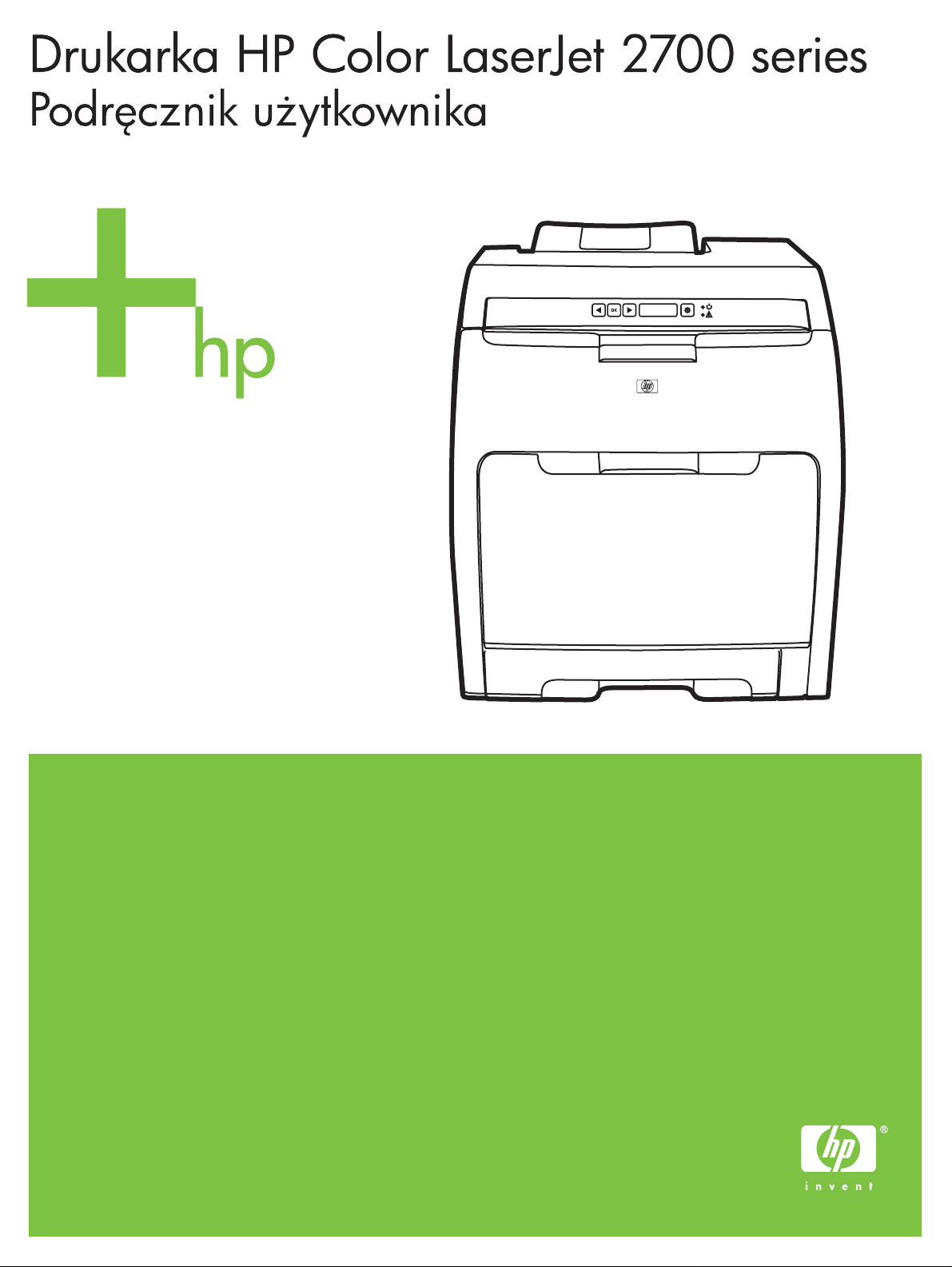
Page 2
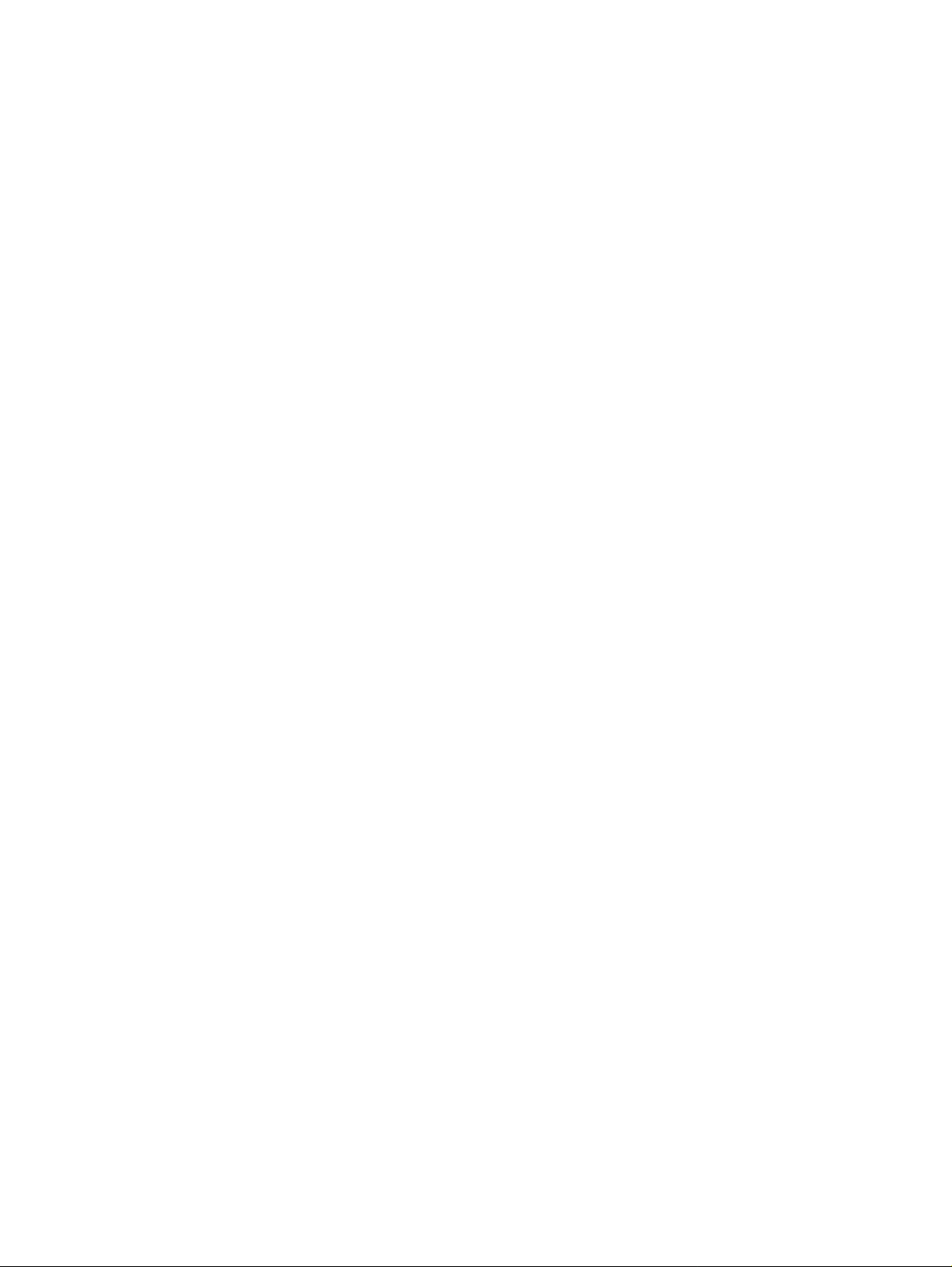
Page 3
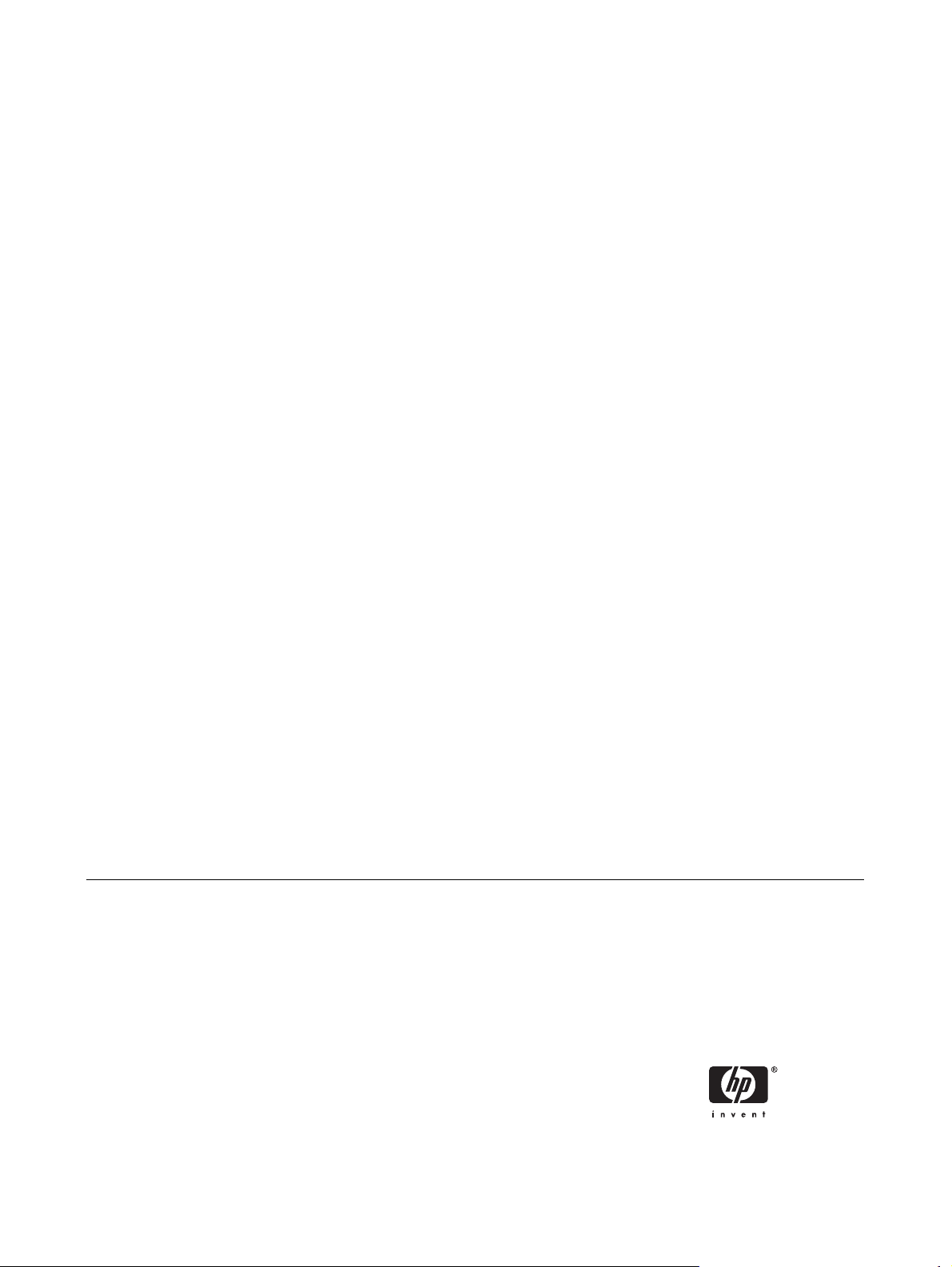
Drukarka HP Color LaserJet 2700 series
Podręcznik użytkownika
Page 4
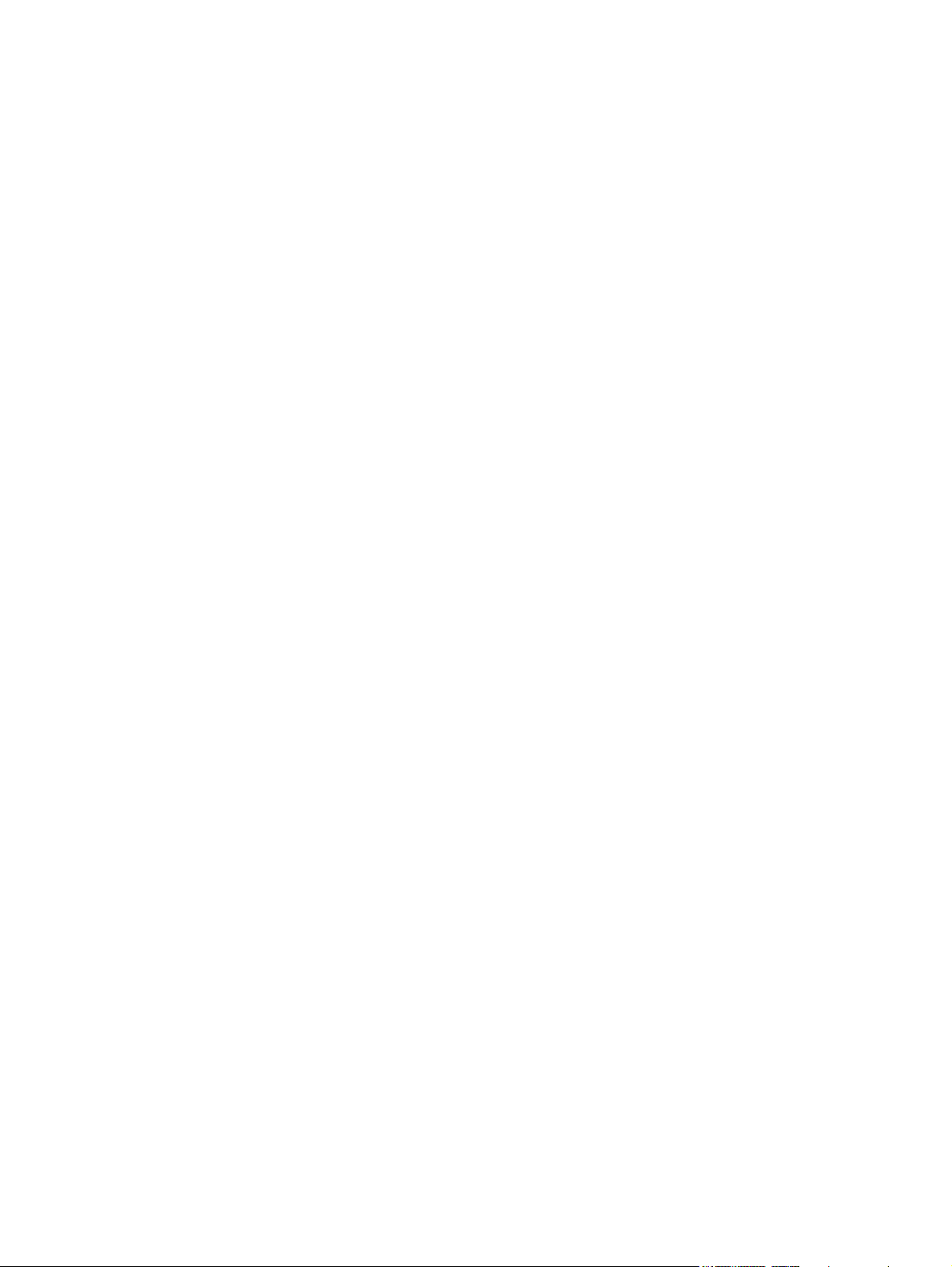
Prawa autorskie i licencja
Znaki handlowe
© 2006 Copyright Hewlett-Packard
Development Company, L.P.
Kopiowanie, dostosowywanie czy
tłumaczenie bez wcześniejszej zgody
pisemnej jest zabronione, z wyjątkiem
przypadków dopuszczonych przez prawa
autorskie.
Informacje zawarte w tym podręczniku mogą
ulec zmianie bez wcześniejszego
powiadomienia.
Jedyne gwarancje dla produktów i
usług firmy HP zostały zawarte w
oświadczeniu gwarancyjnym dostarczonym
z tymi produktami i usługami. Żadna
informacja w niniejszym dokumencie nie
powinna być interpretowana jako stanowiąca
dodatkową gwarancję. Firma HP nie będzie
odpowiadać za błędy techniczne, edytorskie
lub pominięcia w tym dokumencie.
Edition 1, 10/2006
Q7824-90956
Adobe®, AdobePhotoShop® i PostScript®
są zarejestrowanymi znakami handlowymi
firmy Adobe Systems Incorporated.
Bluetooth jest znakiem handlowym
należącym do jego właściciela i
wykorzystywanym przez firmę HewlettPackard na zasadzie licencji.
Corel® jest znakiem handlowym lub
zarejestrowanym znakiem handlowym firmy
Corel Corporation lub Corel Corporation
Limited.
Microsoft®, Windows® oraz Windows®XP
są zarejestrowanymi w USA znakami
handlowymi firmy Microsoft Corporation.
UNIX® jest zarejestrowanym znakiem
handlowym konsorcjum Open Group.
Page 5
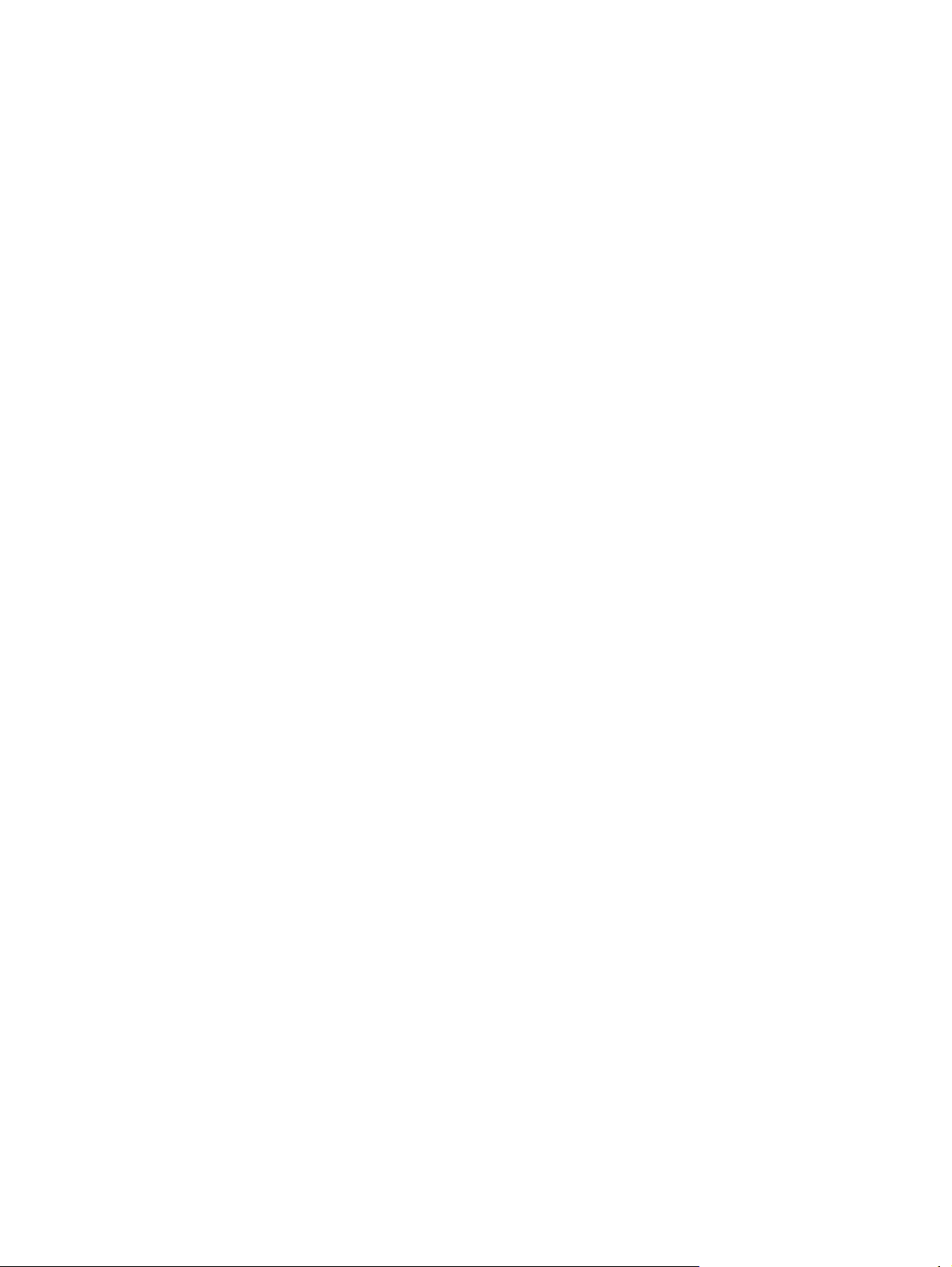
Spis treści
1 Podstawowe informacje o drukarce
Przegląd drukarek ................................................................................................................................ 2
Przegląd funkcji .................................................................................................................................... 3
Elementy drukarki ................................................................................................................................. 4
Oprogramowanie drukarki .................................................................................................................... 6
Obsługiwane systemy operacyjne i sterowniki drukarek ..................................................... 6
Dodatkowe sterowniki .......................................................................................................... 6
Otwieranie sterowników drukarki ......................................................................................... 7
Oprogramowanie dla systemu Windows ............................................................................. 7
Program HP ToolboxFX ...................................................................................... 7
Oprogramowanie dla systemu Macintosh ............................................................................ 8
Pliki opisu drukarki postscriptowej (PPD) ............................................................ 8
Macintosh Configure Device (Konfiguracja urządzenia Macintosh) .................... 8
Oprogramowanie dla sieci ................................................................................................... 8
HP Web Jetadmin ............................................................................................... 8
UNIX .................................................................................................................... 9
Linux .................................................................................................................... 9
Wbudowany serwer internetowy ......................................................................... 9
Specyfikacje materiałów do drukowania ............................................................................................ 10
Podajnik 1 i podajnik 2 ...................................................................................................... 10
Opcjonalny podajnik 3 ....................................................................................................... 10
Wybór materiałów do drukowania ...................................................................................................... 12
Papier, którego należy unikać ............................................................................................ 12
Papier, który może uszkodzić drukarkę ............................................................................. 12
Środowisko drukowania i przechowywania papieru ........................................................................... 14
Drukowanie na materiałach specjalnych ............................................................................................ 15
Folie ................................................................................................................................... 15
Papier błyszczący .............................................................................................................. 15
Papier kolorowy ................................................................................................................. 15
Koperty .............................................................................................................................. 15
Nalepki ............................................................................................................................... 16
Papier o dużej gramaturze ................................................................................................. 16
Gotowe formularze i papier firmowy .................................................................................. 17
Papier z makulatury ........................................................................................................... 17
Materiały HP LaserJet ....................................................................................................... 17
2 Panel sterowania
Opis panelu sterowania ...................................................................................................................... 20
Korzystanie z menu panelu sterowania .............................................................................................. 21
PLWW iii
Page 6
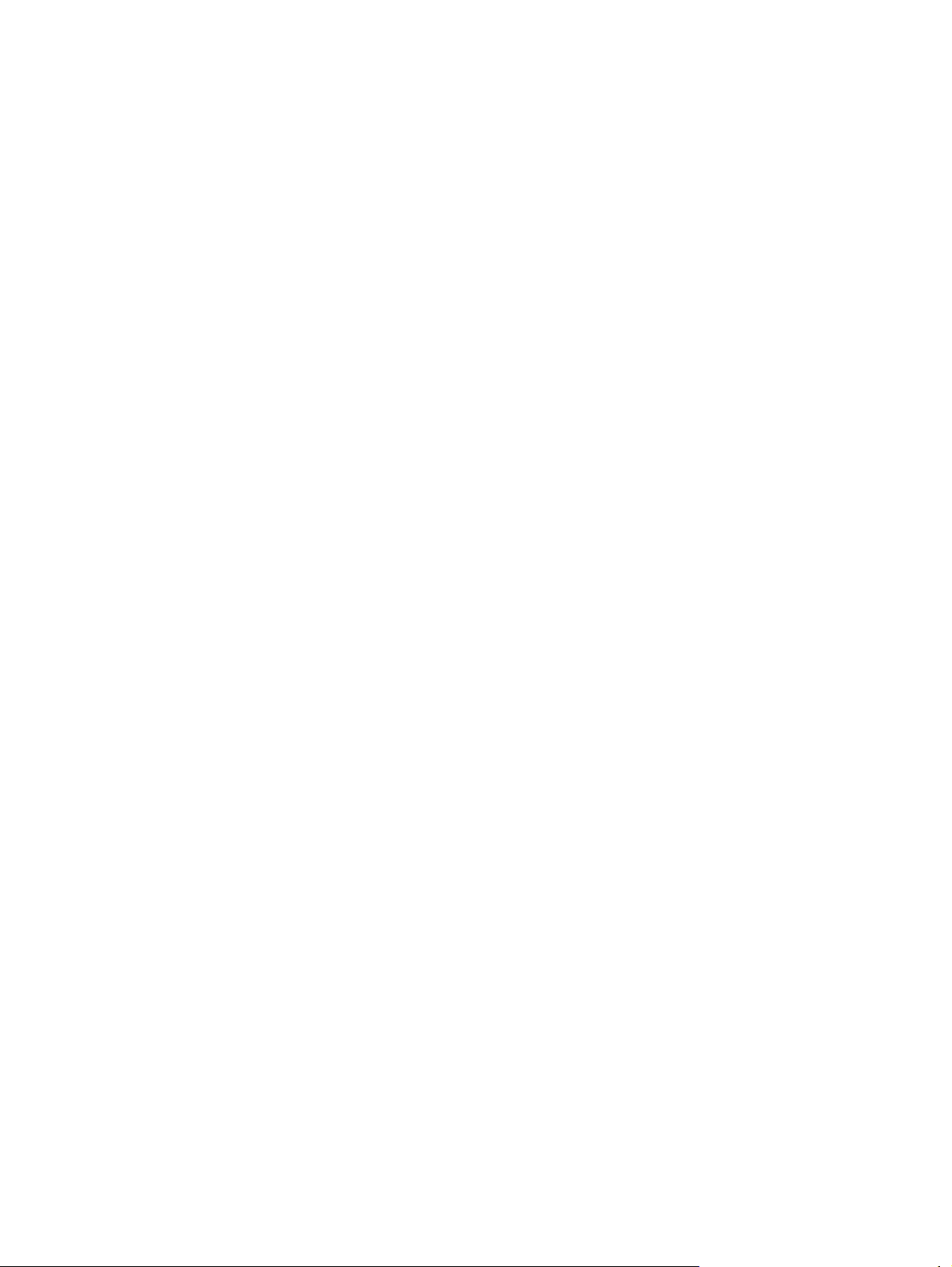
Korzystanie z menu ........................................................................................................... 21
Menu Raporty .................................................................................................................... 21
Menu Ustawienia systemowe ............................................................................................ 22
Menu Konfig. sieciowa (tylko drukarka HP Color LaserJet 2700n) .................................... 24
Menu Obsługa ................................................................................................................... 24
Korzystanie z panelu sterowania w środowisku udostępniania .......................................................... 25
3 Konfiguracja We/Wy
Konfiguracja USB ............................................................................................................................... 28
Podłączanie kabla USB ..................................................................................................... 28
Konfiguracja sieciowa (tylko HP Color LaserJet 2700n) .................................................................... 29
Konfiguracja i używanie drukarki w sieci ........................................................................... 29
Korzystanie z wbudowanego serwera internetowego lub oprogramowania
HP ToolboxFX ................................................................................................................... 30
Ustawianie hasła systemu ................................................................................................. 30
Za pomocą menu panelu sterowania ................................................................................. 30
Obsługiwane protokoły sieciowe ........................................................................................ 32
TCP/IP ............................................................................................................................... 33
Konfiguracja drukarki podłączonej bezpośrednio do portu sieciowego (tryb
bezpośredni lub drukowanie każdy z każdym) .................................................. 29
Konfiguracja IP .................................................................................................. 30
Konfiguracja ręczna .......................................................................... 30
Konfiguracja automatyczna .............................................................. 31
Ustawienia prędkości i trybu połączenia ........................................................... 31
Protokół internetowy (IP) ................................................................................... 33
Protokół kontroli transmisji (TCP) ...................................................................... 33
Adres IP ............................................................................................................ 33
Konfiguracja parametrów IP .............................................................................. 34
Protokół konfigurowania dynamicznego komputera głównego
(DHCP) ............................................................................................. 34
BOOTP ............................................................................................. 34
Podsieci ............................................................................................................. 34
Maska podsieci ................................................................................. 34
Bramy ................................................................................................................ 34
Brama domyślna ............................................................................... 34
4 Zadania drukowania
Kontrolowanie zadań drukowania ...................................................................................................... 38
Źródło ................................................................................................................................. 38
Rodzaj i Format ................................................................................................................. 38
Pierwszeństwo dla ustawień drukowania .......................................................................... 38
Konfiguracja podajników .......................................................................................................
Konfiguracja formatu .......................................................................................................... 40
Konfiguracja rodzaju .......................................................................................................... 40
Konfiguracja podajników dla papieru nietypowego ............................................................ 40
Drukowanie z podajnika 1 (wielofunkcyjny podajnik o pojemności 100 arkuszy) .............. 41
Ładowanie podajnika 1 ..................................................................................... 41
Drukowanie z podajnika 2 lub dodatkowego podajnika 3 .................................................. 43
Ładowanie podajnika 2 ..................................................................................... 43
Ładowanie opcjonalnego podajnika 3 ............................................................... 45
iv PLWW
............. 40
Page 7
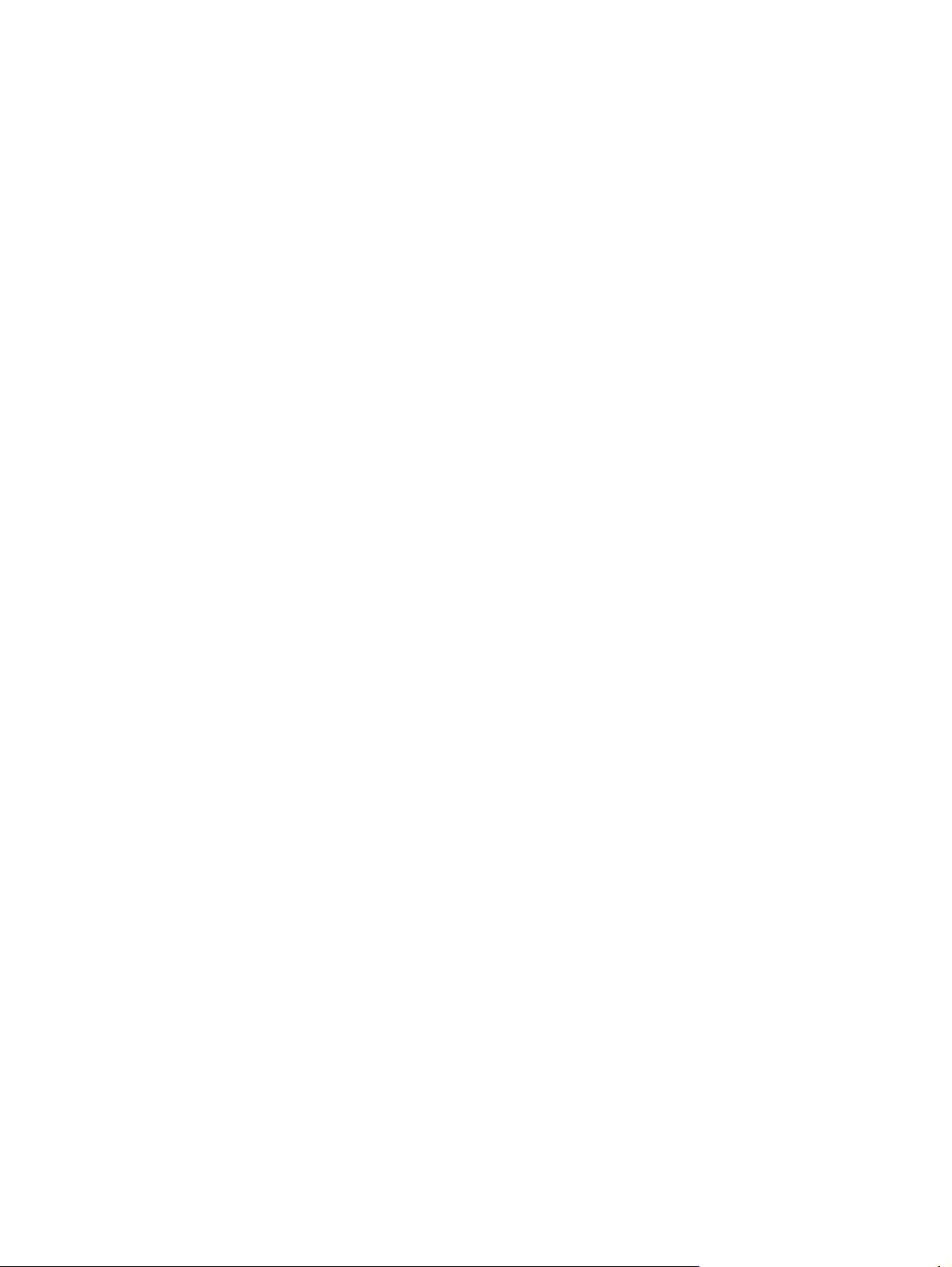
Ładowanie materiałów specjalnych ................................................................................... 47
Korzystanie z funkcji sterownika drukarki na komputerze z systemem Windows .............................. 49
Tworzenie i stosowanie szybkich ustawień ....................................................................... 49
Stosowanie znaków wodnych ............................................................................................ 50
Zmiana rozmiaru dokumentów .......................................................................................... 50
Ustawianie nietypowego formatu papieru przy użyciu sterownika drukarki ....................... 50
Używanie innego papieru i okładek ................................................................................... 51
Drukowanie pierwszej strony pustej .................................................................................. 51
Drukowanie wielu stron na pojedynczym arkuszu papieru ................................................ 51
Ustawianie opcji koloru ...................................................................................................... 52
Korzystanie z okna dialogowego Opcje HP Digital Imaging .............................................. 52
Korzystanie z karty Usługi ................................................................................................. 53
Korzystanie z funkcji sterownika drukarki na komputerze Macintosh ................................................ 54
Tworzenie i stosowanie wstępnych ustawień w systemie Mac OS X ................................ 54
Drukowanie okładki ............................................................................................................ 55
Drukowanie wielu stron na pojedynczym arkuszu papieru ................................................ 55
Ustawianie opcji koloru ...................................................................................................... 55
Korzystanie z funkcji drukowania dwustronnego (dupleksu) .............................................................. 56
Ręczne drukowanie dwustronne ........................................................................................ 56
Zatrzymywanie żądania druku ............................................................................................................ 58
Zatrzymanie aktualnie drukowanego zadania z poziomu panelu sterowania drukarki ...... 58
Zatrzymanie aktualnie drukowanego zadania z poziomu używanego programu .............. 58
5 Zarządzanie drukarką
Korzystanie ze stron informacyjnych drukarki .................................................................................... 60
Korzystanie z wbudowanego serwera internetowego ........................................................................ 62
Dostęp do wbudowanego serwera internetowego przy zastosowaniu połączenia
sieciowego ......................................................................................................................... 62
Wbudowany serwer internetowy ........................................................................................ 62
Korzystanie z programu HP ToolboxFX ............................................................................................. 65
Uruchamianie programu HP ToolboxFX ............................................................................ 65
Stan ................................................................................................................................... 65
Alarmy ................................................................................................................................ 66
Pomoc ................................................................................................................................ 67
Ustawienia urządzenia ....................................................................................................... 67
Ustawienia sieci ................................................................................................................. 70
Dziennik zdarzeń ............................................................................................... 66
Ustawianie alarmów o stanie ............................................................................ 66
Ustawianie alarmów wysyłanych pocztą elektroniczną ..................................... 66
Informacje o urządzeniu .................................................................................... 68
Obsługa papieru ................................................................................................ 68
Drukowanie ....................................................................................................... 68
PCL ................................................................................................................... 68
PostScript .......................................................................................................... 69
Jakość druku ..................................................................................................... 69
Gęstość druku ................................................................................................... 69
Rodzaje papieru ................................................................................................ 69
Ustawienia systemowe ...................................................................................... 70
Obsł
uga ............................................................................................................. 70
PLWW v
Page 8
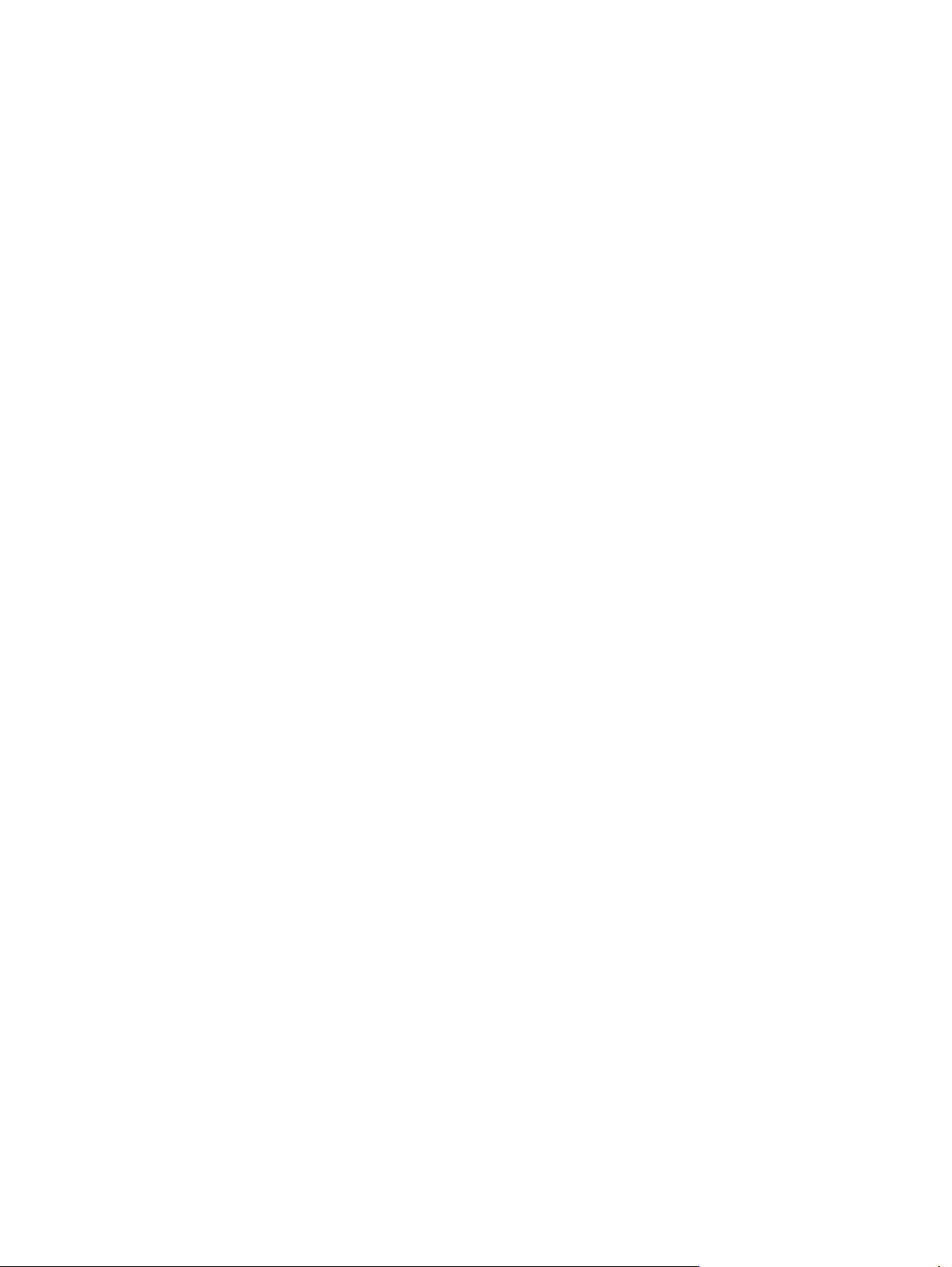
Korzystanie z oprogramowania Macintosh Configure Device (Konfiguracja urządzenia
Macintosh) .......................................................................................................................................... 71
6 Kolor
Korzystanie z koloru ........................................................................................................................... 74
Obsługa kolorów ................................................................................................................................. 76
Dopasowywanie kolorów .................................................................................................................... 79
7 Konserwacja
Zarządzanie materiałami eksploatacyjnymi ........................................................................................ 82
Wymiana materiałów eksploatacyjnych i części ................................................................................. 85
Czyszczenie drukarki ......................................................................................................................... 89
HP ImageREt ..................................................................................................................... 74
Wybór materiałów .............................................................................................................. 74
Opcje kolorów .................................................................................................................... 74
Standard sRGB .................................................................................................................. 74
Drukowanie za pomocą czterech kolorów (CMYK) ........................................................... 75
Druk w skali szarości ......................................................................................................... 76
Automatyczne lub ręczne regulowanie kolorów ................................................................. 76
Opcje ręcznego ustawiania kolorów .................................................................. 76
Ograniczenia dotyczące kolorowych wydruków ................................................................ 77
Drukowanie palety kolorów podstawowych pakietu Microsoft Office za pomocą
programu HP ToolboxFX ................................................................................................... 79
Dopasowywanie kolorów próbki ........................................................................................ 79
Żywotność materiałów eksploatacyjnych ........................................................................... 82
Przybliżona częstotliwość wymiany materiałów eksploatacyjnych .................................... 82
Sprawdzanie poziomu toneru kasety drukującej ............................................................... 82
Przechowywanie kasety drukującej ................................................................................... 83
Kasety drukujące HP ......................................................................................................... 84
Kasety drukujące producenta innego niż HP ..................................................................... 84
Sprawdzanie oryginalności kasety drukującej ................................................................... 84
Infolinia zgłaszania oszustw firmie HP i strona internetowa .............................................. 84
Wskazówki dotyczące wymiany materiałów eksploatacyjnych .......................................... 85
Wymiana kaset drukujących .............................................................................................. 85
Wymiana kasety drukującej .............................................................................. 85
Czyszczenie drukarki z poziomu panelu sterowania ......................................................... 89
Czyszczenie drukarki za pomocą programu HP ToolboxFX ............................................. 89
8 Rozwiązywanie problemów
Podstawowa lista kontrolna rozwiązywania problemów ..................................................................... 92
Czynniki mające wpływ na wydajność drukarki ................................................................. 92
Komunikaty panelu sterowania .......................................................................................................... 93
Zacięcia .............................................................................................................................................. 99
Typowe powody wystąpienia zacięć papieru ..................................................................... 99
Usuwanie zacięcia papieru .............................................................................................. 100
Problemy z obsługą papieru ............................................................................................................. 112
Problemy z reakcją drukarki ............................................................................................................. 116
Problemy z panelem sterowania drukarki ........................................................................................ 118
Problemy z drukowaniem kolorów .................................................................................................... 119
vi PLWW
Page 9
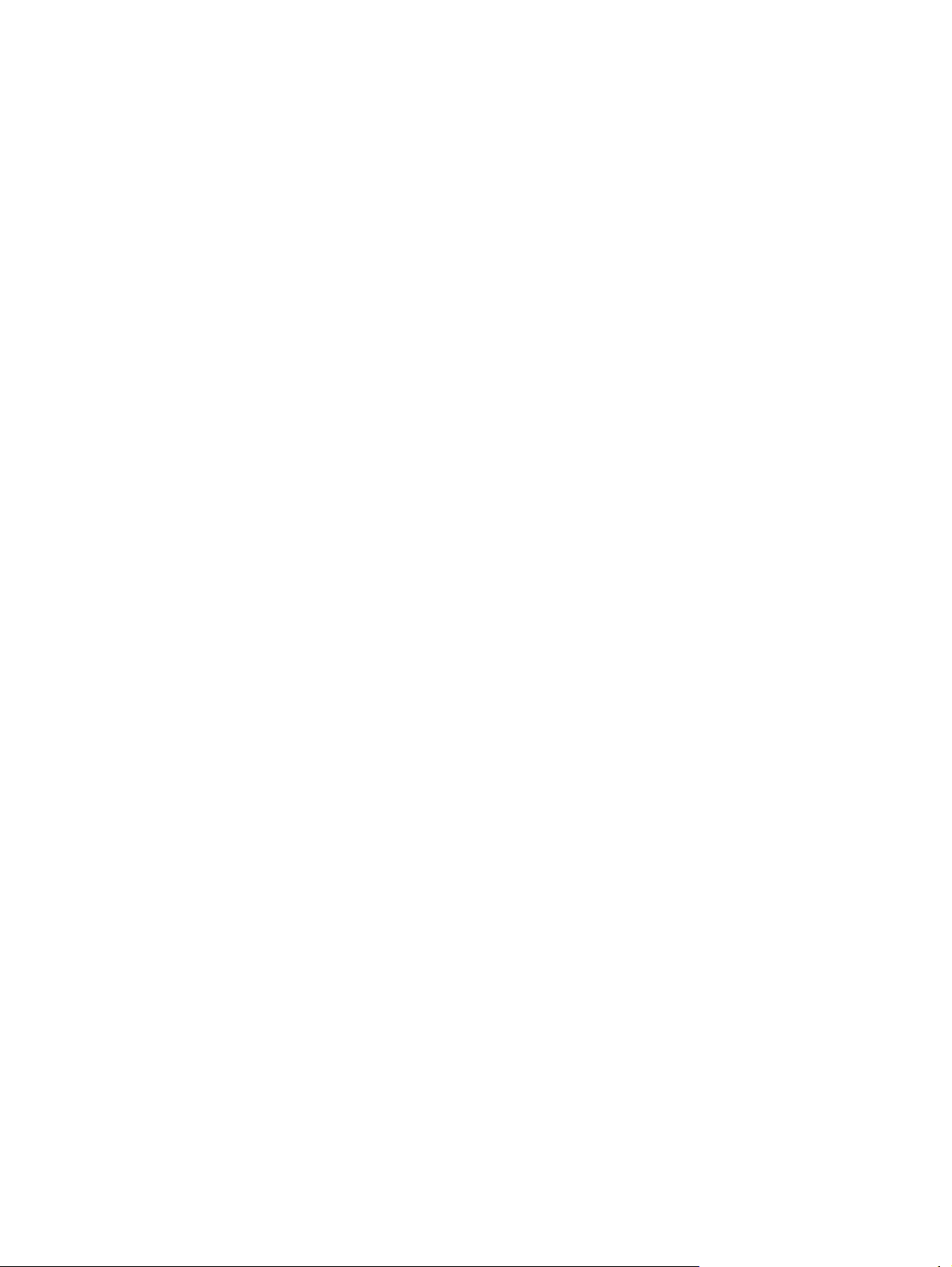
Nieprawidłowy wydruk ...................................................................................................................... 121
Problemy z wydrukiem ..................................................................................................... 121
Wskazówki dotyczące drukowania przy użyciu różnych czcionek ................................... 122
Problemy z systemem Macintosh ..................................................................................................... 123
Rozwiązywanie problemów z systemem Mac OS X ........................................................ 123
Problemy związane z oprogramowaniem ......................................................................................... 126
Rozwiązywanie problemów jakości druku ........................................................................................ 127
Problemy z jakością druku związane z materiałami ........................................................ 127
Defekty na foliach do prezentacji ..................................................................................... 127
Problemy z jakością druku związane z otoczeniem ......................................................... 128
Problemy z jakością druku związane z zacięciem papieru .............................................. 128
Problemy z jakością druku związane z osadzaniem się toneru wewnątrz drukarki ......... 128
Rozwiązywanie problemów z jakością druku za pomocą programu HP ToolboxFX ...... 128
Kalibracja drukarki ........................................................................................................... 129
Problemy z siecią (tylko HP Color LaserJet 2700n) ......................................................................... 130
Załącznik A Materiały eksploatacyjne i akcesoria
Części i materiały eksploatacyjne .................................................................................................... 134
Zamawianie za pomocą wbudowanego serwera internetowego ...................................................... 137
Zamawianie za pomocą programu HP ToolboxFX ........................................................................... 138
Załącznik B Obsługa i pomoc techniczna
Oświadczenie o ograniczonej gwarancji Hewlett-Packard ............................................................... 140
O
świadczenie o ograniczonej gwarancji na kasetę drukującą, zespół transferu i utrwalacz ............ 142
Obsługa klientów firmy HP ............................................................................................................... 143
Usługi online .................................................................................................................... 143
Wsparcie telefoniczne ...................................................................................................... 143
Programy narzędziowe, sterowniki i informacje elektroniczne ........................................ 143
Bezpośrednie zamawianie akcesoriów i materiałów eksploatacyjnych firmy HP ............ 143
Informacje serwisowe firmy HP ....................................................................................... 143
Umowy serwisowe firmy HP ............................................................................................ 143
Program HP ToolboxFX ................................................................................................... 144
Pomoc firmy HP oraz informacje dotyczące komputerów Macintosh .............................. 144
Umowy konserwacyjne firmy HP ...................................................................................................... 145
Umowy serwisowe na miejscu ......................................................................................... 145
Serwis na miejscu następnego dnia ................................................................ 145
Cotygodniowy (zbiorczy) serwis na miejscu .................................................... 145
Rozszerzona gwarancja .................................................................................................. 145
Ponowne pakowanie drukarki .......................................................................................................... 146
Załącznik C Charakterystyka techniczna drukarki
Parametry fizyczne ........................................................................................................................... 148
Parametry elektryczne ...................................................................................................................... 149
Specyfikacje dotyczące zużycia energii ........................................................................................... 150
Emisja dźwięku ................................................................................................................................. 151
Specyfikacje dotyczące środowiska pracy ....................................................................................... 152
Załącznik D Informacje dotyczące przepisów
Deklaracja zgodności (FCC) ............................................................................................................ 154
PLWW vii
Page 10
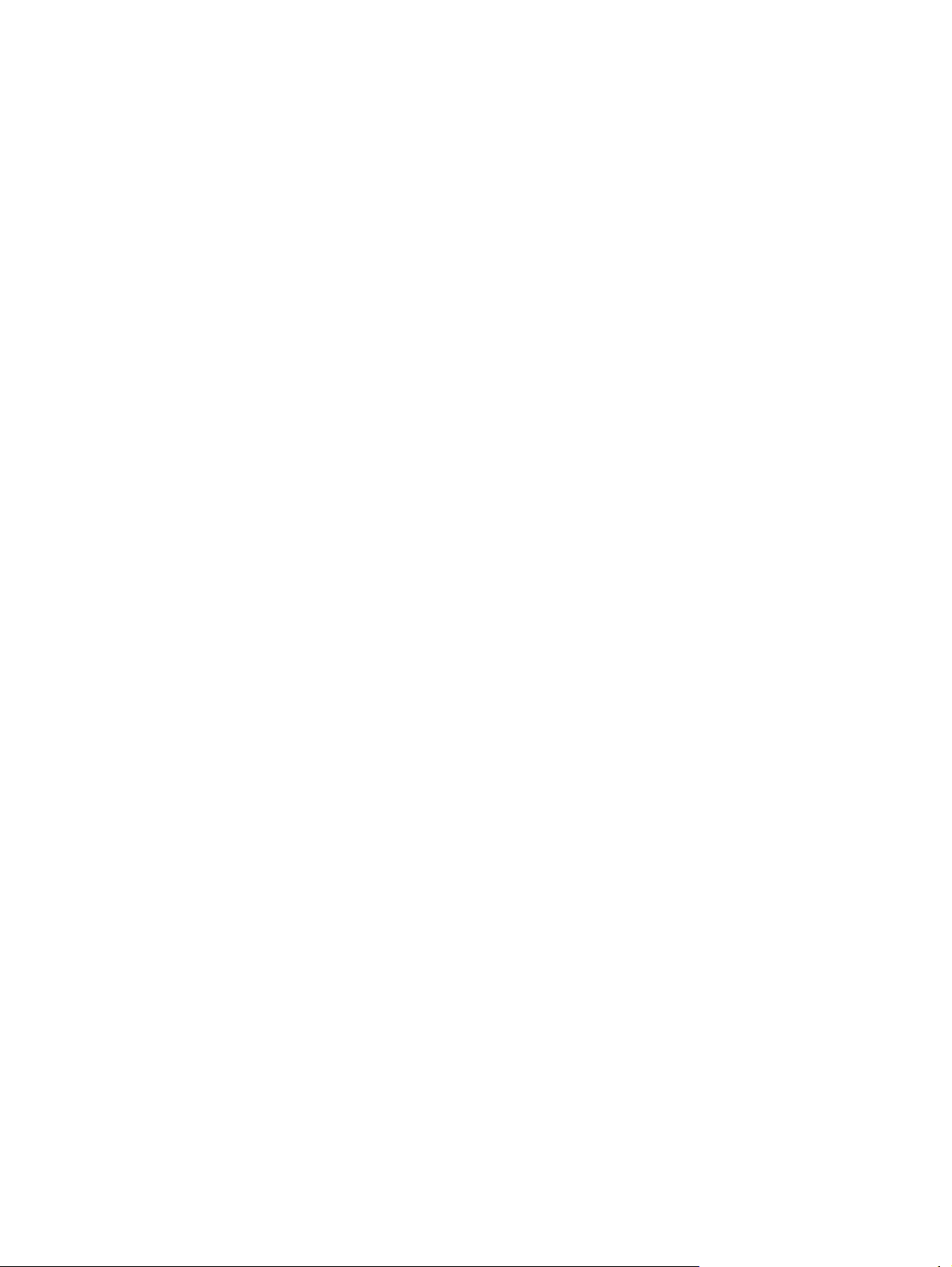
Program ochrony środowiska ........................................................................................................... 155
Ochrona środowiska naturalnego .................................................................................... 155
Wytwarzanie ozonu ......................................................................................................... 155
Zużycie mocy ................................................................................................................... 155
Zużycie papieru ............................................................................................................... 155
Tworzywa sztuczne ......................................................................................................... 155
Materiały eksploatacyjne HP LaserJet ............................................................................ 155
Informacje na temat programu zwrotów i odzysku materiałów eksploatacyjnych firmy
HP .................................................................................................................................... 155
Papier .............................................................................................................................. 156
Ograniczenia dotyczące materiałów ................................................................................ 156
Usuwanie zużytych urządzeń przez użytkowników prywatnych na terenie Unii
Europejskiej ..................................................................................................................... 156
Arkusz danych dotyczących bezpieczeństwa materiału (MSDS) .................................... 157
Rozszerzona gwarancja .................................................................................................. 157
Więcej informacji .............................................................................................................. 157
Deklaracja zgodności ...................................................................................................................... 158
Oświadczenia dotyczące środków bezpieczeństwa ......................................................................... 159
Bezpieczeństwo lasera .................................................................................................... 159
Kanadyjska deklaracja zgodności (DOC) ........................................................................ 159
Oświadczenie EMI (Korea) .............................................................................................. 159
Oświadczenie VCCI (Japonia) ......................................................................................... 159
Oświadczenie o kablu zasilającym (Japonia) .................................................................. 159
Oświadczenie o bezpieczeństwie lasera dla Finlandii ...................................................................... 160
Załącznik E Praca z pamięcią
Pamięć drukarki ................................................................................................................................ 161
Instalacja pamięci DIMM .................................................................................................................. 162
Instalacja modu
Uruchamianie pamięci ..................................................................................................... 164
Sprawdzanie instalacji modułów DIMM ........................................................................... 165
Słownik ............................................................................................................................................................ 167
Indeks ............................................................................................................................................................... 171
łu pamięci DIMM i modułu czcionek ....................................................... 162
Udostępnianie pamięci w systemie Windows ................................................. 164
Sprawdzanie instalacji modułów DIMM ........................................................... 165
viii PLWW
Page 11
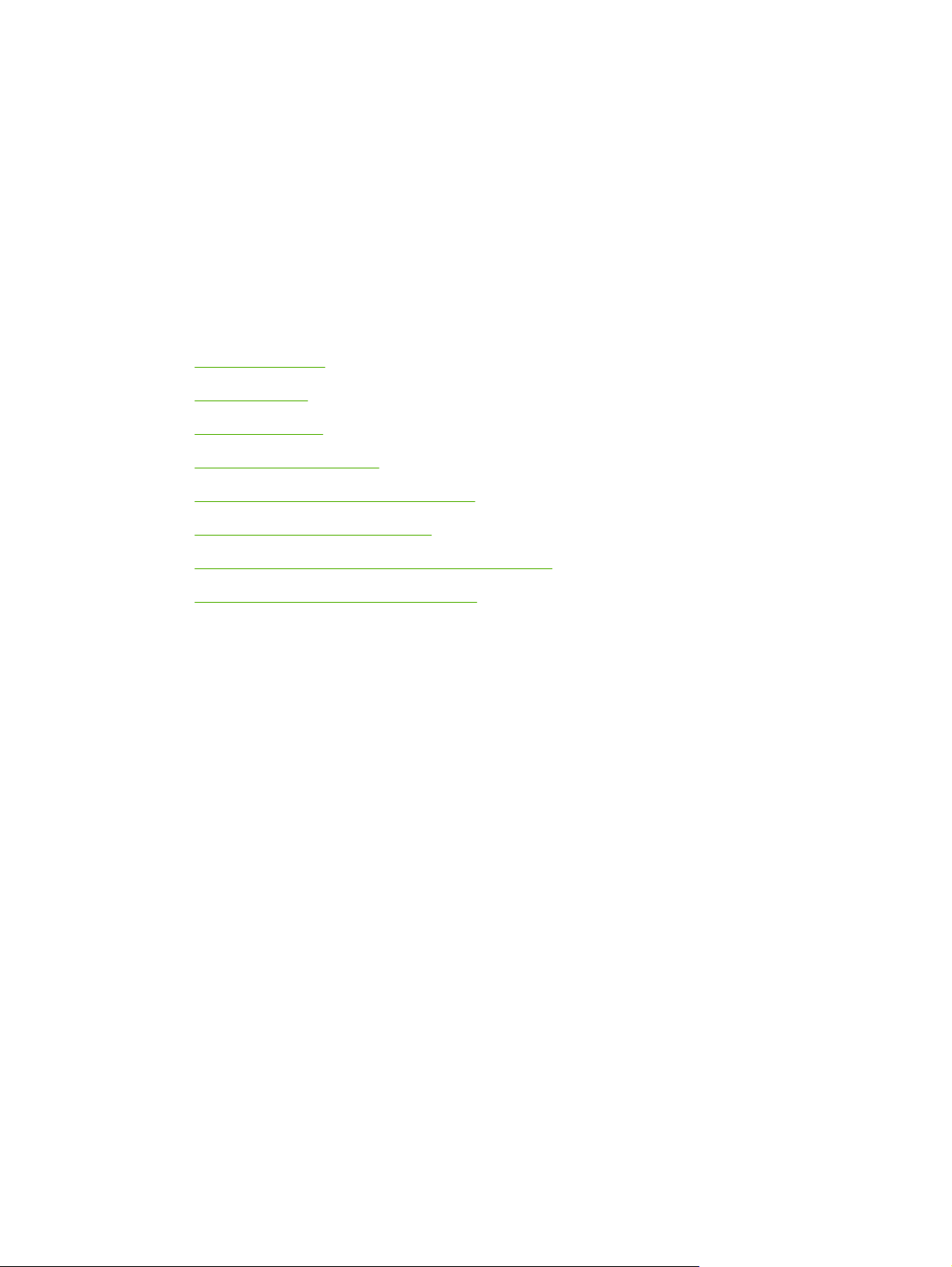
1 Podstawowe informacje o drukarce
W tym rozdziale znajdują się podstawowe informacje o funkcjach drukarki:
Przegląd drukarek
●
Przegląd funkcji
●
Elementy drukarki
●
Oprogramowanie drukarki
●
Specyfikacje materiałów do drukowania
●
Wybór materiałów do drukowania
●
Środowisko drukowania i przechowywania papieru
●
Drukowanie na materiałach specjalnych
●
PLWW 1
Page 12
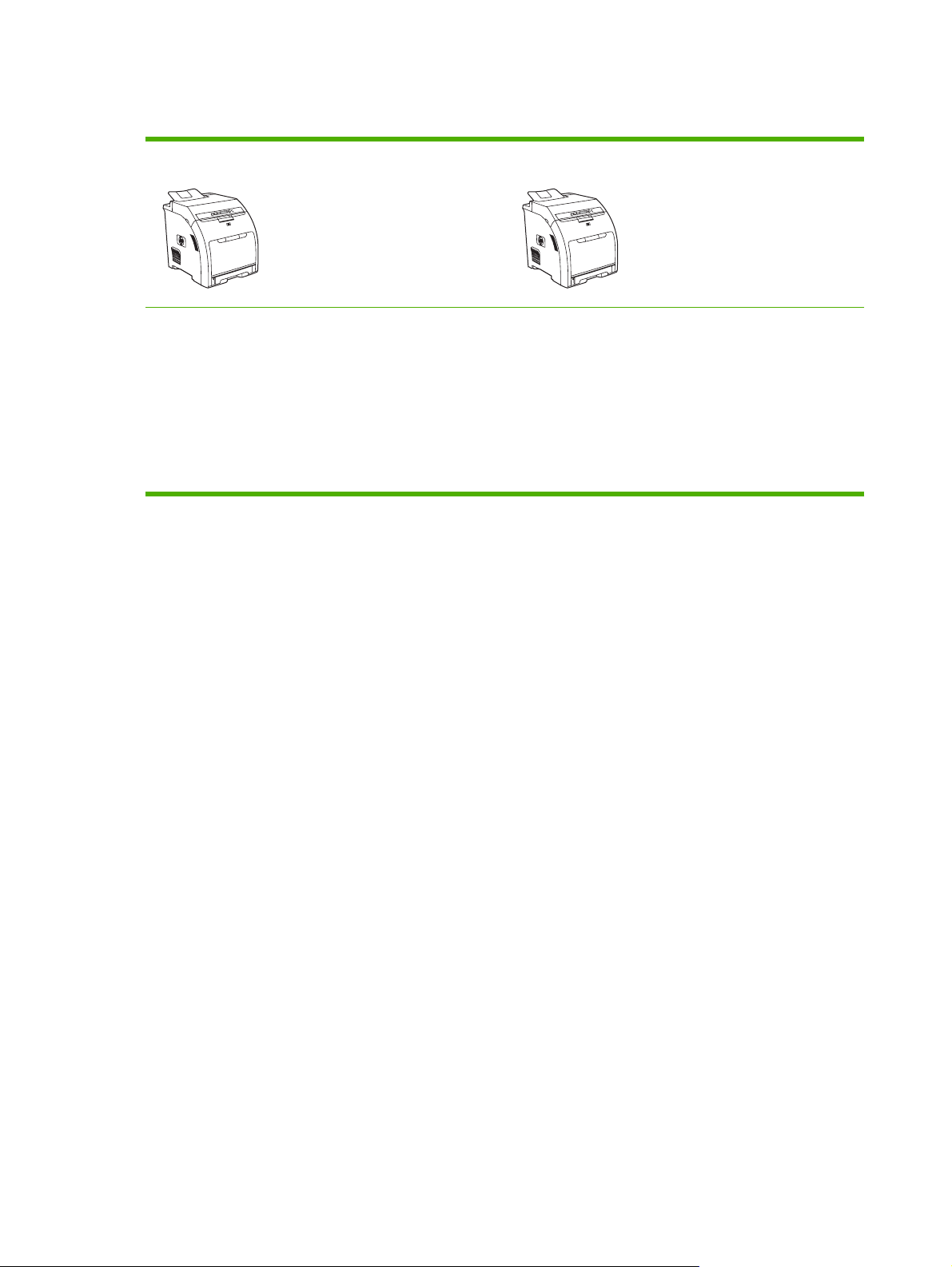
Przegląd drukarek
Drukarka HP Color LaserJet 2700 Drukarka HP Color LaserJet 2700n
Drukuje do 20 str./min formatu Letter lub 20 str./min
●
formatu A4 w trybie monochromatycznym i 15 str./min w
kolorze
Wielofunkcyjny podajnik o pojemności 100 arkuszy
●
(podajnik 1) oraz podajnik o pojemności 250 arkuszy
(podajnik 2)
Szybki port USB 2.0
●
64 MB pamięci RAM
●
W drukarce HP Color LaserJet 2700 dodatkowo:
Wbudowana obsługa sieci do połączeń z sieciami
●
10Base-T/100Base-TX
2Rozdział 1 Podstawowe informacje o drukarce PLWW
Page 13
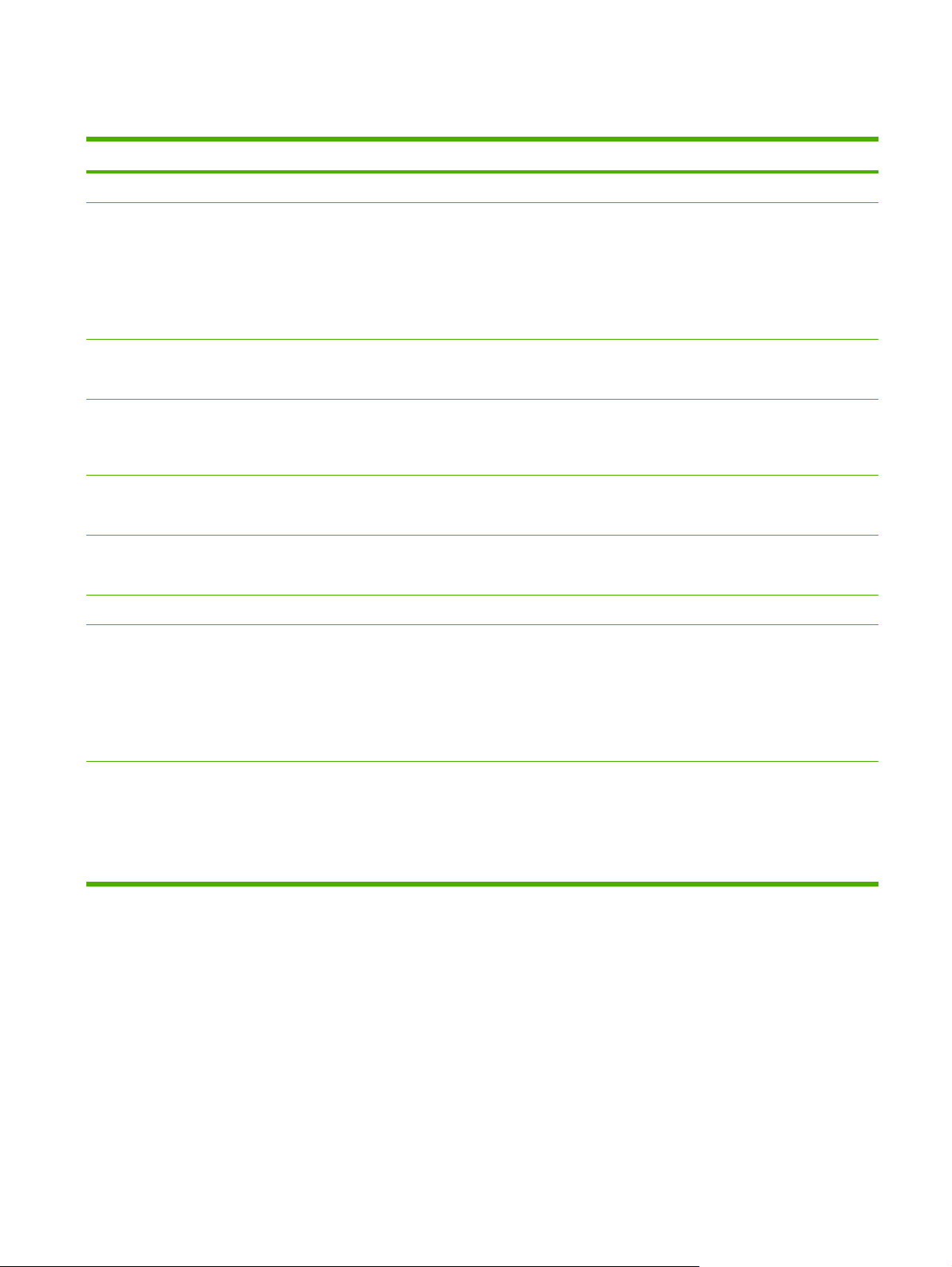
Przegląd funkcji
Funkcja Drukarka HP Color LaserJet 2700 series
Wydajność
Interfejs użytkownika
Sterowniki drukarki
Czcionki
Akcesoria
Złącza
Funkcje środowiskowe
Materiały eksploatacyjne
procesor 300 MHz
●
Dwuliniowy wyświetlacz LCD
●
HP ToolboxFX (pomocne przy rozwiązywaniu problemów narzędzie diagnozujące)
●
Sterowniki drukarki dla systemu Windows® i komputerów Macintosh
●
Wbudowany serwer internetowy do uzyskiwania dostępu do wsparcia i zamawiania materiałów
●
eksploatacyjnych (narzędzie administratora tylko dla modeli sieciowych)
HP PCL 6
●
Emulacja HP Postscript poziomu 3
●
80 wewnętrznych czcionek dostępnych dla zarówno PCL, jak i emulacji PostScript 3
●
80 czcionek ekranowych odpowiadających czcionkom drukarki w formacie TrueType dostępnych z
●
oprogramowaniem
Opcjonalny podajnik o pojemności 500 arkuszy (podajnik 3)
●
Moduły pamięci DIMM
●
Szybkie złącze USB 2.0
●
Wbudowana obsługa sieci (tylko drukarka HP Color LaserJet 2700n)
●
Wysoka zawartość odzyskiwalnych elementów i materiałów
●
Strona stanu materiałów eksploatacyjnych zawiera informacje o poziomie toneru, liczbie
●
wydrukowanych stron i przybliżonej liczbie pozostałych stron.
Ułatwienia dostępu
Kaseta nie wymaga wstrząśnięcia przed użyciem
●
Drukarka dokonuje sprawdzenia autentyczności kaset drukujących firmy HP podczas ich instalacji.
●
Możliwość zamawiania materiałów eksploatacyjnych przez Internet (za pomocą HP ToolboxFX)
●
Podręcznik użytkownika online zgodny z oprogramowaniem do odczytywania tekstu z ekranu.
●
Kasety drukujące można wkładać i wyjmować jedną ręką.
●
Wszystkie drzwiczki i pokrywy można otwierać jedną ręką.
●
Materiały można ładować do podajnika 1 jedną ręką.
●
PLWW Przegląd funkcji 3
Page 14
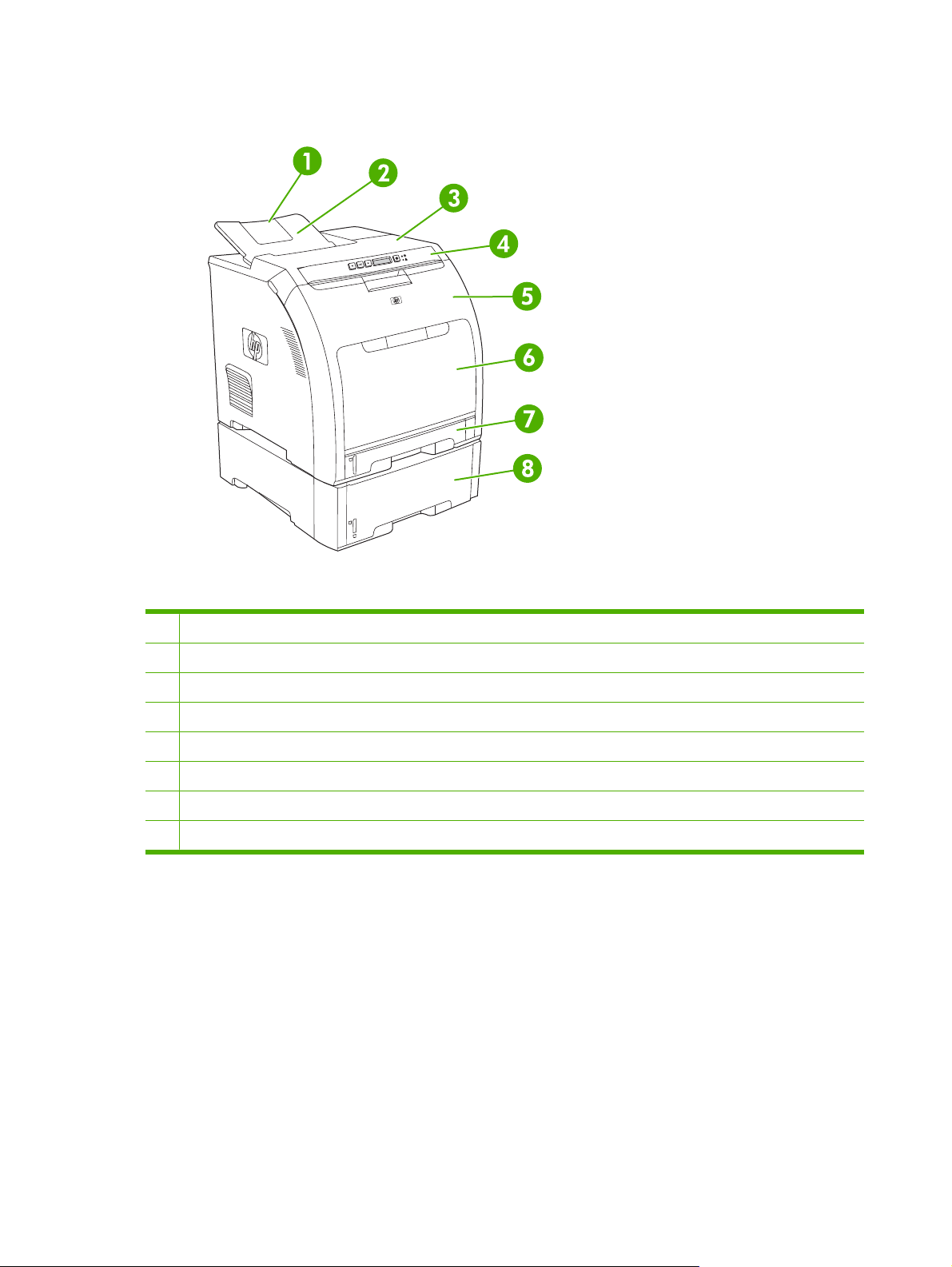
Elementy drukarki
Rysunek 1-1 Widok z przodu (z opcjonalnym podajnikiem papieru na 500 arkuszy)
1 Przedłużenie pojemnika wyjściowego
2 Pojemnik wyjściowy
3 Górna pokrywa
4 Panel sterowania drukarki
5 Przednie drzwiczki
6 Podajnik 1 (mieści 100 arkuszy standardowego papieru)
7 Podajnik 2 (mieści 250 arkuszy standardowego papieru)
8 Podajnik 3 (opcjonalny; mieści 500 arkuszy standardowego papieru)
4Rozdział 1 Podstawowe informacje o drukarce PLWW
Page 15
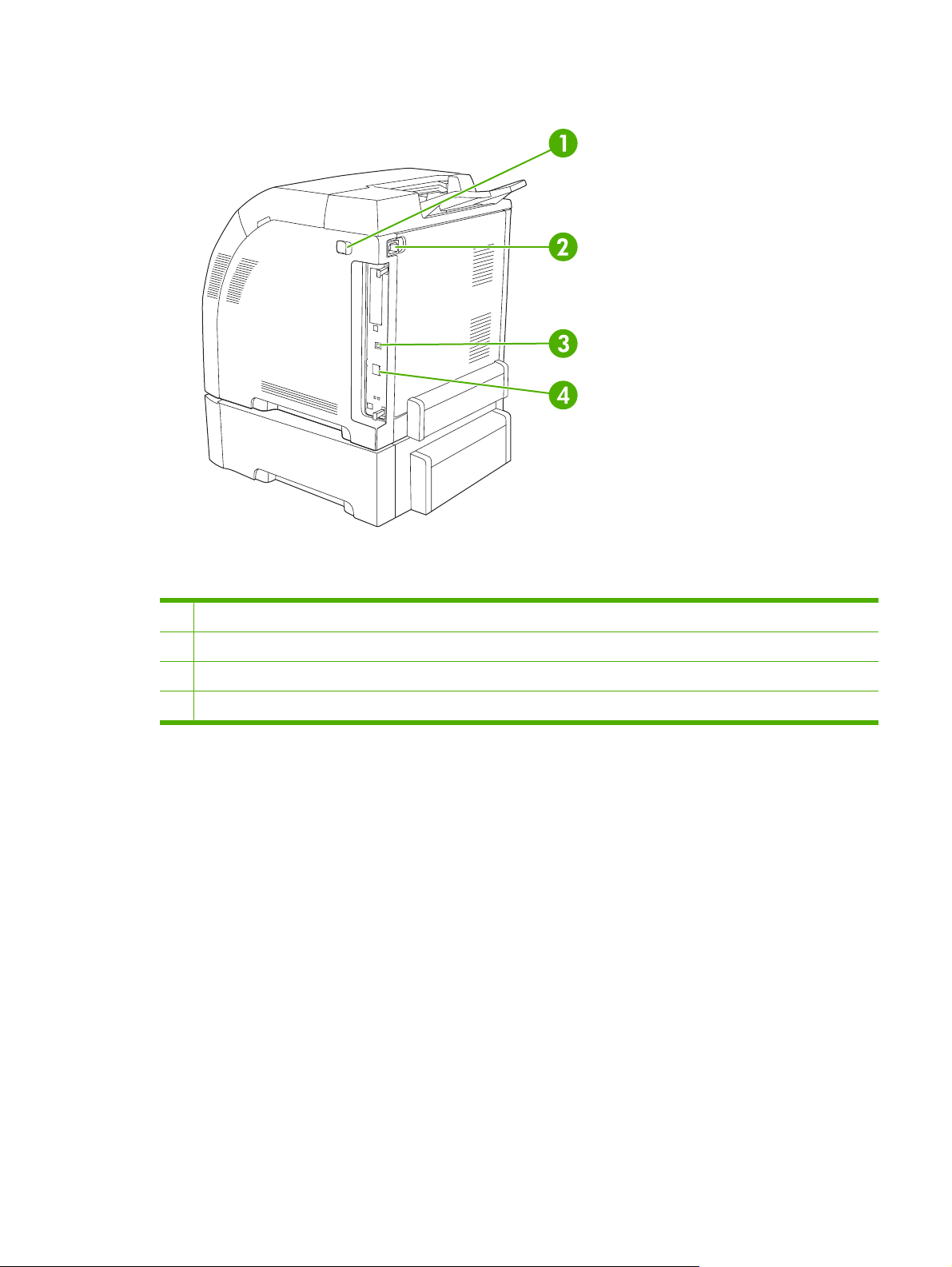
Rysunek 1-2 Widok z tyłu i z boku
1 Przełącznik Wł./Wył. (zasilanie)
2 Gniazdo zasilania
3 Szybki port USB 2.0
4 Port sieciowy (dostępny tylko w drukarce HP Color LaserJet 2700n)
PLWW Elementy drukarki 5
Page 16
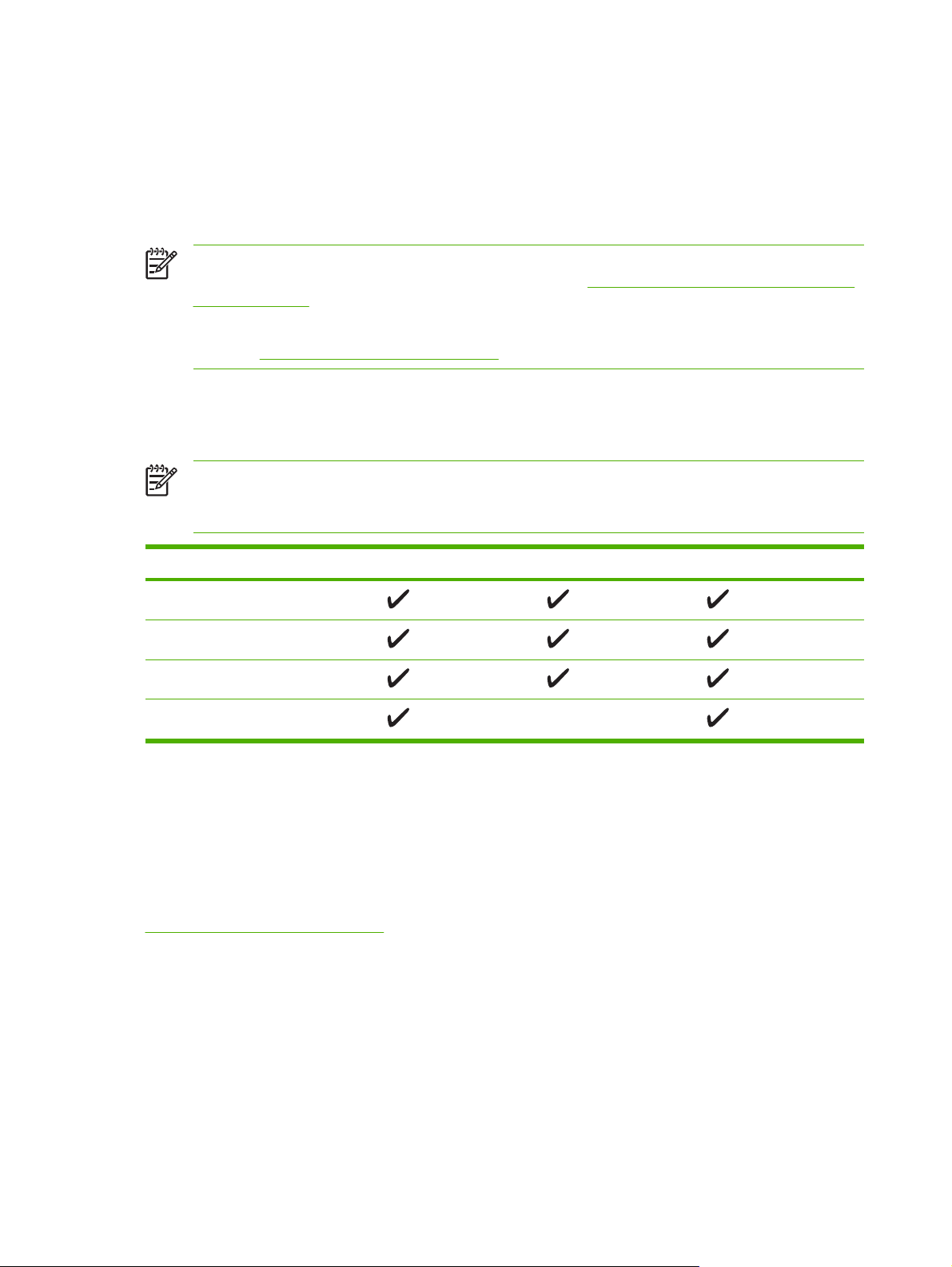
Oprogramowanie drukarki
Oprogramowanie systemu drukowania jest dołączone do drukarki. Instrukcje instalacyjne podane są w
przewodniku Wprowadzenie.
System drukowania obejmuje oprogramowanie dla użytkowników końcowych i administratorów sieci
oraz sterowniki drukarki umożliwiające dostęp do funkcji drukarki i komunikację z komputerem.
Uwaga Aby uzyskać listę środowisk sieciowych obsługiwanych przez elementy programowe
dla administratorów sieci, należy zapoznać się z sekcją
LaserJet 2700n).
Listę sterowników drukarki i najnowsze oprogramowanie dla drukarki można uzyskać pod
adresem
www.hp.com/go/clj2700_software.
Obsługiwane systemy operacyjne i sterowniki drukarek
Drukarka wykorzystuje sterowniki PDL zgodne z PCL 6 oraz emulujące PostScript 3.
Uwaga W systemach Windows 2000, Windows XP oraz Windows Server 2003 można
zainstalować sterownik monochromatyczny PCL 6, który jest przeznaczony dla użytkowników
drukujących tylko zadania w odcieniach szarości.
Konfiguracja sieciowa (tylko HP Color
System operacyjny
Windows 2000
Windows XP Home/Professional
Windows Server 2003
Mac OS X V10.2 lub nowszy
1
Nie wszystkie funkcje drukarki są dostępne ze wszystkich sterowników lub systemów operacyjnych.
2
Drukarka jest wyposażona w zarówno monochromatyczny jak i kolorowy sterownik PCL 6 dla
1
użytkowników systemów Windows 2000, Windows XP oraz Windows Server 2003.
Dodatkowe sterowniki
Poniższe sterowniki nie są zamieszczone na dysku CD, lecz są dostępne w Internecie na stronie
www.hp.com/go/clj2700_software.
Skrypty modelu UNIX®
●
Sterowniki systemu Linux
●
Obsługa sieci PCL 6
2
Emulacja PS 3
6Rozdział 1 Podstawowe informacje o drukarce PLWW
Page 17
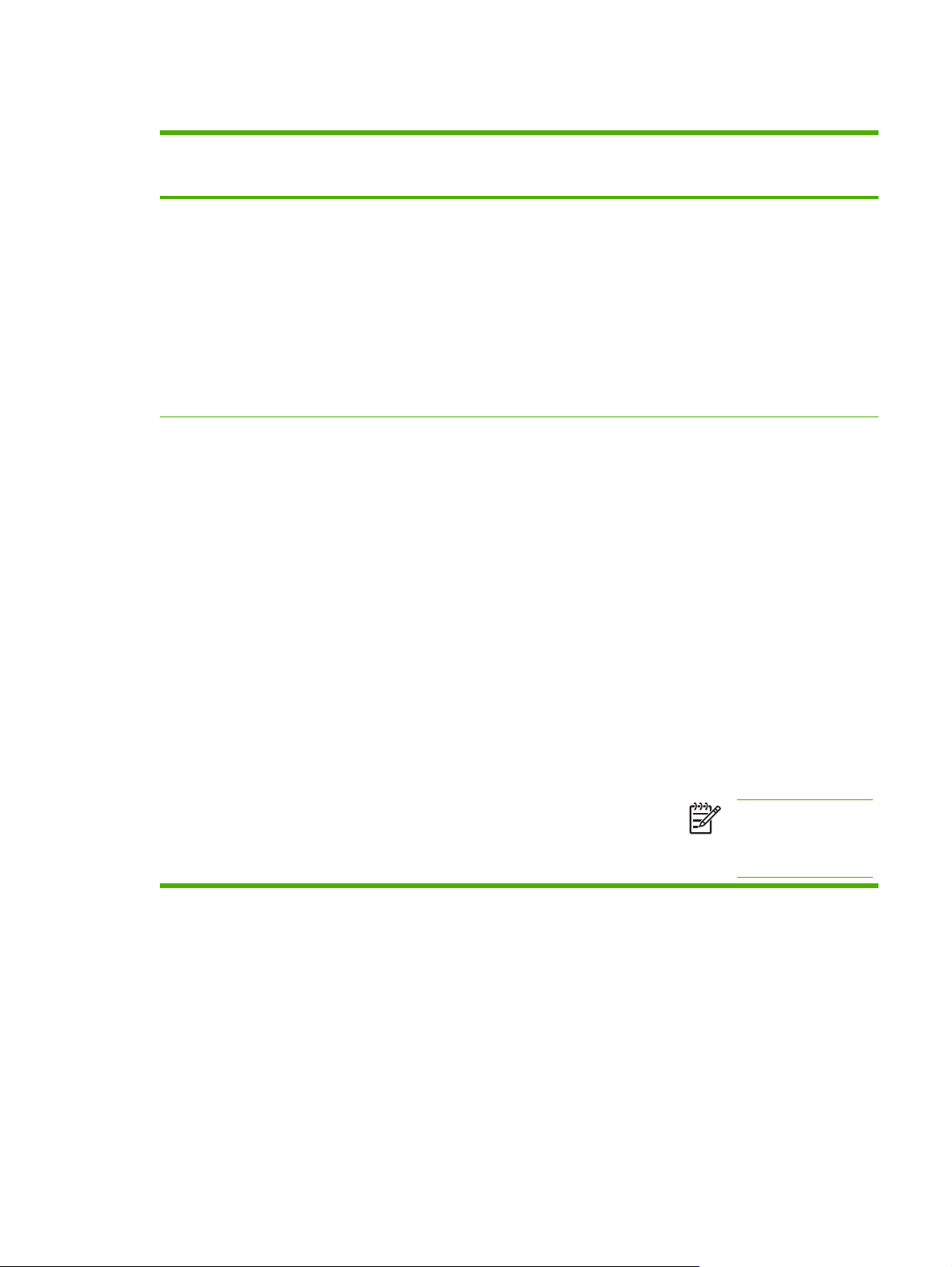
Otwieranie sterowników drukarki
System operacyjny Aby zmienić ustawienia
wszystkich zleceń drukowania
do zamknięcia programu
Windows 2000,
XP i Server 2003
System
Mac OS X 10.2 lub
10.3
1. W menu Plik kliknij
polecenie Drukuj.
2. Wybierz sterownik,
a następnie kliknij
Właściwości lub
Preferencje.
Poszczególne czynności można
wykonać również w inny sposób,
lecz przedstawiona procedura
jest najbardziej popularna.
1. W menu Plik wybierz
polecenie Drukuj.
2. Zmień żądane ustawienia
za pomocą różnych menu
rozwijanych.
Aby zmienić ustawienia
domyślne wszystkich zleceń
drukowania
1. Kliknij przycisk Start,
wskaż polecenie
Ustawienia, a następnie
kliknij polecenie Drukarki
lub Drukarki i faksy.
2. Kliknij prawym przyciskiem
myszy ikonę sterownika,
a następnie wybierz
polecenie Preferencje
drukowania.
1. W menu Plik wybierz
polecenie Drukuj.
2. Zmień żądane ustawienia
za pomocą różnych menu
rozwijanych.
3. Puknij opcję Save as
(Zapisz jako) w menu
rozwijanym Presets
(Wstępne ustawienia),
a następnie wpisz nazwę
dla wstępnego ustawienia.
Ustawienia te zostaną
zachowane w menu Presets
(Wstępne ustawienia). Aby
korzystać z nowych ustawień,
wybieraj opcję ustawień
zaprogramowanych za każdym
razem po otwarciu programu lub
przed drukowaniem.
Aby zmienić ustawienia
konfiguracji produktu
1. Kliknij przycisk Start,
wskaż polecenie
Ustawienia, a następnie
kliknij polecenie Drukarki
lub Drukarki i faksy.
2. Kliknij prawym przyciskiem
myszy ikonę sterownika,
a następnie wybierz
polecenie Właściwości.
3. Kliknij kartę Ustawienia
urządzenia.
1. Przejdź do menu Go (Idź)
w programie Finder
(Lokalizator), puknij opcję
Applications (Aplikacje).
2. Otwórz kolejno Utilities
(Narzędzia), Print Center
(Centrum drukowania)
(Mac OS X 10.2) lub
Setup Utility (Narzędzie
konfiguracji drukarki) (Mac
OS X 10.3).
3. Puknij kolejkę drukowania.
4. W menu Printers
(Drukarki) puknij
polecenie Show Info
(Pokaż informacje).
5. Puknij menu Installable
Options (Opcje
instalacyjne).
Printer
Uwaga Ustawienia
konfiguracji mogą być
niedostępne w trybie
klasycznym.
Oprogramowanie dla systemu Windows
Program HP ToolboxFX
Narzędzie HP ToolboxFX jest służącym do wykonywania następujących zadań:
Sprawdzanie statusu drukarki
●
Sprawdzanie stanu i zamawianie materiałów eksploatacyjnych online
●
Ustawianie alarmów
●
PLWW Oprogramowanie drukarki 7
Page 18
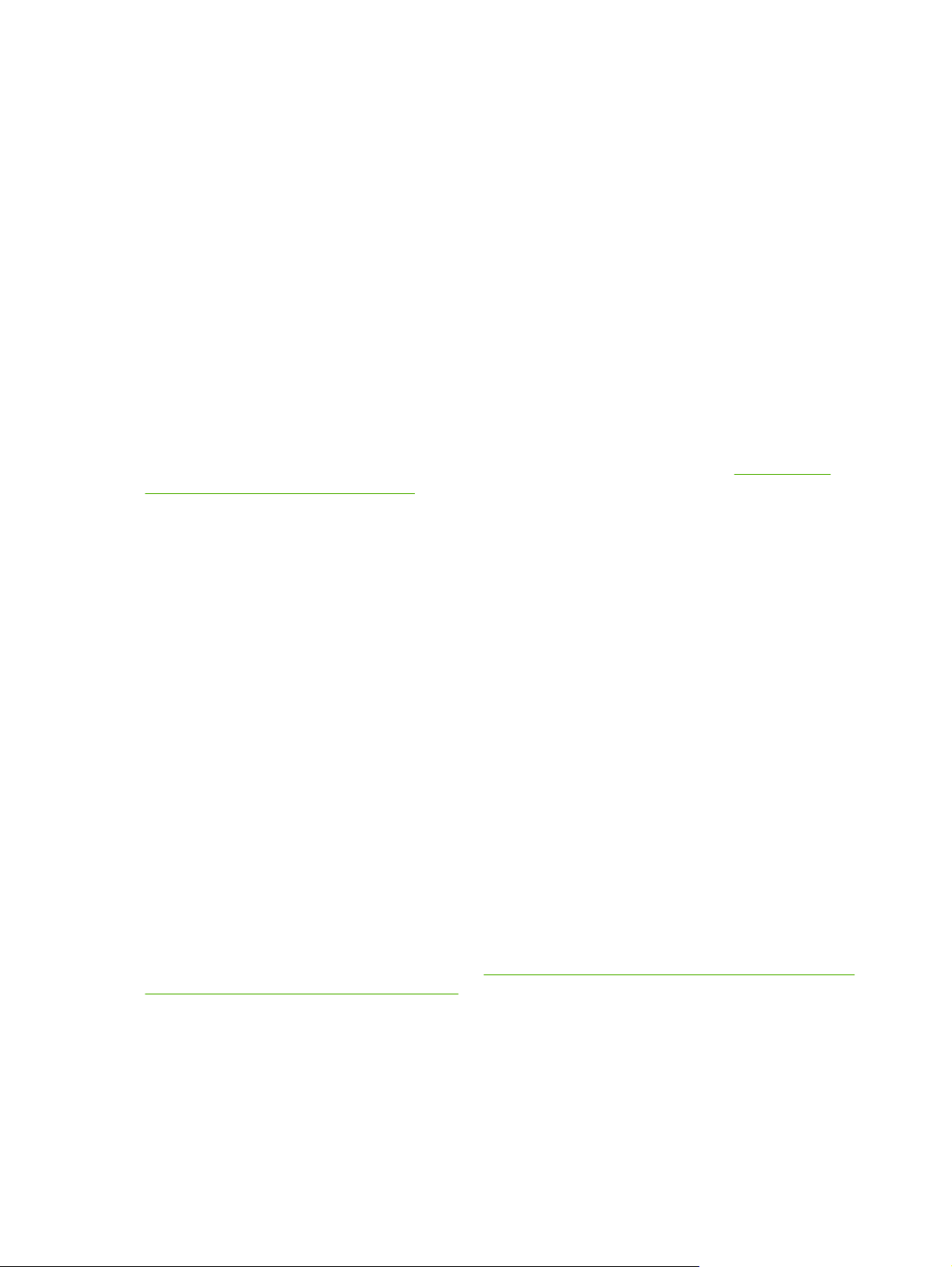
Otrzymywanie pocztą e-mail powiadomienia o określonych zdarzeniach drukarki i materiałów
●
eksploatacyjnych
Wyświetlanie i zmiana ustawień drukarki
●
Przeglądanie dokumentacji drukarki
●
Uzyskiwanie dostępu do narzędzi diagnostycznych i konserwacyjnych
●
Program HP ToolboxFX można przeglądać tylko wtedy, gdy drukarka jest podłączona bezpośrednio do
komputera lub do sieci. Aby można było korzystać z programu HP ToolboxFX, wymagane jest
przeprowadzenie pełnej instalacji oprogramowania drukarki.
Oprogramowanie dla systemu Macintosh
Instalator HP zapewnia obsługę plików opisu drukarki postscriptowej (PPD), rozszerzenie dialogu
drukarki (PDE) oraz oprogramowanie Macintosh Configure Device (Konfiguracja urządzenia Macintosh)
dla komputerów Macintosh.
Jeżeli drukarka i komputer Macintosh są podłączone do sieci, do konfiguracji drukarki należy użyć
wbudowanego serwera internetowego. Więcej informacji można znaleźć na stronie
wbudowanego serwera internetowego.
Pliki opisu drukarki postscriptowej (PPD)
Korzystanie z
Pliki PPD, w połączeniu ze sterownikami Apple PostScript zapewniają dostęp do funkcji drukarki.
Program instalacyjny dla plików PPD i inne oprogramowanie znajduje się na płycie CD dołączonej do
drukarki. Należy wykorzystać sterowniki Apple PostScript dołączone do komputera.
Macintosh Configure Device (Konfiguracja urządzenia Macintosh)
Oprogramowanie Macintosh Configure Device (Konfiguracja urządzenia Macintosh) zapewnia dostęp
do funkcji nieobsługiwanych przez sterownik drukarki. Skorzystaj z ilustracji, aby wybrać funkcje
drukarki i wykonać następujące czynności:
Nadać nazwę drukarce.
●
Przydzielić drukarkę do strefy sieci.
●
Przydzielić drukarce adres IP.
●
Skonfigurować drukarkę do drukowania w sieci.
●
Program Macintosh Configure Device (Konfiguracja urządzenia Macintosh) jest dostępny dla połączeń
USB i sieciowych.
Więcej informacji dotyczących używania oprogramowania Macintosh Configure Device (Konfiguracja
urządzenia Macintosh) znajduje się w rozdziale
Device (Konfiguracja urządzenia Macintosh).
Korzystanie z oprogramowania Macintosh Configure
Oprogramowanie dla sieci
HP Web Jetadmin
HP Web Jetadmin jest narzędziem do zarządzania drukarkami podłączonymi do sieci intranet. Powinno
być instalowane tylko na komputerze administratora sieci.
8Rozdział 1 Podstawowe informacje o drukarce PLWW
Page 19
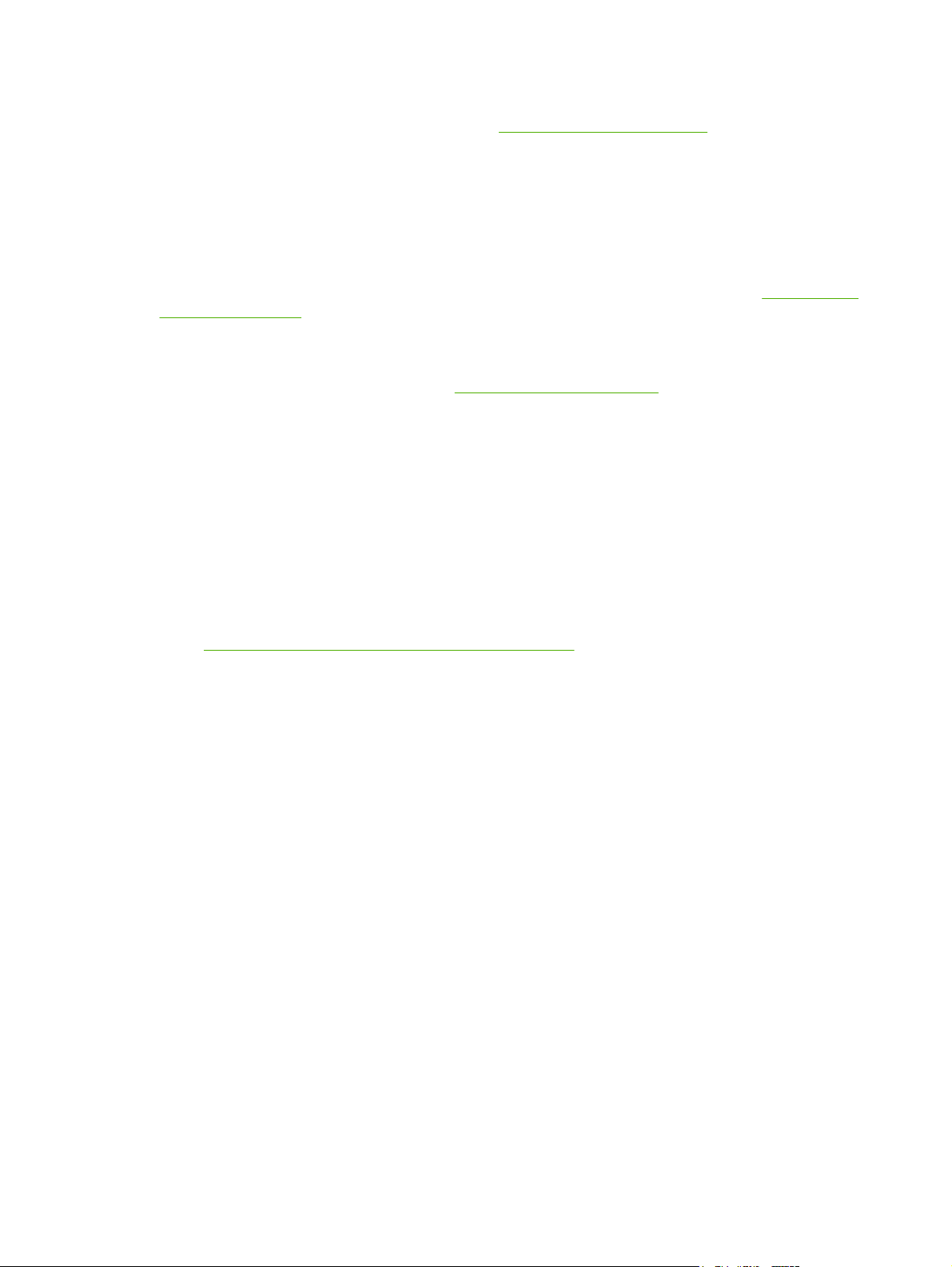
Najnowszą wersję oprogramowania HP Web Jetadmin do pobrania oraz aktualną listę obsługiwanych
systemów hostów można znaleźć pod adresem
Jeśli program HP Web Jetadmin został zainstalowany na serwerze głównym, można uzyskać dostęp
do niego z dowolnego komputera przy użyciu jednej z obsługiwanych przeglądarek internetowych (np.
Microsoft® Internet Explorer w wersji 6. x lub nowszej, bądź Netscape Navigator w wersji 7. x lub
nowszej).
UNIX
Instalator drukarki sieciowej dla sieci HP-UX oraz Solaris jest dostępny pod adresem www.hp.com/
support/net_printing.
Linux
Aby uzyskać informacje, odwiedź witrynę www.hp.com/go/linuxprinting.
Wbudowany serwer internetowy
Drukarka HP Color LaserJet 2700n jest wyposażona we wbudowany serwer internetowy, który
umożliwia dostęp do informacji na temat aktywności drukarki i sieci. Informacje te pojawią się w
przeglądarce internetowej, np. Microsoft Internet Explorer lub Netscape Navigator.
Wbudowany serwer internetowy znajduje się w drukarce. Nie jest ładowany na serwer sieciowy.
Wbudowany serwer internetowy jest dostępny tylko w czasie, gdy drukarka jest podłączona do sieci.
Nie jest konieczna instalacja ani konfiguracja specjalnego oprogramowania, ale potrzebna jest
zainstalowana w serwerze obsługiwana przeglądarka sieciowa.
www.hp.com/go/webjetadmin.
Pełne objaśnienie funkcji i funkcjonowania wbudowanego serwera internetowego znajduje się w
Korzystanie z wbudowanego serwera internetowego.
sekcji
PLWW Oprogramowanie drukarki 9
Page 20
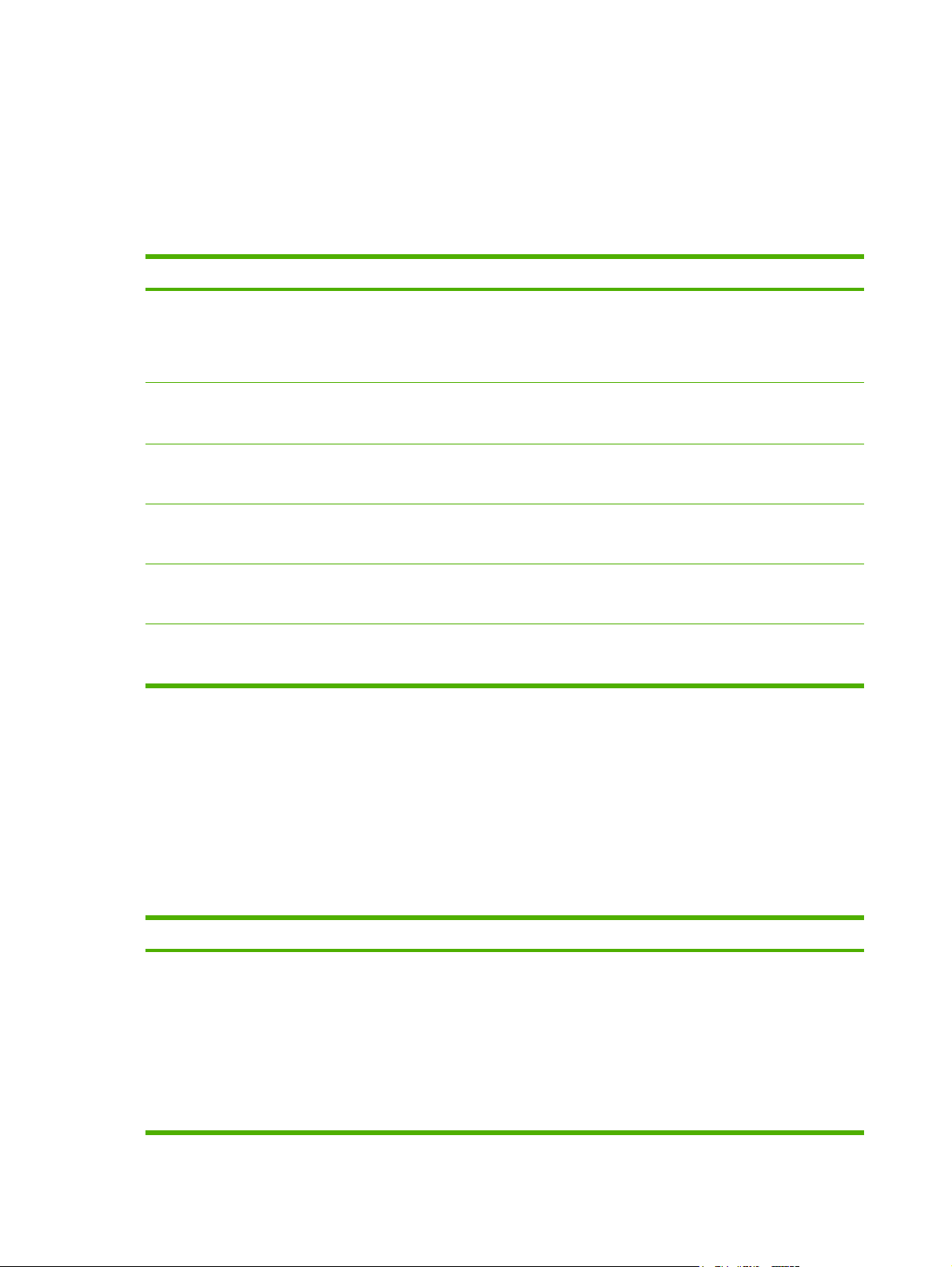
Specyfikacje materiałów do drukowania
Dla uzyskania optymalnych rezultatów należy używać standardowego papieru do fotokopiarek o
2
gramaturze od 75 g/m
do 90 g/m2. Należy sprawdzić, czy papier jest dobrej jakości, bez nacięć, wycięć,
rozerwań, plam, sypkich cząsteczek, kurzu, zmarszczeń, zawinięć lub zagiętych brzegów.
Podajnik 1 i podajnik 2
Typ materiałów Wymiary
Papier (w tym pocztówki) Minimalne: 76 x 127 mm
Papier HP Color Laser Photo,
błyszczący i papier HP Color
Laser Photo, matowy
Papier HP Cover
Folie przezroczyste i
nieprzezroczyste
4
Nalepki
Koperty Takie same jak papieru
3
3
1
(3 x 5 cali)
Maksymalne: 216 x 356 mm
(8,5 x 14 cali)
Takie same jak papieru
Takie same jak papieru
Takie same jak papieru Grubość: od 0,12 do 0,13 mm
Takie same jak papieru Grubość: do 0,23 mm
Waga Pojemność
od 60 do 163 g/m
Do 176 g/m2 dla pocztówek
od 75 do 220 g/m
2
200 g/m
(4,7 do 5,1 milicala)
(9 milicali)
Do 90 g/m
2
2
2
2
Podajnik 1: do 100 arkuszy
Podajnik 2: do 250 arkuszy
Podajnik 1: do 60 arkuszy
Podajnik 2: do 100 arkuszy
Podajnik 1: do 60 arkuszy
Podajnik 2: do 100 arkuszy
Podajnik 1: do 60 arkuszy
Podajnik 2: do 50 arkuszy
Podajnik 1: do 60 arkuszy
Podajnik 2: do 100 arkuszy
Podajnik 1: do 10 kopert
1
Drukarka obsługuje szeroki zakres standardowych i nietypowych formatów materiałów drukarskich.
Sterownik drukarki zawiera listę obsługiwanych formatów.
2
Pojemność może się różnić w zależności od gramatury materiałów, ich grubości oraz warunków
otoczenia.
3
Firma Hewlett-Packard nie gwarantuje dobrych wyników w wypadku używania innych rodzajów
ciężkiego papieru.
4
Gładkość: od 100 do 250 (punktów Sheffielda)
Opcjonalny podajnik 3
Typ materiałów Format Waga Pojemność
Papier Letter
Legal
Executive
A4
A5
B5-JIS
od 60 do 120 g/m
Podajnik 2: do 10 kopert
1
2
do 500 arkuszy
10 Rozdział 1 Podstawowe informacje o drukarce PLWW
Page 21
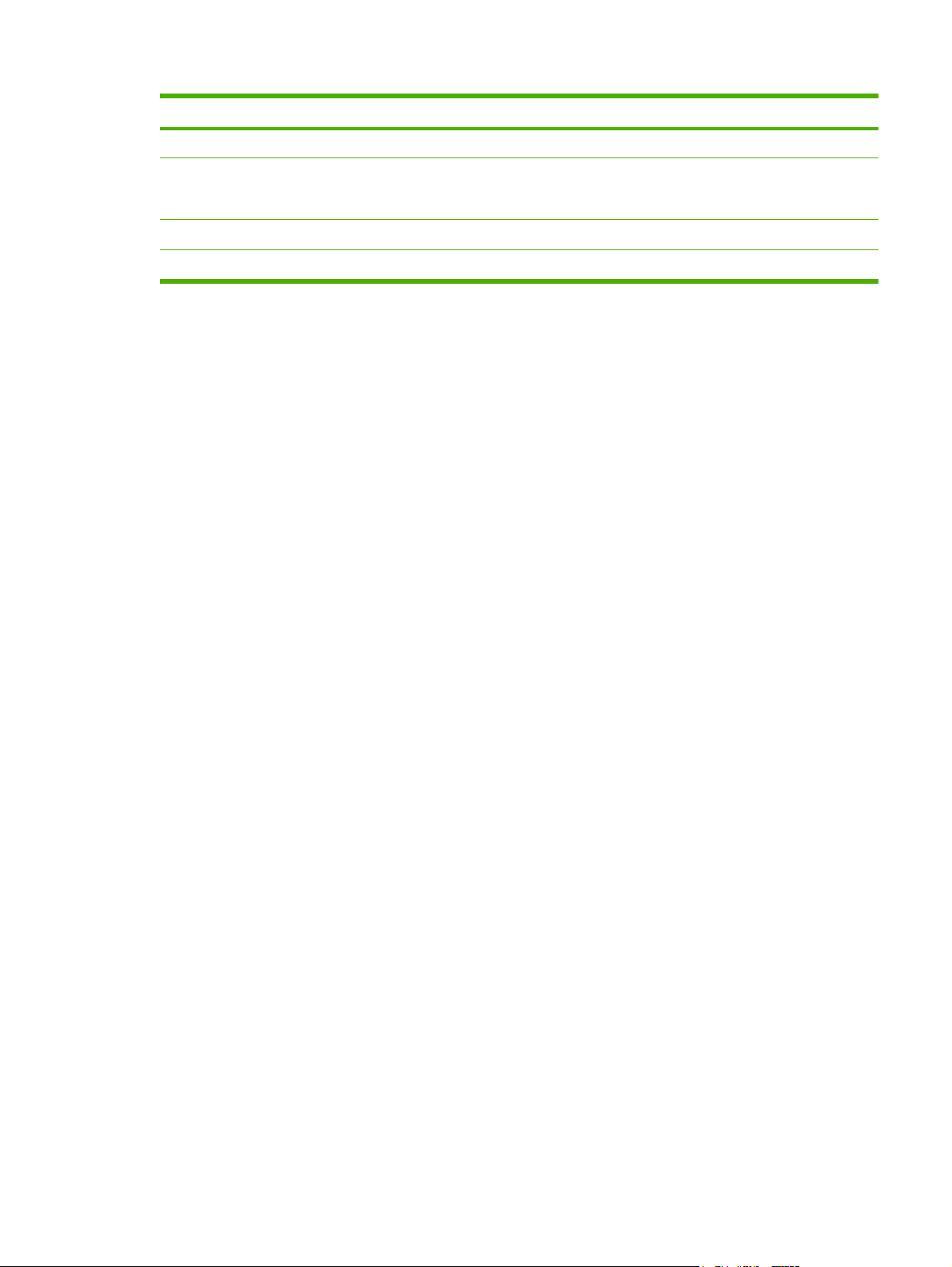
Typ materiałów Format Waga Pojemność
1
8,5 x 13
Papier HP Color Laser Photo,
błyszczący i papier HP Color
Laser Photo, matowy
2
Karton Takie same jak papieru
Firmowy Takie same jak papieru
1
Pojemność może różnić się w zależności od gramatury materiałów, ich grubości oraz warunków
Takie same jak papieru
od 106 do 120 g/m
do 120 g/m
od 60 do 120 g/m
2
2
2
do 200 arkuszy
do 200 arkuszy
do 500 arkuszy
otoczenia.
2
Firma Hewlett-Packard nie gwarantuje dobrych wyników w wypadku używania innych rodzajów
ciężkiego papieru.
PLWW Specyfikacje materiałów do drukowania 11
Page 22
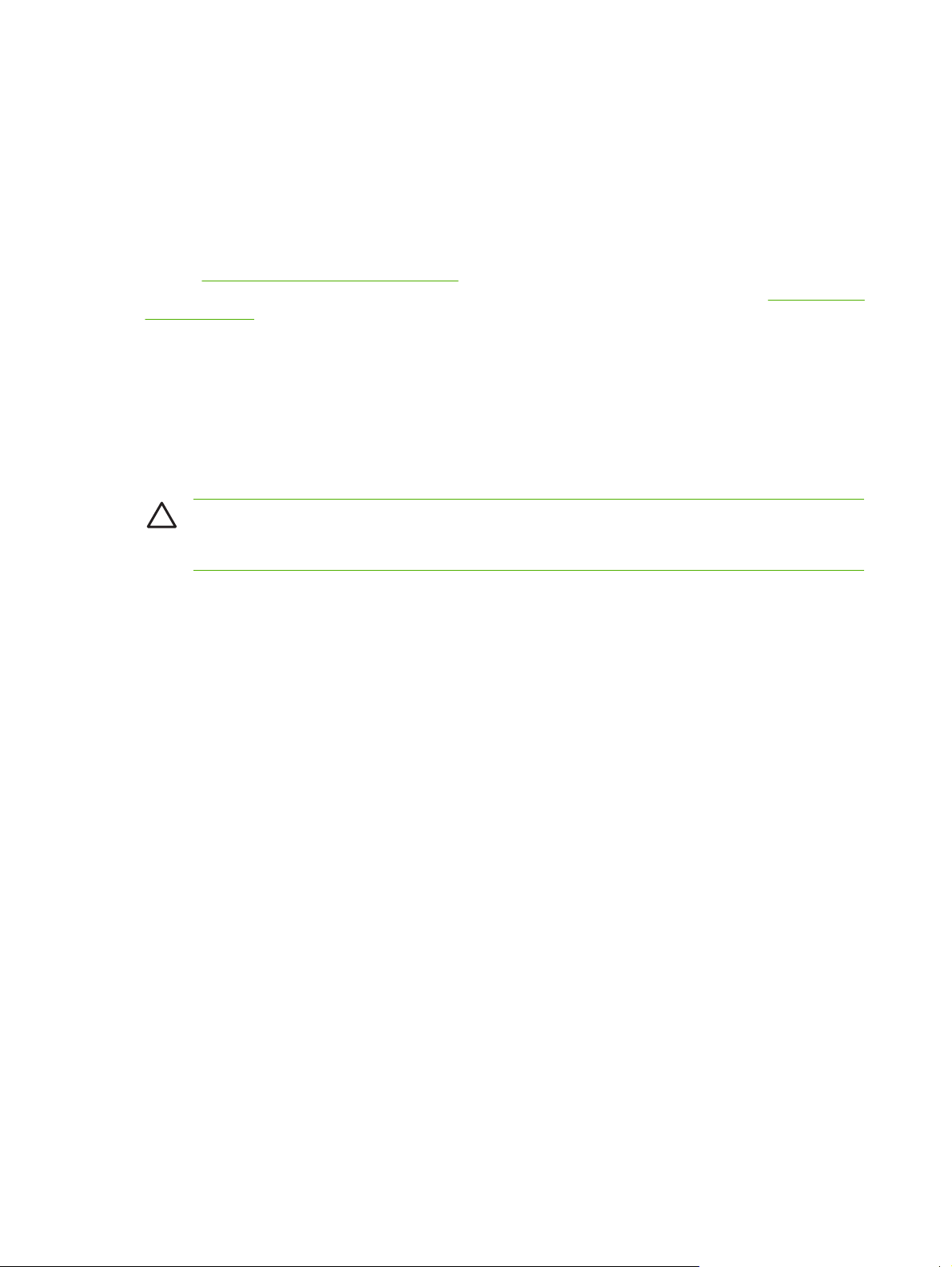
Wybór materiałów do drukowania
Drukarka ta przystosowana jest do używania wielu rodzajów papieru i innych materiałów do drukowania.
Przed zakupem dużych ilości jakiegokolwiek papieru lub specjalistycznych formularzy należy sprawdzić,
czy dostawca papieru posiada i stosuje wymagania dotyczące materiałów do drukowania
wyszczególnionych w przewodniku specyfikacji papieru HP LaserJet Printer Family Print Media
Specification Guide.
Zobacz
Specification Guide. Aby pobrać egzemplarz przewodnika, przejdź na stronę internetową
support/clj2700. Wybierz opcję Manuals.
Może powstać sytuacja, że papier spełnia wszystkie wymagania opisane w tej części lub w
przewodniku HP LaserJet Printer Family Print Media Specification Guide, a pomimo to drukowanie nie
daje zadowalających wyników. Może to być spowodowane odbiegającymi od normy warunkami
środowiska drukowania lub innymi czynnikami, nad którymi firma HP nie ma kontroli (na przykład
ekstremalna temperatura i wilgotność).
Firma Hewlett-Packard zaleca przetestowanie każdego papieru przed zakupieniem jego większych
ilości.
Materiały eksploatacyjne i akcesoria, aby zamówić HP LaserJet Printer Family Print Media
OSTROŻNIE Używanie papieru, który nie spełnia wymagań specyfikacji podanych tu lub w
przewodniku specyfikacji nośników może powodować problemy wymagające napraw. Tego
rodzaju naprawy nie są objęte gwarancją lub umową serwisową firmy Hewlett-Packard.
Papier, którego należy unikać
Drukarka obsługuje wiele typów papieru. Stosowanie papieru, który nie spełnia wymagań, spowoduje
obniżenie jakości druku i zwiększy ryzyko blokady papieru.
Nie należy używać papieru zbyt szorstkiego.
●
Nie należy używać papieru innego niż taki, który posiada standardowo otwory bądź nacięcia lub
●
perforacje.
www.hp.com/
Nie należy używać wieloczęściowych formularzy.
●
Nie należy używać papieru, który był już zadrukowany lub używany w fotokopiarce.
●
Nie należy używać papieru ze znakami wodnymi, jeżeli drukowane są wzory o całkowitych
●
wypełnieniach.
Papier, który może uszkodzić drukarkę
W pewnych okolicznościach papier może uszkodzić drukarkę. Aby uniknąć uszkodzeń drukarki, należy
unikać następującego papieru:
Nie należy używać papieru ze zszywkami.
●
Nie należy używać folii przeznaczonych do drukarek atramentowych lub innych drukarek nie
●
wytwarzających wysokich temperatur, oraz do drukowania czarno-białego. Należy używać tylko
folii, które są przeznaczone do używania w drukarkach HP Color LaserJet.
12 Rozdział 1 Podstawowe informacje o drukarce PLWW
Page 23
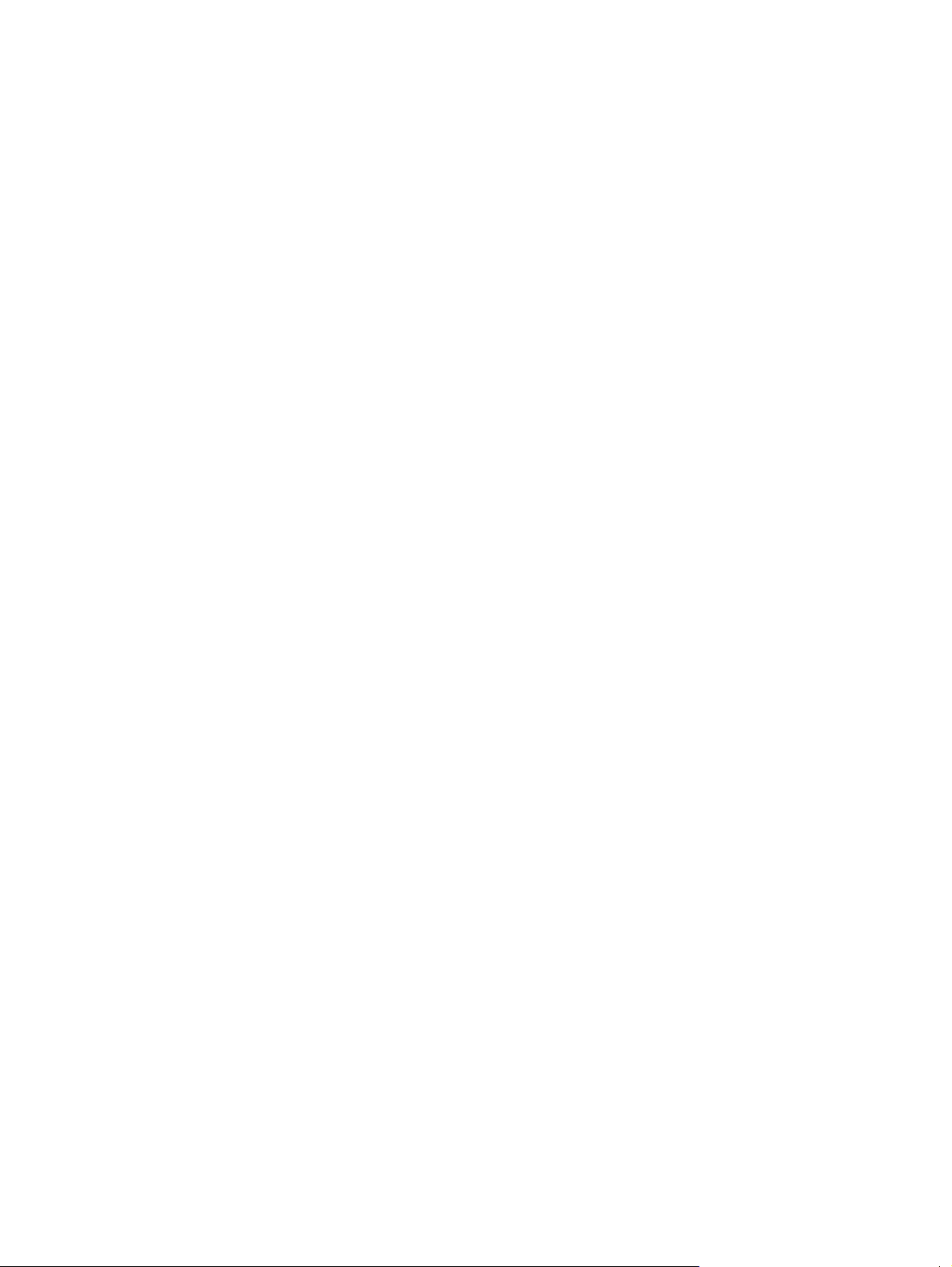
Nie należy używać papieru fotograficznego przeznaczonego do drukarek atramentowych.
●
Nie należy używać papieru wytłaczanego lub powlekanego czy jakiegokolwiek innego, który
●
wydziela szkodliwe opary lub rozpuszcza się, odbija lub odbarwia, gdy jest wystawiony na działanie
temperatury 190°C przez 0,1 sekundy. Nie należy używać także papieru firmowego wykonanego
z barwników lub atramentów, które nie są odporne na temperaturę.
PLWW Wybór materiałów do drukowania 13
Page 24
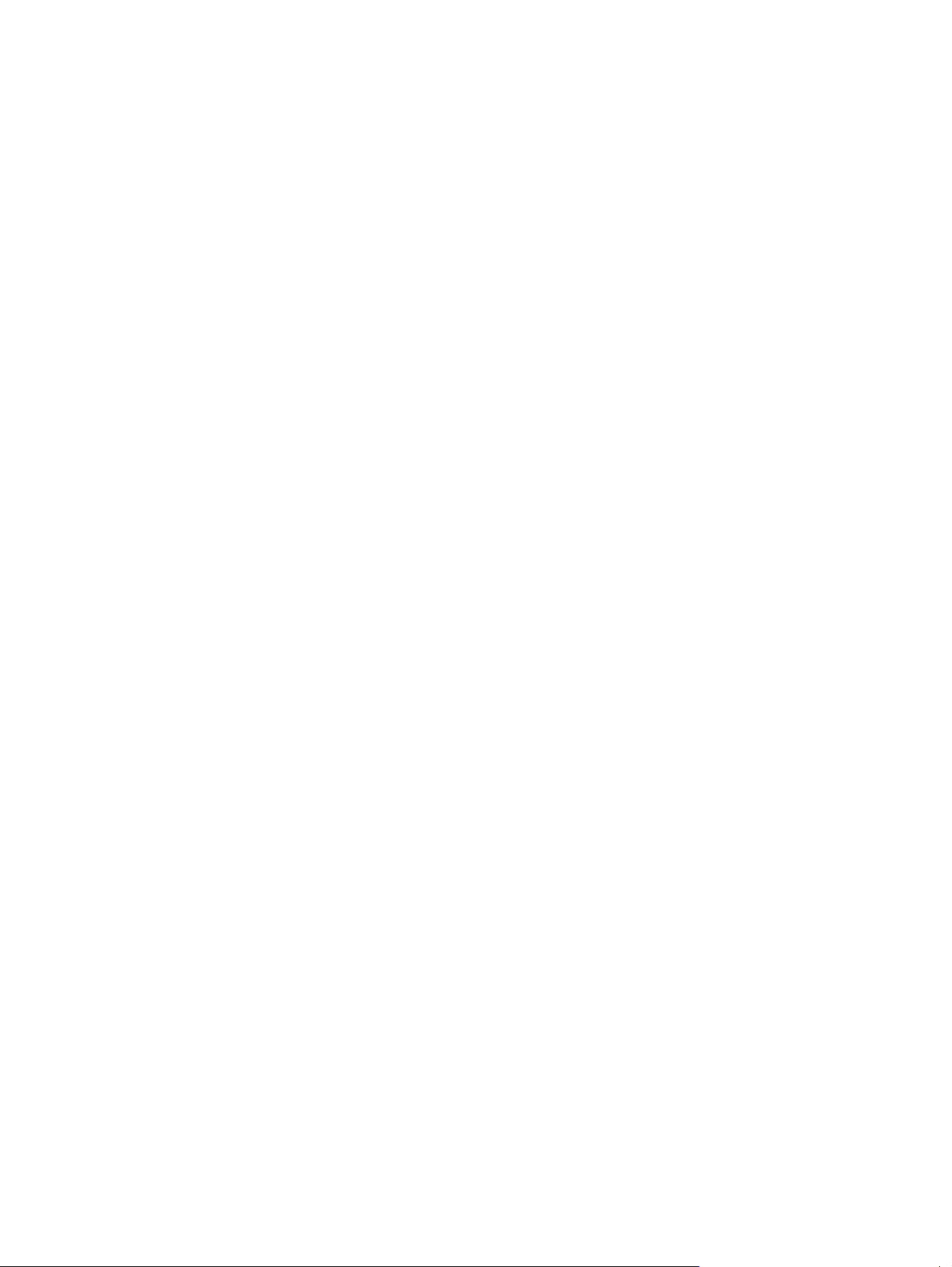
Środowisko drukowania i przechowywania papieru
Najlepiej drukować i przechowywać materiały w temperaturze pokojowej lub do niej zbliżonej, w miejscu
niezbyt suchym ani niezbyt wilgotnym. Należy pamiętać, że papier jest higroskopijny; szybko absorbuje
i traci wilgoć.
Wysoka temperatura powoduje parowanie, natomiast niska sprawia, że wilgotne powietrze skrapla się
na arkuszach. Systemy ogrzewania i klimatyzacja obniżają poziom wilgotności w pomieszczeniach. Po
otwarciu papieru i podczas używania traci on swoją wilgotność, co powoduje powstawanie smug i pasm.
Wilgotne powietrze lub obecność klimatyzatorów wykorzystujących do chłodzenia wodę sprawia, że
zwiększa się wilgotność w pomieszczeniu. Kiedy papier jest wyjęty z opakowania, wchłania nadmiar
wilgoci, co powoduje zbyt jasny druk i braki fragmentów wydruku. Ponadto podczas wchłaniania wilgoci
lub wysychania papier może się zniekształcić. To może powodować jego zacinanie się w drukarce.
Z tego względu przechowywanie i obchodzenie się z papierem jest równie ważne, jak proces jego
produkcji. Warunki przechowywania papieru mają bezpośredni wpływ na jego podawanie do drukarki i
jakość wydruku.
Kupując papier, należy oszacowa
Papier przechowywany przez dłuższy czas może być wystawiony na działanie dużych zmian
temperatury i wilgotności, co może spowodować jego uszkodzenie. Należy tak planować zakupy, aby
zapobiec stratom dużych ilości papieru.
Papier zapakowany w ryzach może pozostać w dobrym stanie przez kilka miesięcy. Otwarte
opakowania papieru są bardziej narażone na niekorzystne wpływy otoczenia, zwłaszcza jeżeli nie są
zawinięte w materiał chroniący przed wilgocią.
Aby zapewnić wysoką wydajność drukarki, w pomieszczeniu, w którym przechowywane są materiały,
powinny panować optymalne warunki. Temperatura powinna być utrzymywana w granicach od
20° do 24°C (od 68° do 75°F), a wilgotność względna w granicach od 45% do 55%. Poniższe wskazówki
mogą pomóc w ocenie środowiska przechowywania papieru:
Materiały należy przechowywa
●
Ze względu na higroskopijność papieru powietrze nie powinno być ani zbyt suche, ani zbyt
●
wilgotne.
Rozpakowane ryzy papieru najlepiej jest owinąć szczelnie w materiał chroniący przed wilgocią.
●
Jeżeli drukarka pracuje w warunkach dużych zmian temperatury i wilgotności, należy
rozpakowywać tylko dzienne porcje papieru, aby zapobiec niepożądanym zmianom zawartości
wilgoci.
Nie należy przechowywać papieru i materiałów w pobliżu wentylatorów systemów ogrzewania oraz
●
klimatyzatorów ani często otwieranych drzwi i okien.
ć jego ilość potrzebną na krótki okres czasu, około trzech miesięcy.
ć w temperaturze pokojowej lub do niej zbliżonej.
14 Rozdział 1 Podstawowe informacje o drukarce PLWW
Page 25
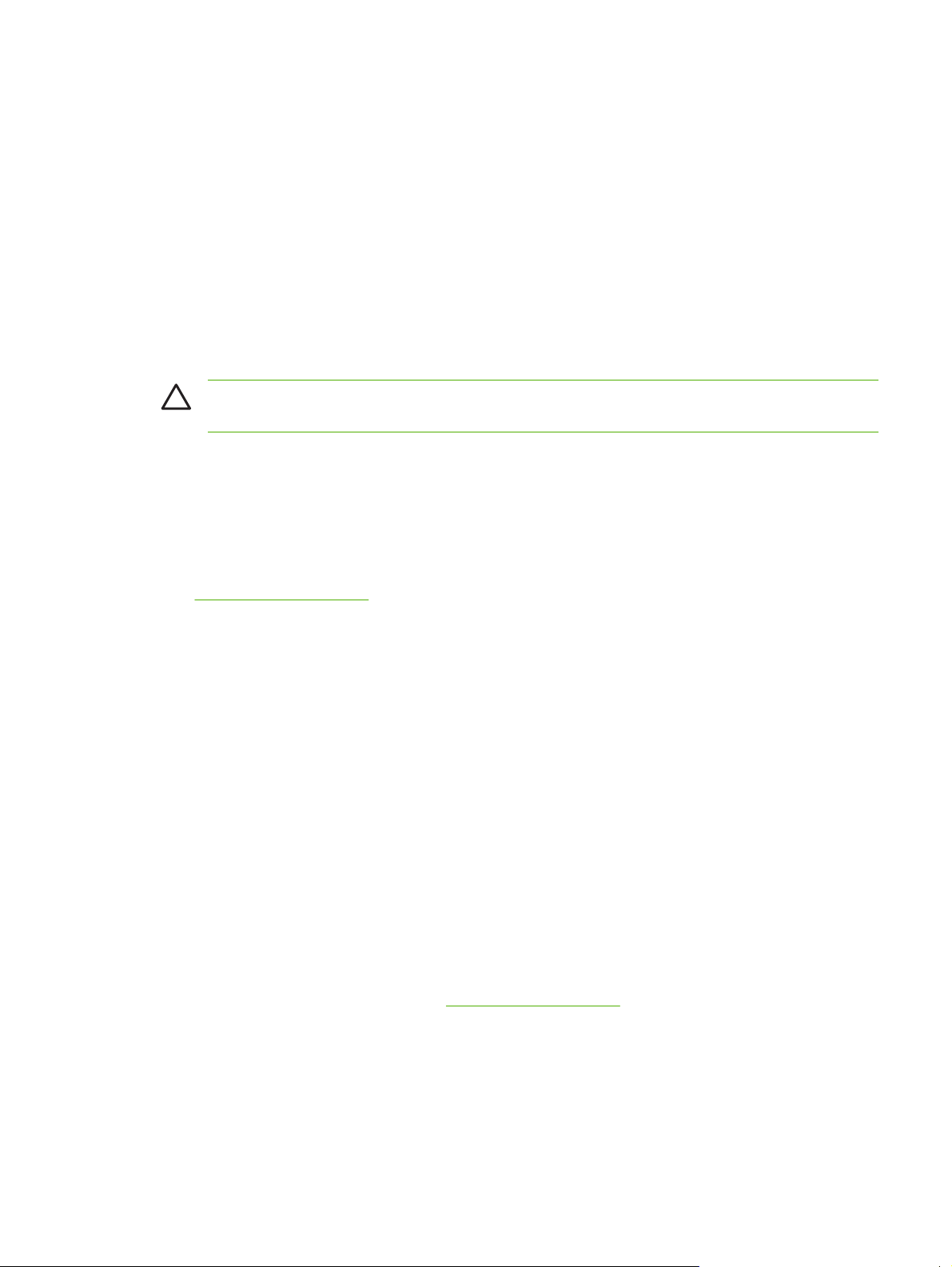
Drukowanie na materiałach specjalnych
Folie
Należy przytrzymywać folie za ich brzegi. Tłuszcz z naskórka palców może powodować problemy
●
z jakością druku.
Należy używać tylko klisz zalecanych do stosowania w tej drukarce. Firma Hewlett-Packard zaleca
●
używanie w tej drukarce folii HP Color LaserJet Transparencies. Produkty firmy HP są
projektowane z myślą o dobrej współpracy ze sobą w celu uzyskania optymalnych wyników
drukowania.
W oprogramowaniu lub sterowniku należy jako typ materiału wybrać Folia lub drukować z
●
podajnika, który skonfigurowany jest na podawanie folii.
OSTROŻNIE Folie, które nie są przeznaczone do użycia w drukarkach laserowych, mogą ulec
stopieniu w drukarce, powodując jej uszkodzenie.
Papier błyszczący
W aplikacji lub sterowniku należy jako typ materiału wybrać BŁYSZCZĄCY lub drukować z
●
podajnika, który skonfigurowany jest do podawania papieru błyszczącego.
Ponieważ ustawienie to będzie miało wpływ na wszystkie zadania drukowania, ważne jest
●
przywrócenie oryginalnych ustawień drukarki po wydrukowaniu zadania. Zapoznaj się z częścią
Konfiguracja podajników, aby uzyskać dodatkowe informacje.
Papier kolorowy
Papier kolorowy powinien być tej samej wysokiej jakości co biały papier kserograficzny.
●
Użyte barwniki muszą być w stanie wytrzymać wykorzystywaną w drukarce temperaturę utrwalania
●
190°C przez 0,1 sekundy, nie ulegając zniszczeniu.
Nie należy używać papierów z kolorowym powleczeniem, które zostało naniesione na papier po
●
jego wyprodukowaniu.
Drukarka tworzy kolory poprzez drukowanie nakładających się punktowych wzorów o różnych
●
odstępach, co daje w efekcie różne kolory. Różne odcienie lub kolory papieru będą miały wpływ
na odcienie drukowanych kolorów.
Koperty
Przestrzeganie poniższych zaleceń umożliwi prawidłowe drukowanie kopert i zapobiegnie blokowaniu
drukarki:
W aplikacji lub sterowniku drukarki wybierz rodzaj materiałów Koperta lub skonfiguruj podajnik 1
●
do drukowania na kopertach. Patrz
Przeciętna gramatura kopert nie powinna przekraczać 90 g/m
●
Koperty powinny być płaskie.
●
Nie należy używać w drukarce kopert z okienkami lub zatrzaskami.
●
Konfiguracja podajników.
2
.
PLWW Drukowanie na materiałach specjalnych 15
Page 26
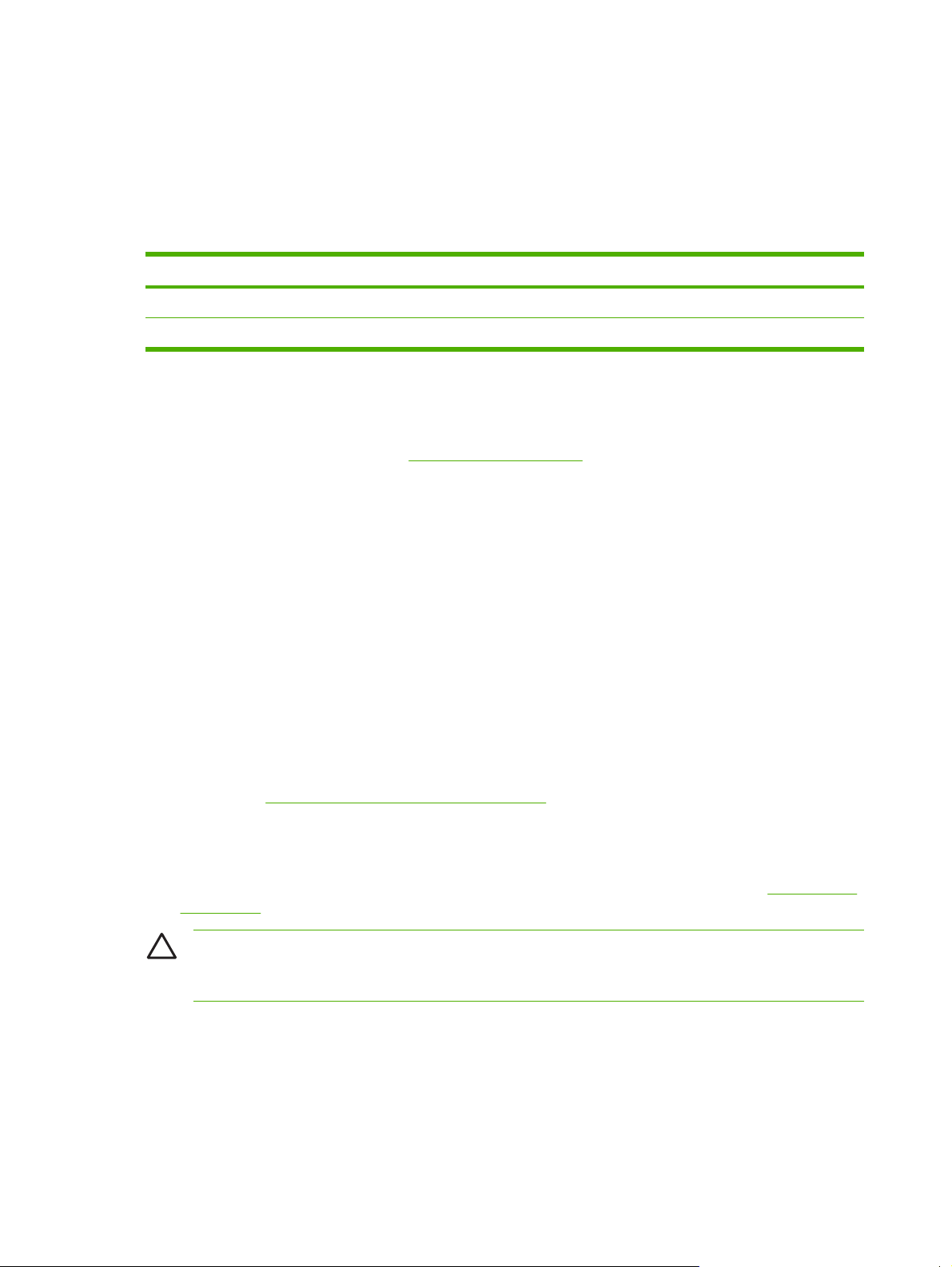
Nalepki
Koperty nie powinny być pomarszczone, porwane lub uszkodzone w inny sposób.
●
Koperty z samoprzylepnymi paskami muszą mieć materiał przylepny wytrzymały na temperaturę
●
i ciśnienie procesu utrwalania drukarki.
Jeżeli używany program nie formatuje automatycznie koperty, jako orientację strony w używanym
programie wybierz Pozioma. Skorzystaj z poniższej tabeli w celu ustawienia marginesów dla adresów
nadawcy i adresata dla koperty Commercial nr 10 lub DL.
Rodzaj adresu Lewy margines Górny margines
Zwrotny 15 mm 15 mm
Adresat 102 mm 51 mm
W aplikacji lub sterowniku drukarki wybierz rodzaj nośnika Nalepki lub skonfiguruj podajnik 1 lub
●
2 do drukowania nalepek. Patrz
Należy sprawdzić, czy materiał przylepny nalepek jest w stanie tolerować temperaturę 190°C przez
●
0,1 sekundy.
Należy sprawdzić czy między nalepkami nie ma odkrytego materiału przylepnego. Odkryte miejsca
●
mogą powodować odklejanie się nalepek podczas drukowania, przyczyniając się do zacięcia
papieru. Odkryty materiał przylepny może również powodować uszkodzenie elementów drukarki.
Konfiguracja podajników.
Nie należy podawać arkuszy nalepek przez drukarkę więcej niż jeden raz.
●
Należy sprawdzić, czy nalepki leżą płasko.
●
Nie należy używać nalepek pomarszczonych, z pęcherzykami powietrza lub uszkodzonych w inny
●
sposób.
Papier o dużej gramaturze
Aby uzyskać informacje dotyczące rodzajów ciężkiego papieru obsługiwanych w podajnikach,
●
patrz część
W oprogramowaniu lub sterowniku należy jako typ materiału wybrać Ciężki lub Karton, albo
●
drukować z podajnika, który skonfigurowany jest na podawanie papieru ciężkiego. Ponieważ
ustawienie to będzie miało wpływ na wszystkie zadania drukowania, ważne jest przywrócenie
drukarki z powrotem do jej oryginalnych ustawień po wydrukowaniu zadania. Patrz
podajników.
OSTROŻNIE Nie należy używać papieru o gramaturze wyższej niż zalecana w specyfikacjach
materiałów dla tej drukarki. Może to bowiem powodować złe podawanie arkuszy, blokowanie,
obniżoną jakość druku i nadmierne zużycie elementów mechanicznych drukarki.
Specyfikacje materiałów do drukowania
Konfiguracja
16 Rozdział 1 Podstawowe informacje o drukarce PLWW
Page 27
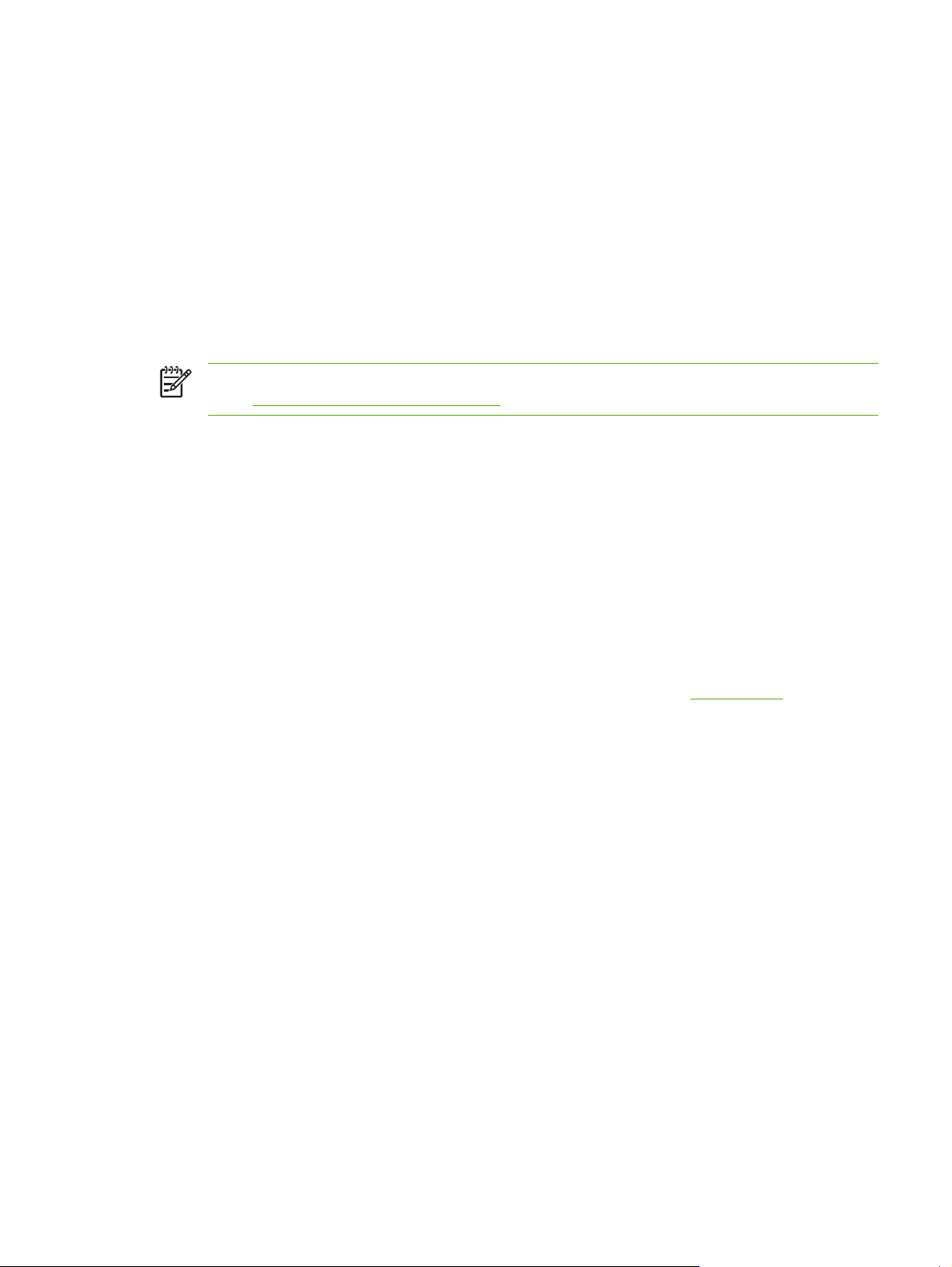
Gotowe formularze i papier firmowy
Formularze z nadrukiem i papier firmowy muszą być wydrukowane przy użyciu tuszów odpornych
●
na działanie temperatury, które nie ulegną rozpuszczeniu, parowaniu lub nie będą wydzielały
szkodliwych oparów, gdy zostaną poddane działaniu temperatury utrwalania drukarki, około 190°
C, przez 0,1 sekundy.
Tusze drukarskie muszą być niepalne i nie powinny reagować z rolkami drukarki.
●
Formularze i papier firmowy powinny być trzymane zamknięte w odpornym na wilgoć opakowaniu
●
w celu zapobiegania zmianom podczas przechowywania.
Przed włożeniem do drukarki papierów z nadrukiem należy sprawdzić czy tusz na nich jest suchy.
●
Podczas procesu utrwalania mokry tusz może spływać z zadrukowanego papieru.
Uwaga Aby uzyskać informacje na temat ładowania papieru firmowego i formularzy, patrz
Ładowanie materiałów specjalnych.
część
Papier z makulatury
Drukarka ta jest przystosowana do używania papieru z makulatury. Papier z makulatury musi spełniać
te same dane specyfikacji co standardowy papier. Zob. przewodnik HP LaserJet Printer Family Print
Media Specification Guide. Firma Hewlett-Packard zaleca, aby papier makulaturowy zawierał nie więcej
niż 5 % mielonego drewna.
Materiały HP LaserJet
Firma Hewlett-Packard oferuje wiele rodzajów materiałów specjalnie dla drukarek HP LaserJet.
Produkty firmy HP są projektowane z myślą o dobrej współpracy ze sobą w celu uzyskania optymalnych
wyników drukowania.
Aby uzyskać więcej informacji o materiałach HP LaserJet, odwiedź witrynę
www.hp.com.
PLWW Drukowanie na materiałach specjalnych 17
Page 28
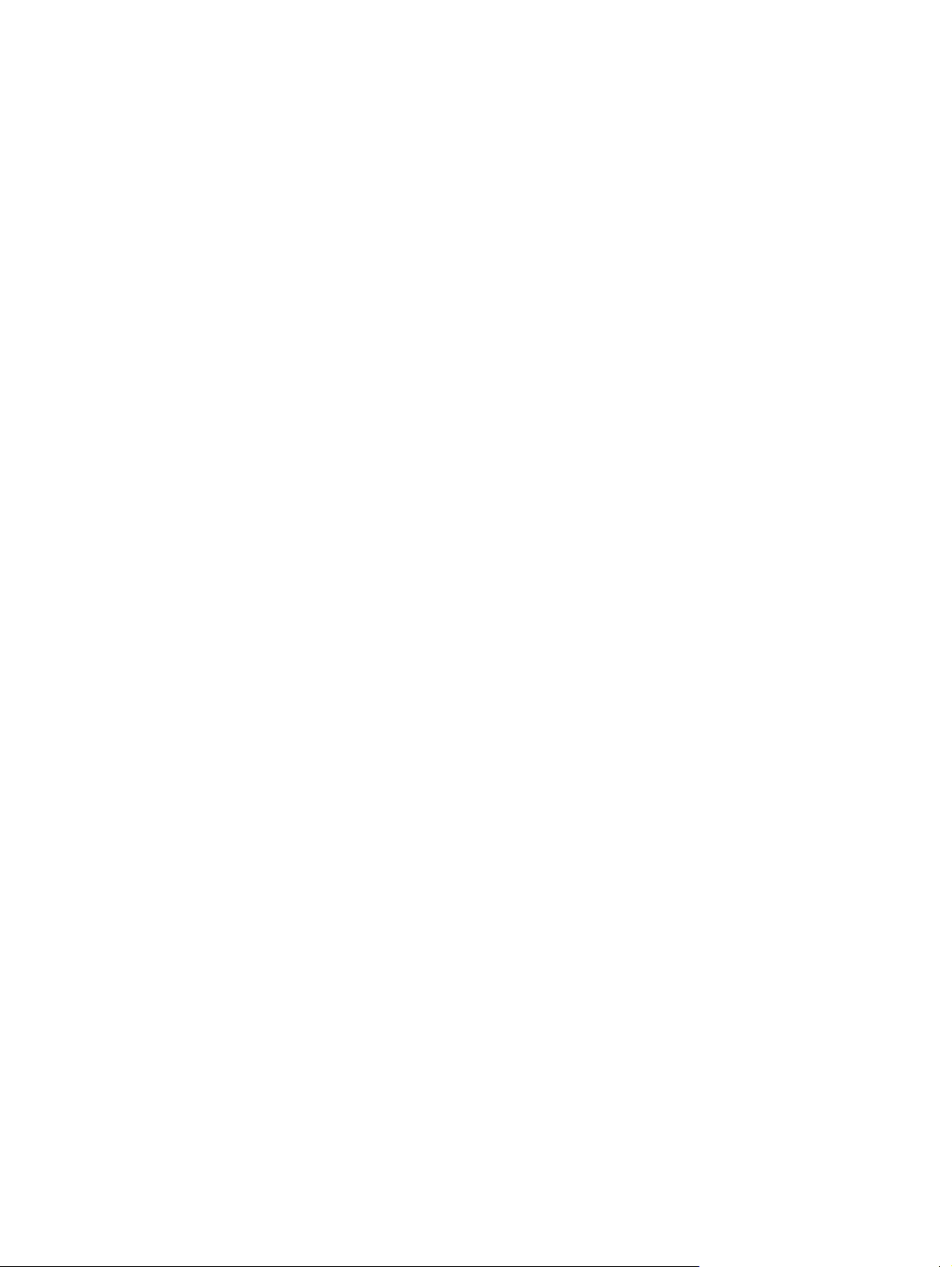
18 Rozdział 1 Podstawowe informacje o drukarce PLWW
Page 29
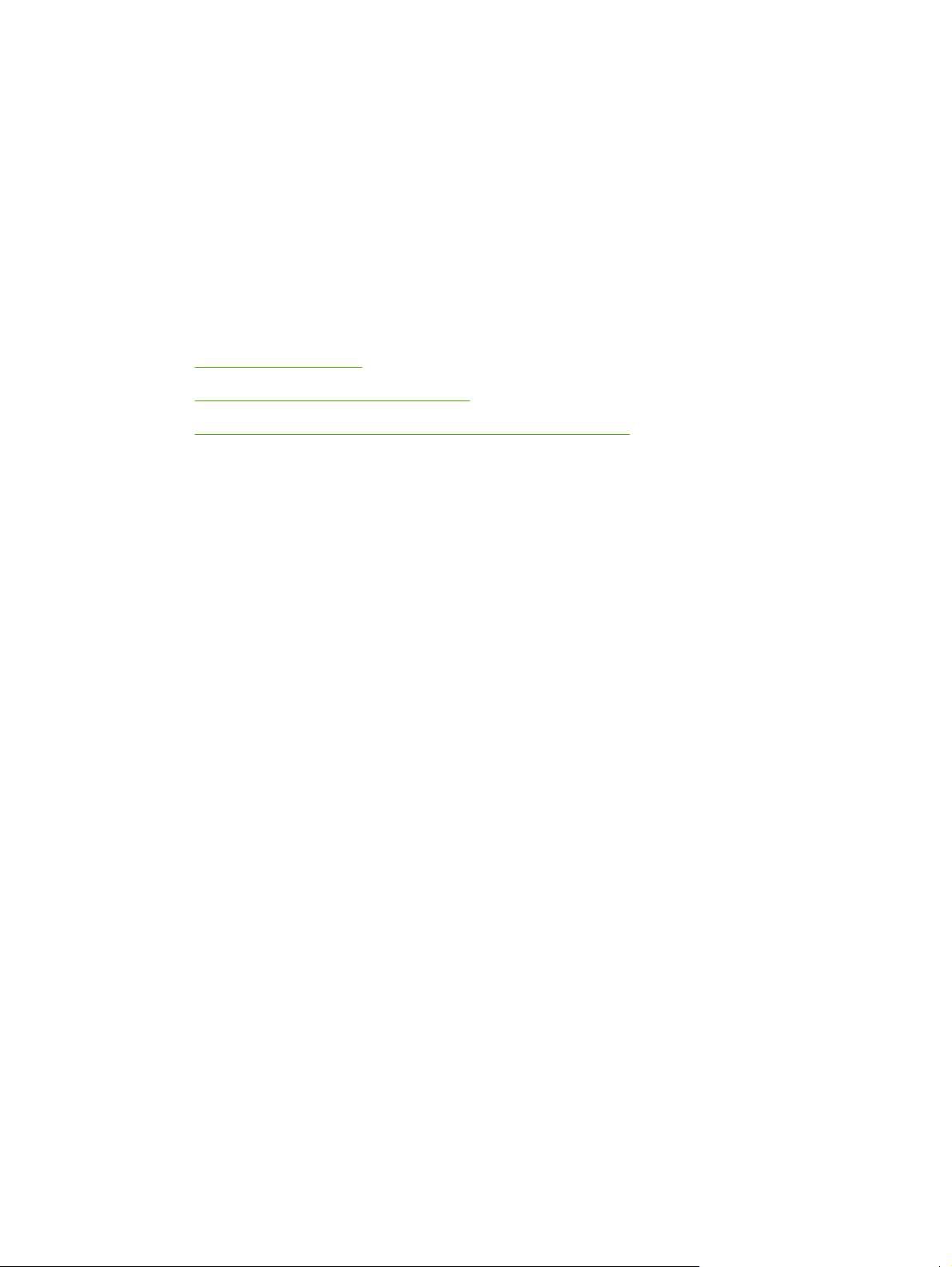
2 Panel sterowania
Ta sekcja zawiera informacje na temat funkcji panelu sterowania.
Opis panelu sterowania
●
Korzystanie z menu panelu sterowania
●
Korzystanie z panelu sterowania w środowisku udostępniania
●
PLWW 19
Page 30
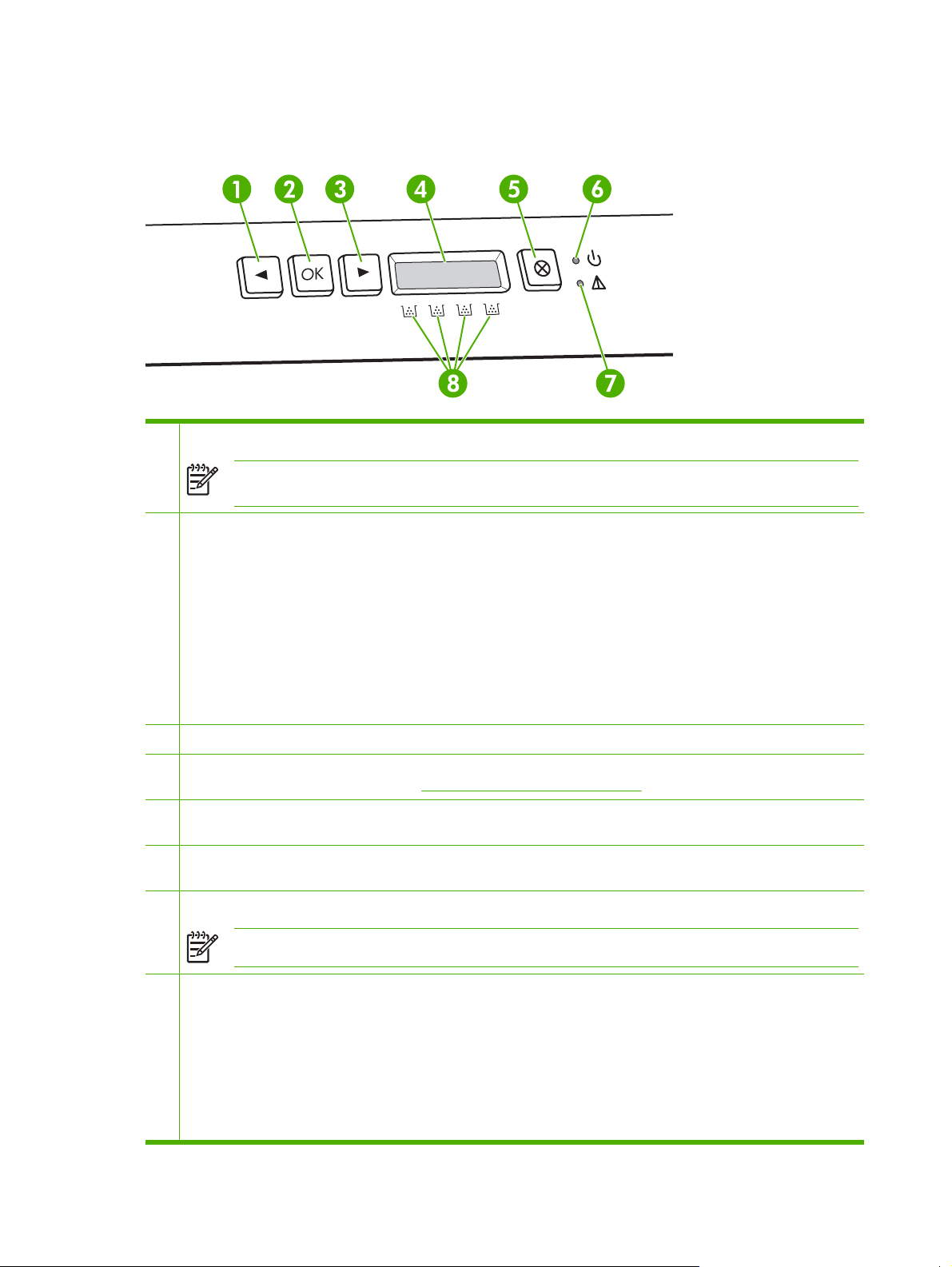
Opis panelu sterowania
Na panelu sterowania drukarki znajdują się następujące kontrolki i przyciski:
1 Przycisk strzałki w lewo (<): Naciśnij, aby poruszać się po menu lub zmniejszyć wartość pokazywaną na wyświetlaczu.
Uwaga Naciśnij równocześnie przyciski strzałki w lewo i strzałki w prawo, aby wydrukować stronę
demonstracyjną.
2 Przycisk OK: Naciśnij przycisk OK, aby:
Otworzyć menu panelu sterowania.
●
Wybrać pozycję menu.
●
Usunąć niektóre błędy drukarki.
●
Kontynuować drukowanie po ponownym załadowaniu podajnika.
●
Potwierdzić korzystanie z materiałów innego producenta.
●
Spowodować powrót drukarki do stanu Gotowość, jeśli miga kontrolka Gotowość.
●
3 Przycisk strzałki w prawo ( >): Naciśnij, aby poruszać się po menu lub zwiększyć wartość pokazywaną na wyświetlaczu.
4 Wyświetlacz: Na wyświetlaczu prezentowane są informacje na temat drukarki. Za pomocą menu wyświetlacza należy
skonfigurować ustawienia drukarki. Patrz
5 Przycisk Anuluj zadanie (X): Naciśnij, aby anulować zadanie drukowania, jeśli miga kontrolka Uwaga. Naciśnięcie tego
przycisku powoduje także opuszczenie menu.
6 Kontrolka Gotowość (zielona): Kontrolka Gotowość świeci się, jeśli drukarka jest gotowa do drukowania. Miga,
wskazując, że drukarka otrzymuje dane.
7 Kontrolka Uwaga (pomarańczowa): Kontrolka Uwaga miga, gdy kaseta drukująca jest pusta.
Uwaga Kontrolka Uwaga nie miga, jeśli pusta jest większa liczba kaset drukujących.
8 Wskaźniki poziomu toneru w kasetach drukujących: Wskazują poziom zużycia toneru dla poszczególnych kaset
(czarny, żółty, niebieskozielony i purpurowy).
Jeśli poziom jest nieznany, wyświetlany jest symbol „?”. Taka sytuacja może mieć miejsce, gdy:
Korzystanie z menu panelu sterowania.
Brakuje kasety drukującej lub jest ona niepoprawnie zainstalowana.
●
Kaseta drukująca jest uszkodzona.
●
Kaseta drukująca może być nieoryginalna.
●
20 Rozdział 2 Panel sterowania PLWW
Page 31

Korzystanie z menu panelu sterowania
Korzystanie z menu
1. Naciśnij przycisk OK, aby otworzyć menu.
2. Naciśnij przycisk < lub >, aby poruszać się po listach opcji.
3. Naciśnij przycisk OK, aby wybrać odpowiednią opcję. Przy wybranej opcji wyświetlana jest
gwiazdka (*).
4. Naciśnij przycisk X, aby opuścić menu bez zapisywania zmian.
W dalszych częściach zamieszczono opis opcji dostępnych w menu głównym:
Menu Raporty
●
Menu Ustawienia systemowe
●
Menu Konfig. sieciowa (tylko drukarka HP Color LaserJet 2700n)
●
Menu Obsługa
●
Menu Raporty
Za pomocą menu Raporty można drukować raporty zawierające informacje na temat drukarki.
Pozycja menu Opis
Strona demonstracyjna Powoduje wydrukowanie kolorowej strony demonstrującej jakość druku.
Struktura menu Powoduje wydrukowanie mapy menu panelu sterowania. Wymienione są aktywne
ustawienia każdego menu.
Raport konfiguracji Powoduje wydrukowanie strony przedstawiającej listę wszystkich ustawień drukarki.
Stan materiałów eksploatacyjnych Powoduje wydrukowanie stanu poszczególnych kaset drukujących, w tym:
Raport sieci Powoduje wydrukowanie listy wszystkich ustawień sieciowych drukarki (tylko
Strona statystyki materiałów Powoduje wyświetlenie stron PCL, PCL 6, PS, stron zaciętych lub błędnie pobranych
Dziennik zużycia koloru Drukuje raport zawierający nazwę użytkownika, nazwę aplikacji oraz informacje
Lista czcionek PCL Powoduje wydrukowanie listy zainstalowanych czcionek PCL.
Lista czcionek PS Powoduje wydrukowanie listy zainstalowanych czcionek PostScript (PS).
W tym informacje na temat sieci, jeżeli drukarka jest podłączona do sieci.
Szacunkową liczbę stron, które można jeszcze wydrukować przy użyciu kasety
●
Numer katalogowy
●
Liczba wydrukowanych stron
●
drukarka HP Color LaserJet 2700n).
przez drukarkę, stron monochromatycznych (czarno-białych) lub kolorowych oraz
podaje liczbę stron.
dotyczące zużycia koloru na podstawie wykonanych zadań.
Lista czcionek PCL6 Powoduje wydrukowanie listy zainstalowanych czcionek PCL6.
Strona Serwis Powoduje wydrukowanie raportu serwisowego.
PLWW Korzystanie z menu panelu sterowania 21
Page 32

Menu Ustawienia systemowe
Menu to umożliwia określenie podstawowych ustawień drukarki. Menu Ustawienia systemowe składa
się z kilku podmenu. Każde z nich jest opisane w poniższej tabeli.
Pozycja menu Pozycja podmenu Pozycja podmenu Opis
Język Umożliwia wybór języka, w jakim
Ustawienia papieru Dom. format papieru Letter
A4
Legal
Dom. typ papieru Wyświetlana jest lista
dostępnych rodzajów
materiałów.
Podajnik 1 Format papieru
Typ papieru
Podajnik 2 Format papieru
Typ papieru
Przy braku papieru Czekaj na reakcję
Pomiń
Anuluj
wyświetlane są komunikaty panelu
sterowania i raporty drukarki.
Umożliwia wybór formatu drukowania
raportów wewnętrznych i innych zadań
drukowania, które nie mają określonego
formatu.
Umożliwia wybór rodzaju materiałów do
drukowania raportów wewnętrznych i
innych zadań drukowania, które nie mają
określonego rodzaju materiałów.
Umożliwia wybór domyślnego formatu i
rodzaju dla podajnika 1 z listy.
Umożliwia wybór domyślnego formatu i
rodzaju dla podajnika 2 z listy.
Umożliwia określenie sposobu
postępowania drukarki w sytuacji, gdy
zadanie drukowania wymaga materiału o
niedostępnym formacie lub rodzaju lub
gdy określony podajnik jest pusty.
Wybierz ustawienie Czekaj na reakcję,
aby drukarka czekała do momentu
załadowania odpowiedniego rodzaju
materiałów i naciśnięcia OK. Jest to
ustawienie domyślne.
Wybierz opcję Ignoruj, aby rozpocząć
drukowanie na materiale innego formatu
lub rodzaju po określonym czasie.
Wybierz opcję Anuluj, aby
automatycznie anulować zadanie
drukowania po określonym czasie.
Zarówno w przypadku wybrania
Ignoruj, jak i Anuluj na panelu
sterowania pojawi się prośba o podanie
czasu oczekiwania w sekundach.
Naciśnij przycisk >, aby wydłużyć czas,
maksymalnie do 3600 sekund. Naciśnij
przycisk <, aby skrócić czas
oczekiwania.
Jakość druku Kalibruj kolor Po włączeniu
Kalibruj teraz
Po włączeniu: Pozwala określić czas od
włączenia zasilania, po którym drukarka
ma rozpocząć kalibrację. Standardowym
ustawieniem fabrycznym jest 15 minut.
Kalibruj teraz: Powoduje
natychmiastowe przeprowadzenie
22 Rozdział 2 Panel sterowania PLWW
Page 33

Pozycja menu Pozycja podmenu Pozycja podmenu Opis
kalibracji drukarki. Jeżeli wykonywane
jest zadania drukowania, kalibracja
rozpocznie się po zakończeniu zadania.
Jeżeli na wyświetlaczu widnieje
komunikat błędu, należy najpierw
usunąć błąd.
Brak materiałów
kolorowych
Wymień materiały
eksploatacyjne
Niski poziom toneru (1-20) Procentowy próg alarmowy określa
Stop
Kontynuacja czarny
Ignoruj, gdy brak
Zatrzymaj przy braku
Wybierz Stop, aby przerwać drukowanie
do czasu wymiany pustej kasety.
Wybierz Kontynuacja czarny, aby
umożliwić drukowanie kolorowych
zleceń w trybie monochromatycznym
(czarno-białym) do momentu wymiany
pustych kaset.
Ignoruj, gdy brak: Pozwala na dalsze
drukowanie w sytuacji, gdy drukarka
sygnalizuje, że kaseta drukująca jest
pusta. Druk należy przerwać w
momencie zauważenia pogorszenia
jakości druku.
Zatrzymaj przy braku: Nie pozwala na
dalsze drukowanie w sytuacji, gdy
drukarka sygnalizuje, że kaseta
drukująca jest pusta. Należy wymienić
kasetę, aby móc kontynuować
drukowanie. Jest to ustawienie
domyślne.
poziom tonera, przy którym zaczną się
pojawiać raporty o jego niskim stanie.
Komunikat wyświetlany jest na panelu
sterowania lub sygnalizowany za
pomocą kontrolki tonera, jeśli jest ona
dostępna. Ustawieniem domyślnym jest
10%.
Ogranicz kolor Włącz kolor
Wyłącz kolor
Czcionka Courier Normalna
Ciemny
Kontrast wyświetlacza Średni
Ciemniejszy
Najciemniejszy
Najjaśniejszy
Jaśniejszy
Wybieranie wersji czcionki Courier.
Umożliwia wybór poziomu kontrastu
Wybierz Włącz kolor, aby umożliwić
drukowanie zleceń w trybie
monochromatycznym (czarno-białym)
lub kolorowym w zależności od
specyfikacji zlecenia.
Wybierz Wyłącz kolor, aby wyłączyć
drukowanie w kolorze. Wszystkie
zlecenia będą drukowane w trybie
monochromatycznym (czarno-białym).
Ustawieniem domyślnym jest Zwykła.
wyświetlacza. Standardowym
ustawieniem fabrycznym jest Średni.
PLWW Korzystanie z menu panelu sterowania 23
Page 34

Menu Konfig. sieciowa (tylko drukarka HP Color LaserJet 2700n)
Menu to umożliwia określenie ustawień konfiguracji sieci.
Pozycja menu Pozycja podmenu Opis
Konfiguracja TCP/IP Automatyczne
Prędkość połączenia Automatyczne
Przywróć domyślne Naciśnij OK, aby przywrócić ustawienia fabryczne
Menu Obsługa
To menu służy do przywracania ustawień domyślnych, czyszczenia drukarki i uruchamiania trybów
specjalnych, których ustawienia mają wpływ na jakość wydruków.
Pozycja menu Opis
Przywróć domyślne Przywraca wszystkie ustawienia użytkownika do wartości ustawień fabrycznych.
Ręczny
10T Pełna
10T Pół
100TX Pełna
100TX Pół
Wybierz opcję Automatyczne, aby automatycznie
skonfigurować ustawienia TCP/IP.
Wybierz opcję Ręczny, aby ręcznie określić adres IP,
maskę podsieci i domyślną bramę.
Drukarka powinna automatycznie wykryć prawidłową
szybkość połączenia sieciowego. To menu służy do
ręcznego ustawienia szybkości połączenia.
Po jej określeniu drukarka samoczynnie uruchomi się
ponownie.
konfiguracji sieci.
Tryb czyszczenia Należy użyć tej opcji do czyszczenia drukarki w przypadku pojawienia się plamek
prędkość USB Powoduje ustawienie prędkości USB na wysoką lub pełną. Aby drukarka mogła
Ogranicz zwijanie Należy użyć tej opcji, aby przełączyć drukarkę w tryb ograniczający zwijanie, jeżeli
Druk archiwalny Należy użyć tej opcji w przypadku drukowania dokumentów, które mają być
toneru lub innych znaków na wydrukach. Proces czyszczenia usuwa kurz i nadmiar
toneru ze ścieżki papieru.
Po wybraniu tej opcji drukarka wyświetla monit o załadowanie zwykłego papieru do
podajnika 1, a następnie naciśnięcie przycisku OK w celu rozpoczęcia procesu
czyszczenia. Poczekaj na zakończenie procesu. Wyrzuć wydrukowaną stronę.
pracować z dużą prędkością, konieczne jest włączenie ustawienia wysokiej
prędkości i podłączenie drukarki do kontrolera komputera głównego EHCI, który
także pracuje w trybie wysokiej prędkości. Ta pozycja menu nie odzwierciedla
aktualnej prędkości pracy drukarki.
wydrukowane strony często są zwinięte.
Ustawieniem domyślnym jest Wył.
przechowywane przez dłuższy czas. Przełącza drukarkę w tryb ograniczający
rozmazywanie toneru i zbieranie kurzu.
Ustawieniem domyślnym jest Wył.
24 Rozdział 2 Panel sterowania PLWW
Page 35

Korzystanie z panelu sterowania w środowisku udostępniania
W sytuacji, gdy drukarka jest używana w środowisku udostępniania, należy przestrzegać poniższych
wskazówek, aby zapewnić jej bezproblemowe działanie:
Należy skontaktować się z administratorem systemu przed dokonaniem zmian ustawień z poziomu
●
panelu sterowania. Zmiana ustawień panelu sterowania może mieć wpływ na inne zadania
drukowania.
Należy porozumieć się z innymi użytkownikami przed dokonaniem zmiany standardowej czcionki
●
drukarki lub pobraniem czcionek programowych. Koordynacja tych czynności oszczędza pamięć
drukarki oraz pozwala uniknąć niespodziewanych wyników wydruku.
Należy być świadomym, że zmiana języka drukarki, np. emulowanego języka PostScript na PCL
●
lub odwrotnie, będzie miała wpływ na wszystkie wydruki innych użytkowników.
Uwaga Używany system zarządzania siecią może automatycznie zabezpieczać zadanie
drukowania każdego użytkownika przed efektami innych zadań drukowania. Więcej informacji
na ten temat można uzyskać od administratora systemu.
PLWW Korzystanie z panelu sterowania w środowisku udostępniania 25
Page 36

26 Rozdział 2 Panel sterowania PLWW
Page 37

3 Konfiguracja We/Wy
W tym rozdziale opisano sposób podłączania drukarki do komputera lub sieci.
Konfiguracja USB
●
Konfiguracja sieciowa (tylko HP Color LaserJet 2700n)
●
PLWW 27
Page 38

Konfiguracja USB
Wszystkie modele drukarki obsługują połączenie USB. Port USB znajduje się z prawej strony drukarki.
Podłączanie kabla USB
Włóż kabel USB do drukarki. Podłącz drugi koniec kabla USB do komputera.
Rysunek 3-1 Połączenie przez port USB
1 Port USB
2 Kabel USB
28 Rozdział 3 Konfiguracja We/Wy PLWW
Page 39

Konfiguracja sieciowa (tylko HP Color LaserJet 2700n)
Może być konieczne skonfigurowanie pewnych parametrów sieciowych na drukarce. Można
skonfigurować te parametry z panelu sterowania drukarki, wbudowanego serwera internetowego lub,
w wypadku systemów operacyjnych Windows, korzystając z oprogramowania HP ToolboxFX.
Konfiguracja i używanie drukarki w sieci
Firma Hewlett-Packard zaleca korzystanie z instalatora oprogramowania HP umieszczonego na płytach
CD-ROM dołączonych do drukarki podczas konfiguracji sterowników drukarki do pracy w sieci.
Konfiguracja drukarki podłączonej bezpośrednio do portu sieciowego (tryb bezpośredni
lub drukowanie każdy z każdym)
W takim przypadku drukarka jest bezpośrednio podłączona do sieci, a wszystkie komputery w sieci
wysyłają zadania drukowania bezpośrednio do tej drukarki.
1. Aby podłączyć drukarkę do sieci, wsuń kabel sieciowy do portu sieciowego drukarki.
2. Z poziomu panelu sterowania drukarki wydrukuj stronę konfiguracji. Patrz
3. Włóż płytę CD-ROM drukarki do napędu w komputerze. Jeżeli instalator nie uruchamia się
automatycznie, odszukaj na płycie CD-ROM plik HPSETUP.EXE i kliknij go dwukrotnie.
4. Kliknij Zainstaluj.
5. Na ekranie powitalnym kliknij przycisk Dalej.
6. Na ekranie Aktualizacje instalatora kliknij przycisk Tak, aby wyszukać aktualizacje programu
instalacyjnego w sieci Web.
7. Na komputerze z systemem Windows 2000/XP należy wybrać opcję instalacji na ekranie Opcje
instalacji. Firma Hewlett-Packard zaleca instalację standardową, jeżeli jest ona obsługiwana
przez system.
8. Na ekranie Umowa licencyjna przeczytaj umowę licencyjną, wybierz opcję zaakceptowania
warunków, a następnie kliknij przycisk Dalej.
9. Na komputerze z systemem Windows 2000/XP na ekranie HP - poszerzone możliwości wybierz,
czy chcesz używać poszerzonych możliwości, a następnie kliknij przycisk Dalej.
10. Wybierz folder docelowy na ekranie Folder docelowy i kliknij przycisk Dalej.
11. Na ekranie Gotowy do instalacji kliknij przycisk Dalej, aby rozpocząć instalację.
Uwaga Jeśli chcesz zmienić wybrane ustawienia, zamiast klikać przycisk Dalej, kliknij
przycisk Wstecz, aby wrócić do poprzedniego ekranu i zmienić ustawienia.
Menu Raporty.
12. Na ekranie Typ połączenia zaznacz opcję Przez sieć, a następnie kliknij przycisk Dalej.
13. Na ekranie Rozpoznaj drukarkę odszukaj drukarkę na liście lub podaj jej typ lub adres IP podany
na wydrukowanej wcześniej stronie konfiguracji. Adres IP jest najczęściej przydzielany
automatycznie, ale można go zmienić, klikając przycisk Określ drukarkę według adresu na
ekranie Rozpoznaj drukarkę. Kliknij przycisk Dalej.
14. Zezwól na ukończenie procesu instalacji.
PLWW Konfiguracja sieciowa (tylko HP Color LaserJet 2700n) 29
Page 40

Korzystanie z wbudowanego serwera internetowego lub oprogramowania HP ToolboxFX
Ustawienia konfiguracyjne IP można wyświetlać lub zmieniać za pomocą wbudowanego serwera
internetowego (EWS) lub programu HP ToolboxFX. Aby uzyskać dostęp do wbudowanego serwera
internetowego, wpisz w wierszu adresowym przeglądarki adres IP drukarki.
Pełne informacje na temat używania wbudowanego serwera internetowego i programu HP ToolboxFX,
w tym sposobów ich uruchamiania, można znaleźć w częściach
internetowego i Korzystanie z programu HP ToolboxFX.
Na karcie Sieć (EWS) lub Ustawienia sieci (program HP ToolboxFX) można zmieniać następujące
ustawienia:
Nazwa hosta
●
Ręczny adres IP
●
Ręczna maska podsieci
●
Ręczna brama domyślna
●
Uwaga Zmiana konfiguracji sieci może wymagać zmiany adresu URL w przeglądarce, zanim
komunikacja z drukarką będzie możliwa ponownie. Drukarka będzie niedostępna przez parę
sekund potrzebnych na zresetowanie sieci.
Korzystanie z wbudowanego serwera
Ustawianie hasła systemu
Ustawienie hasła systemu jest możliwe za pomocą programu HP ToolboxFX lub wbudowanego serwera
internetowego.
1. We wbudowanym serwerze internetowym kliknij kartę Ustawienia.
W programie HP ToolboxFX kliknij kartę Ustawienia urządzenia.
Uwaga Jeżeli wcześniej ustawiono hasło, pojawi się monit o jego podanie. Wpisz hasło i
kliknij przycisk Zastosuj.
2. Kliknij przycisk Hasło.
3. Wprowadź nowe hasło w oknie dialogowym Hasło, a następnie powtórz je w oknie dialogowym
Potwierdź hasło, aby potwierdzić wybór.
4. Kliknij przycisk Zastosuj, aby zapisać hasło.
Za pomocą menu panelu sterowania
Konfiguracja IP
Adres IP można skonfigurować ręcznie lub automatycznie.
Konfiguracja ręczna
1. Naciśnij przycisk OK panelu sterowania.
2. Za pomocą przycisków < i > wybierz opcję Konfig. sieciowa, a następnie naciśnij przycisk OK.
30 Rozdział 3 Konfiguracja We/Wy PLWW
Page 41

3. Za pomocą przycisków < i > wybierz opcję Konfiguracja TCP/IP, a następnie naciśnij przycisk
OK.
4. Za pomocą przycisków < i > wybierz opcję Ręczny, a następnie naciśnij przycisk OK.
5. Naciśnij przycisk >, aby zwiększyć wartość pierwszej części adresu IP. Naciśnij przycisk <, aby
zmniejszyć wartość. Gdy podana wartość jest prawidłowa, naciśnij przycisk OK, aby zaakceptować
ustawienie i przenieść kursor do następnego pola.
6. Jeżeli wartość ustawienia jest prawidłowa, za pomocą przycisków < i > wybierz opcję Tak, a
następnie naciśnij przycisk OK. Powtórz krok 5 dla ustawień
lub
Jeżeli wartość ustawienia adresu IP jest nieprawidłowa, za pomocą przycisków < i > wybierz
opcję Nie, a następnie naciśnij przycisk OK. Powtórz krok 5, aby wprowadzić właściwy adres IP,
a następnie powtórz krok 5 raz jeszcze dla ustawień maski podsieci i domyślnej bramy.
Konfiguracja automatyczna
1. Naciśnij przycisk OK panelu sterowania.
2. Za pomocą przycisków < i > wybierz opcję Konfig. sieciowa, a następnie naciśnij przycisk OK.
3. Za pomocą przycisków < i > wybierz opcję Konfiguracja TCP/IP, a następnie naciśnij przycisk
OK.
maski podsieci i domyślnej bramy.
4. Za pomocą przycisków < i > wybierz opcję Automatyczne, a następnie naciśnij przycisk OK.
Może minąć parę minut zanim automatycznie skonfigurowany adres IP zacznie działać poprawnie.
Uwaga Wyłączanie lub wyłącznie trybów automatycznej konfiguracji IP (BOOTP, DHCP lub
AutoIP) może odbywać się wyłącznie za pomocą wbudowanego serwera internetowego lub
programu HP ToolboxFX.
Ustawienia prędkości i trybu połączenia
Uwaga Wprowadzenie nieprawidłowych zmian ustawień prędkości i trybu połączenia mogą
uniemożliwić komunikację drukarki z innymi urządzeniami sieciowymi. W większości sytuacji
najlepiej używać trybu Automatyczne.
Wprowadzenie zmian powoduje ponowne uruchomienie drukarki. Zmiany należy wprowadzać
jedynie w trybie oczekiwania.
1. Naciśnij przycisk OK panelu sterowania.
2. Za pomocą przycisków < i > wybierz opcję Konfig. sieciowa, a następnie naciśnij przycisk OK.
3. Za pomocą przycisków < i > wybierz opcję Prędkość połączenia, a następnie naciśnij przycisk
OK.
4. Użyj przycisku < lub >, aby wybrać jedno z następujących ustawień.
10T Pełna
●
10T Pół
●
PLWW Konfiguracja sieciowa (tylko HP Color LaserJet 2700n) 31
Page 42

100TX Pełna
●
100TX Pół
●
Uwaga Ustawienia drukarki muszą być zgodne z ustawieniami urządzenia sieciowego
(koncentratora, przełącznika, bramki, routera lub komputera), z którym drukarka się łączy.
5. Naciśnij OK. Drukarka uruchomi się ponownie.
Obsługiwane protokoły sieciowe
Drukarka obsługuje protokół TCP/IP, najszerzej wykorzystywany i uznany protokół sieciowy. Wiele
usług sieciowych wykorzystuje ten protokół. Więcej informacji można znaleźć na stronie
Poniższa tabela zawiera obsługiwane usługi sieciowe i protokoły.
Tabela 3-1 Drukowanie
Nazwa usługi Opis
port9100 (Tryb drukowania bezpośredniego) Usługa drukowania
Line printer daemon (LPD) Usługa drukowania
Tabela 3-2 Wykrywanie urządzeń sieciowych
TCP/IP.
Nazwa usługi Opis
Protokół SLP (Service Location Protocol) Protokół wykrywania urządzeń służący do wyszukiwania i
Bonjour Protokół wykrywania urządzeń służący do wyszukiwania i
konfiguracji urządzeń sieciowych. Jest wykorzystywany
przede wszystkim przez programy firmy Microsoft.
konfiguracji urządzeń sieciowych. Jest wykorzystywany
przede wszystkim przez programy firmy Apple Macintosh.
Tabela 3-3 Komunikacja i zarządzanie
Nazwa usługi Opis
Protokół HTTP (Hyper Text Transfer Protocol) Umożliwia komunikację przeglądarek internetowych z
wbudowanym serwerem internetowym.
EWS (wbudowany serwer internetowy) Umożliwia użytkownikowi zarządzanie urządzeniem za
SNMP (Simple Network Management Protocol) Służy aplikacjom sieciowym do zarządzania urządzeniami.
pośrednictwem przeglądarki internetowej.
Obsługiwane są obiekty SNMP v1 i standardowe obiekty MIBII (Management Information Base).
Tabela 3-4 Nadawanie adresów IP
Nazwa usługi Opis
DHCP (Dynamic Host Configuration Protocol) Służy do automatycznego nadawania adresów IP. Serwer
DHCP nadaje drukarce adres IP. Najczęściej drukarka
otrzymuje adres IP z serwera DHCP, bez udziału użytkownika.
32 Rozdział 3 Konfiguracja We/Wy PLWW
Page 43

Tabela 3-4 Nadawanie adresów IP (ciąg dalszy)
Nazwa usługi Opis
BOOTP (Bootstrap Protocol) Służy do automatycznego nadawania adresów IP. Serwer
Automatyczny adres IP Służy do automatycznego nadawania adresów IP. Drukarka
TCP/IP
Podobnie jak ludzie używają wspólnego języka do komunikowania się, sposoby komunikacji pomiędzy
komputerami i innymi urządzeniami w sieci są określane przez pakiet protokołów TCP/IP (Transmission
Control Protocol/Internet Protocol).
Protokół internetowy (IP)
Podczas przesyłania informacji w sieci, dane są rozbijane na małe pakiety. Każdy pakiet jest wysyłany
osobno. Każdy zawiera zakodowane informacje IP, takie jak adresy IP nadawcy i odbiorcy. Pakiety IP
mogą być przesyłane przez routery i bramy – urządzenia, które łączą ze sobą różne sieci.
Komunikacja IP nie wymaga zachowania porządku. Wysłane pakiety IP mogą docierać do celu w
niewłaściwej kolejności. Jednak protokoły wyższego rzędu i oprogramowanie potrafią uporządkować
pakiety właściwie, dzięki czemu komunikacja IP jest możliwa.
BOOTP nadaje drukarce adres IP. Wymaga wprowadzenia
przez administratora adresu sprzętowego MAC urządzenia do
serwera BOOTP, w celu umożliwienia drukarce otrzymania
adresu IP z tego serwera.
korzysta z tej usługi w celu wygenerowania niepowtarzalnego
adresu IP, jeżeli nie jest dostępny serwer DHCP ani BOOTP.
Każdy węzeł lub urządzenie komunikujące się za pomocą sieci wymaga adresu IP.
Protokół kontroli transmisji (TCP)
Protokół TCP rozbija dane na pakiety i łączy je w punkcie odbioru dzięki opartej na połączeniu, pewnej
i gwarantowanej usłudze doręczenia do innego węzła sieci. Gdy pakiety danych docierają do celu,
protokół TCP oblicza sumę kontrolną każdego z pakietów w celu sprawdzenia, czy dane nie uległy
uszkodzeniu. Jeżeli doszło do uszkodzenia danych podczas transmisji, protokół TCP odrzuca taki pakiet
i wysyła żądanie jego ponownego przesłania.
Adres IP
Każdy komputer główny (stacja robocza lub węzeł) w sieci IP wymaga niepowtarzalnego adresu IP dla
każdego z interfejsów sieciowych. Jest to adres programowy służący do identyfikacji sieci i określonych
komputerów głównych w tej sieci. Możliwe jest wysyłanie zapytań do serwerów przez komputery główne
o przyznanie dynamicznego adresu IP przy każdym uruchomieniu urządzenia (np. za pomocą serwerów
DHCP lub BOOTP).
Adres IP zawiera cztery bajty informacji podzielone na jednobajtowe części. Format adresu IP jest
następujący:
xxx.xxx.xxx.xxx
Uwaga Przydzielanie adresu IP należy skonsultować z administratorem adresów IP.
Ustawienie nieprawidłowego adresu może uniemożliwić działanie innych urządzeń w sieci lub
zakłócać komunikację.
PLWW Konfiguracja sieciowa (tylko HP Color LaserJet 2700n) 33
Page 44

Konfiguracja parametrów IP
Parametry konfiguracyjne TCP/IP mogą być określane ręcznie lub pobierane automatycznie z serwera
DHCP lub BOOTP przy każdym włączeniu drukarki.
Jeżeli nowa drukarka po włączeniu nie może pobrać prawidłowego adresu IP z sieci, przyjmuje
automatycznie domyślny adres IP. Domyślny adres IP zależy od rodzaju sieci do jakiej podłączono
drukarkę. W małych sieciach prywatnych wykorzystywana jest technika nazywana adresowaniem
lokalnym, służąca do nadawania niepowtarzalnych, prawidłowych adresów IP z zakresu od 169.254.1.0
do 169.254.254.255. W sieciach rozległych lub korporacyjnych do czasu skonfigurowania ustawień
sieciowych drukarce przypisywany jest tymczasowy adres 192.0.0.192. Adres IP drukarki jest podany
na stronie konfiguracji.
Protokół konfigurowania dynamicznego komputera głównego (DHCP)
Protokół DHCP umożliwia grupie urządzeń używanie zestawu adresów IP zapewnianego przez serwer
DHCP. Urządzenie lub host wysyła na serwer żądanie, a jeśli dostępny jest adres IP, to serwer
przypisuje go temu urządzeniu.
BOOTP
BOOTP jest ładowanym wstępnie protokołem potrzebnym do pobrania parametrów konfiguracji i
informacji o komputerze głównym z serwera sieciowego. Aby urządzenia mogły rozpocząć pracę i
ładować ustawienia do pamięci RAM, muszą najpierw połączyć się z serwerem jako klient za pomocą
za
protokołu BOOTP.
Klient wysyła pakiet żądania inicjacji zawierający adres sprzętowy urządzenia (adres sprzętowy
drukarki). Serwer przesyła w odpowiedzi pakiet inicjacji zawierający informacje potrzebne do
skonfigurowania urządzenia.
Podsieci
Po przydzieleniu danej organizacji sieciowego adresu IP określonej klasy przyjmuje się, że w danej
lokalizacji jest nie więcej niż jedna sieć. Administratorzy sieci lokalnych dzielą sieci na kilka różnych
podsieci. Podział sieci na podsieci zazwyczaj umożliwia zwiększenie wydajności i lepsze wykorzystanie
ograniczonej przestrzeni adresów sieciowych.
Maska podsieci
Maska podsieci to mechanizm wykorzystywany do dzielenia pojedynczej sieci IP na kilka podsieci. Dla
danej kategorii sieci do identyfikacji podsieci wykorzystywana jest część adresu IP normalnie
wykorzystywana do identyfikacji węzła. Do każdego adresu IP stosowana jest maska podsieci w celu
określenia części adresu wykorzystywanej w podsieciach i części wykorzystywanej do identyfikacji
węzła.
Bramy
Bramy (routery) służą do łączenia różnych sieci. Bramy są to urządzenia działające jako tłumacze
między systemami, mającymi różne protokoły komunikacyjne, formaty danych, budowę, języki lub
architekturę. Bramy tworzą ponownie pakiety danych i zmieniają składnię zgodnie z wymaganiami
systemu docelowego. Gdy sieci są podzielone na podsieci, bramy są wymagane w celu łączenia
podsieci.
Brama domyślna
Domyślną bramę stanowi adres IP bramy lub routera przesyłającego pakiety pomiędzy sieciami.
34 Rozdział 3 Konfiguracja We/Wy PLWW
Page 45

W razie istnienia wielu bram czy routerów bramę domyślną zazwyczaj określa adres pierwszego, czyli
najbliższego, routera czy bramy. Jeśli nie ma żadnych bram ani routerów, jako brama domyślna
przyjmowany jest zazwyczaj adres IP węzła sieciowego (takiego jak stacja robocza lub drukarka).
PLWW Konfiguracja sieciowa (tylko HP Color LaserJet 2700n) 35
Page 46

36 Rozdział 3 Konfiguracja We/Wy PLWW
Page 47

4 Zadania drukowania
Rozdział ten opisuje, w jaki sposób wykonać podstawowe zadania drukowania.
Kontrolowanie zadań drukowania
●
Konfiguracja podajników
●
Korzystanie z funkcji sterownika drukarki na komputerze z systemem Windows
●
Korzystanie z funkcji sterownika drukarki na komputerze Macintosh
●
Korzystanie z funkcji drukowania dwustronnego (dupleksu)
●
Zatrzymywanie żądania druku
●
PLWW 37
Page 48

Kontrolowanie zadań drukowania
W systemie Windows trzy ustawienia mają wpływ na to, jak sterownik drukarki pobiera papier, po
wysłaniu przez użytkownika zadania drukowania. Ustawienia Źródło, Rodzaj oraz Format wyświetlane
są w oknach dialogowych Ustawienia strony, Drukuj lub Właściwości drukowania większości
programów. Jeśli te ustawienia nie zostaną zmienione, drukarka automatycznie wybiera podajnik,
korzystając z domyślnych ustawień drukarki.
OSTROŻNIE Zmiany ustawień drukarki dokonane w panelu sterowania drukarki stają się
standardowymi ustawieniami dla kolejnych zadań drukowania, zatem gdy tylko jest to możliwe,
zmiany ustawień należy wykonywać za pomocą programu lub sterownika drukarki. Ustawienia
wybrane w oprogramowaniu lub sterowniku drukarki zastępują ustawienia panelu sterowania.
Źródło
Drukuj według ustawienia Źródło, aby określić podajnik, z którego drukarka ma pobierać papier.
Drukarka próbuje drukować na papierze z tego podajnika, bez względu na rodzaj lub format
załadowanego do niego papieru.
Uwaga Jeżeli podczas drukowania przez Źródło wystąpią problemy, patrz Pierwszeństwo dla
ustawień drukowania.
Rodzaj i Format
Drukuj według ustawień Rodzaj lub Format, gdy chcesz, aby drukarka pobierała materiał z pierwszego
podajnika skonfigurowanego do używania papieru wybranego rodzaju lub formatu. Wybór materiału
według rodzaju zamiast źródła pełni podobną funkcję, co blokowanie podajników i zabezpiecza przed
przypadkowym użyciem niestandardowego materiału. Na przykład jeżeli podajnik jest skonfigurowany
na papier firmowy, a w sterowniku wybrano drukowanie na zwykłym papierze, drukarka nie pobierze
materiału z tego podajnika. Zamiast tego pobierze ona papier z podajnika, do którego załadowano
zwykły papier i który został skonfigurowany dla zwykłego papieru.
Wybór materiału według rodzaju i formatu zapewnia o wiele lepszą jakość druku w przypadku papieru
ciężkiego, błyszczącego i folii do prezentacji. Użycie nieprawidłowego ustawienia może spowodować
niezadowalającą jakość druku. Należy zawsze drukować według ustawienia Rodzaj na specjalnych
materiałach do drukowania, takich jak nalepki lub folie. Na kopertach należy zawsze drukować wedł
ustawienia Format.
Jeśli drukowanie często odbywa się na określonym rodzaju lub formacie materiału, administrator
●
drukarki (w przypadku drukarki sieciowej) lub użytkownik (w przypadku drukarki lokalnej), może
skonfigurować podajnik dla tego rodzaju lub formatu. W takim przypadku, gdy podczas drukowania
zadania wybrany zostanie ten rodzaj lub format, drukarka pobierze papier z podajnika
skonfigurowanego dla danego rodzaju lub formatu. Patrz
Gdy zostanie zamknięty podajnik 2 lub opcjonalny podajnik 3, zostanie wyświetlony komunikat z
●
monitem o określenie opcji Rodzaj lub Format dla podajnika. Jeśli podajnik został już prawidłowo
ustawiony, naciśnij przycisk X, aby powrócić do stanu Gotowość.
Pierwszeństwo dla ustawień drukowania
ug
Konfiguracja podajników.
Na kolejność zmian dokonanych w ustawieniach drukowania ma wpływ miejsce ich dokonania:
38 Rozdział 4 Zadania drukowania PLWW
Page 49

Uwaga Nazwy poleceń i okien dialogowych mogą różnić się w zależności od
wykorzystywanego programu.
Okno dialogowe Ustawienia strony: Kliknij pozycję Ustawienia strony lub podobne polecenie
●
w menu Plik używanego programu, aby otworzyć okno dialogowe. Ustawienia zmieniane w tym
miejscu zastępują ustawienia wybrane w innych miejscach.
Okno dialogowe Drukuj: Kliknij pozycję Drukuj, Ustawienia strony lub podobne polecenie w
●
menu Plik używanego programu, aby otworzyć okno dialogowe. Ustawienia zmienione w oknie
dialogowym Drukuj mają niższy priorytet i nie zastępują ustawień wybranych o oknie
dialogowym Ustawienia strony.
Okno dialogowe Właściwości drukarki (sterownik drukarki): Kliknij przycisk Właściwości w
●
oknie dialogowym Drukuj, aby otworzyć sterownik drukarki. Ustawienia zmienione w oknie
dialogowym Właściwości drukarki nie zastępują ustawień wybranych w innym miejscu
oprogramowania drukarki.
Domyślne ustawienia sterownika drukarki: Domyślne ustawienia sterownika drukarki określają
●
ustawienia używane we wszystkich zadaniach drukowania, chyba że ustawienia zostały zmienione
w oknach dialogowych Ustawienia strony, Drukuj lub Właściwości drukarki.
Ustawienia panelu sterowania: Ustawienia zmieniane za pomocą panelu sterowania drukarki
●
posiadają niższy stopień pierwszeństwa niż zmiany przeprowadzane w innych miejscach.
PLWW Kontrolowanie zadań drukowania 39
Page 50

Konfiguracja podajników
Podajniki drukarki można konfigurować według rodzaju i formatu. Pozwala to na załadowanie różnych
rodzajów i formatów papieru do podajników drukarki, a następnie wybierania ich według rodzaju lub
formatu w programie.
Poniższe instrukcje służą do konfiguracji podajników z poziomu panelu sterowania drukarki. Można
również skonfigurować podajnik za pomocą komputera, za pośrednictwem wbudowanego serwera
internetowego (patrz
programu HP ToolboxFX (patrz
Konfiguracja formatu
1. Naciśnij OK.
2. Naciśnij przycisk >, aby podświetlić opcję Ustawienia systemowe, a następnie naciśnij
przycisk OK.
3. Naciśnij przycisk >, aby podświetlić pozycję Ustawienia papieru, a następnie naciśnij przycisk
OK.
4. Naciśnij przycisk >, aby podświetlić pozycję Podajnik 1 lub Podajnik 2, a następnie naciśnij
przycisk OK.
5. Naciśnij przycisk >, aby podświetlić opcję Format papieru, a następnie naciśnij przycisk OK.
Korzystanie z wbudowanego serwera internetowego) lub za pośrednictwem
Korzystanie z programu HP ToolboxFX).
6. Naciśnij przycisk >, aby podświetlić wł
aściwy format, a następnie naciśnij przycisk OK.
Konfiguracja rodzaju
1. Naciśnij OK.
2. Naciśnij przycisk >, aby podświetlić opcję Ustawienia systemowe, a następnie naciśnij
przycisk OK.
3. Naciśnij przycisk >, aby podświetlić pozycję Ustawienia papieru, a następnie naciśnij przycisk
OK.
4. Naciśnij przycisk >, aby podświetlić pozycję Podajnik 1 lub Podajnik 2, a następnie naciśnij
przycisk OK.
5. Naciśnij przycisk >, aby podświetlić opcję Typ papieru, a następnie naciśnij przycisk OK.
6. Naciśnij przycisk >, aby podświetlić wł
aściwy rodzaj, a następnie naciśnij przycisk OK.
Konfiguracja podajników dla papieru nietypowego
Niektóre programy i sterowniki drukarek umożliwiają podawanie nietypowych rozmiarów materiałów.
Należy pamiętać o ustawieniu prawidłowego formatu materiału zarówno w oknie dialogowym
Ustawienia strony, jak i Drukuj. Jeżeli oprogramowanie na to nie pozwala, określ własne rozmiary
materiału na panelu sterowania drukarki. Zapoznaj się z sekcją
uzyskać dodatkowe informacje.
Menu Ustawienia systemowe, aby
Gdy wybrany materiał nie odpowiada dokładnie rodzajowi papieru określonego w drukowanym
dokumencie, użyj ustawienia Każdy format. Jeśli nie określono podajnika wejściowego, drukarka
najpierw poszuka papieru dokładnie pasującego do dokumentu, a następnie przeszuka i wydrukuje z
podajnika ustawionego na Każdy format lub Dowolny.
40 Rozdział 4 Zadania drukowania PLWW
Page 51

Drukowanie z podajnika 1 (wielofunkcyjny podajnik o pojemności 100 arkuszy)
Podajnik 1 mieści do 100 arkuszy materiałów. Pozwala on łatwo drukować na kopertach, foliach
przezroczystych, papierze o nietypowym formacie lub na innych rodzajach papieru, bez potrzeby
usuwania papieru z innych podajników.
Ładowanie podajnika 1
Lista materiałów i formatów obsługiwanych przez podajnik 1 znajduje się w części Specyfikacje
materiałów do drukowania.
OSTROŻNIE Podczas procesu drukowania nie należy dodawać materiałów do podajnika 1,
ponieważ może to spowodować zacięcie się papieru.
1. Otwórz podajnik 1.
2. Wyjmij przedłużenie pojemnika wyjściowego.
PLWW Konfiguracja podajników 41
Page 52

3. Wysuń przedłużenie podajnika i, jeżeli to konieczne, otwórz dodatkowe przedłużenie.
4. Ustaw prowadnice papieru odpowiednio do formatu materiałów do zadrukowania.
5. Umieść materiał do zadrukowania w podajniku stroną do zadrukowania w dół, górną, krótką
krawędzią do przodu.
Umieść kopertę w podajniku stroną do zadrukowania w dół, miejscem na znaczek najdalej drukarki
i górną i krótszą w kierunku drukarki.
Uwaga Szczegółowe informacje na temat wkładania materiałów i konfiguracji drukarki
można znaleźć w części
Ładowanie materiałów specjalnych.
42 Rozdział 4 Zadania drukowania PLWW
Page 53

Drukowanie z podajnika 2 lub dodatkowego podajnika 3
Podajnik 2 mieści 250 arkuszy standardowego papieru, a opcjonalny podajnik 3 mieści 500 arkuszy
standardowego papieru. Podajnik 2 i opcjonalny podajnik 3 można ustawić na różne formaty.
Opcjonalny podajnik 3 jest instalowany pod podajnikiem 2. Po zainstalowaniu opcjonalnego podajnika 3
drukarka wykryje to i uwzględni podajnik 3 na liście w panelu sterowania w menu Ustawienia
papieru.
OSTROŻNIE Ścieżka papieru dla opcjonalnego podajnika 3 przechodzi przez podajnik 2. Jeżeli
podajnik 2 lub podajnik 3 jest częściowo wysunięty lub wyjęty, materiał z podajnika 3 nie może
być podawany do drukarki.
Ładowanie podajnika 2
OSTROŻNIE Aby uniknąć wystąpienia zacięcia papieru nigdy nie należy otwierać lub
zdejmować podajnika podczas drukowania.
1. Wysuń podajnik 2 z drukarki i wyjmij materiał.
2. Wyjmij przedłużenie pojemnika wyjściowego.
PLWW Konfiguracja podajników 43
Page 54

3. Dostosuj prowadnice długości tak, aby strzałki wskazywały format ładowanego materiału.
4. Dostosuj boczne prowadnice szerokości papieru tak, aby strzałka na prawej prowadnicy szerokości
wskazywała format ładowanego papieru.
5. Załaduj materiał do podajnika.
Uwaga Szczegółowe informacje dotyczące wkładania materiałów i konfiguracji drukarki
w przypadku drukowania na materiałach specjalnych, np. naklejkach, papierze firmowym
lub kopertach, można znaleźć w części
Ładowanie materiałów specjalnych.
44 Rozdział 4 Zadania drukowania PLWW
Page 55

6. Należy upewnić się, że stos materiału jest płaski i że materiał znajduje się poniżej ograniczników
wysokości.
7. Wsuń podajnik do drukarki.
Ładowanie opcjonalnego podajnika 3
1. Wysuń podajnik z drukarki i wyjmij materiał.
PLWW Konfiguracja podajników 45
Page 56

2. Unieś przedłużenie pojemnika wyjściowego.
3. Dostosuj prowadnice długości tak, aby strzałki wskazywały format ładowanego materiału.
4. Dostosuj boczne prowadnice szerokości papieru tak, aby strzałka na prawej prowadnicy szerokości
wskazywała format ładowanego papieru.
46 Rozdział 4 Zadania drukowania PLWW
Page 57

5. Załaduj materiał do podajnika. Szczegółowe informacje dotyczące wkładania materiałów i
konfiguracji drukarki w przypadku drukowania na materiałach specjalnych, np. naklejkach lub
papierze firmowym, można znaleźć w części
6. Upewnij się, że stos materiału jest umieszczony płasko we wszystkich rogach podajnika i że papier
znajduje się poniżej ograniczników wysokości.
Ładowanie materiałów specjalnych.
7. Wsuń podajnik do drukarki.
Ładowanie materiałów specjalnych
W poniższej tabeli przedstawiono wskazówki dotyczące ładowania materiałów specjalnych i
konfigurowania sterownika drukarki. W celu uzyskania najlepszej jakości wydruku należy używać
odpowiednich ustawień sterownika drukarki dotyczących rodzaju materiałów. W przypadku niektórych
materiałów drukowanie trwa dłużej.
PLWW Konfiguracja podajników 47
Page 58

Uwaga Należy określić rodzaj materiału na karcie Papier sterownika drukarki w systemie
Windows, wybierając go z listy rozwijanej Rodzaj.
W przypadku komputera z systemem Macintosh ustawienie jest dostępne w menu
podręcznym Printer features (Właściwości drukarki) z listy rozwijanej Media type (Rodzaj
materiału).
Typ materiałów Ustawienie sterownika
Normalny Zwykły lub nieokreślony Stroną do druku w dół Stroną do druku do góry
1
Koperty
Nalepki Nalepki Stroną do druku w dół Stroną do druku do góry
Folie Folie Stroną do druku w dół Stroną do druku do góry
Błyszczący Błyszczący Stroną do druku w dół Stroną do druku do góry
Firmowy Firmowy Stroną do zadrukowania w
Lekki Lekki Stroną do druku w dół Stroną do druku do góry
Średni Średni Stroną do druku w dół Stroną do druku do góry
Ciężki Ciężki Stroną do druku w dół Stroną do druku do góry
Bardzo gruby Bardzo gruby Stroną do druku w dół Stroną do druku do góry
Karton Karton Stroną do druku w dół Stroną do druku do góry
drukarki
Koperta Stroną do zadrukowania w
Orientacja materiałów
podajnika 1
dół, miejscem na znaczek do
siebie i górną, krótką
krawędzią do przodu
dół, dolną krawędzią do
przodu
Orientacja materiałów
podajnika 2 lub 3
Do drukowania na kopertach
służy tylko podajnik 1
Stroną do zadrukowania do
góry, górną krawędzią do
przodu w kierunku przedniej
części podajnika
Szorstki Szorstki Stroną do druku w dół Stroną do druku do góry
1
Podajnik 2 i opcjonalny podajnik 3 nie obsługują kopert.
Aby uzyskać więcej informacji na temat materiałów do drukowania, odwiedź witrynę
www.hp.com/
support/ljpaperguide
48 Rozdział 4 Zadania drukowania PLWW
Page 59

Korzystanie z funkcji sterownika drukarki na komputerze z systemem Windows
Przy drukowaniu z poziomu programu komputerowego wiele funkcji produktu jest dostępnych
w sterowniku. Pełne informacje na temat funkcji dostępnych w sterowniku drukarki można znaleźć
w Pomocy sterownika drukarki. W tym rozdziale zamieszczono opis następujących funkcji:
Tworzenie i stosowanie szybkich ustawień
●
Stosowanie znaków wodnych
●
Zmiana rozmiaru dokumentów
●
Ustawianie nietypowego formatu papieru przy użyciu sterownika drukarki
●
Używanie innego papieru i okładek
●
Drukowanie pierwszej strony pustej
●
Drukowanie wielu stron na pojedynczym arkuszu papieru
●
Ustawianie opcji koloru
●
Korzystanie z okna dialogowego Opcje HP Digital Imaging
●
Korzystanie z karty Usługi
●
Uwaga Ustawienia sterownika i programu zwykle zastępują ustawienia wprowadzone z panelu
sterowania urządzenia wielofunkcyjnego. Ustawienia programu zwykle zastępują ustawienia
sterownika.
Tworzenie i stosowanie szybkich ustawień
Korzystając z szybkich ustawień, można zapisać bieżące ustawienia sterownika do ponownego
wykorzystania. Szybkie ustawienia są dostępne na większości kart w sterowniku drukarki. Zapisać
można do 25 szybkich ustawień zleceń drukowania.
Aby utworzyć szybkie ustawienie
1. Otwórz sterownik drukarki (zobacz
2. Wybierz ustawienia drukowania, z których chcesz korzystać.
3. W polu Szybkie ustawienia zleceń drukowania wpisz nazwę dla szybkich ustawień.
4. Kliknij przycisk Zapisz.
Aby użyć szybkich ustawień
1. Otwórz sterownik drukarki (zobacz
2. Z listy rozwijanej Szybkie ustawienia zleceń drukowania wybierz ustawienie, z którego chcesz
skorzystać.
Otwieranie sterowników drukarki).
Otwieranie sterowników drukarki).
3. Kliknij przycisk OK.
PLWW Korzystanie z funkcji sterownika drukarki na komputerze z systemem Windows 49
Page 60

Uwaga Aby użyć domyślnych ustawień sterownika drukarki, wybierz pozycję Domyślne
ustawienia drukowania z listy rozwijanej Szybkie ustawienia zleceń drukowania.
Stosowanie znaków wodnych
Znak wodny (np. „Poufne”) jest napisem drukowanym w tle każdej strony dokumentu.
1. Otwórz sterownik drukarki (zobacz
2. Na karcie Efekty kliknij listę rozwijaną Znaki wodne.
3. Kliknij znak wodny, którego chcesz użyć. Aby utworzyć nowy znak wodny, kliknij opcję Edycja.
4. Jeżeli znak wodny powinien pojawiać się tylko na pierwszej stronie dokumentu, kliknij opcję Tylko
pierwsza strona.
5. Kliknij przycisk OK.
Aby usunąć znak wodny, kliknij pozycję (brak) na liście rozwijanej Znaki wodne.
Zmiana rozmiaru dokumentów
Opcje zmiany wymiarów dokumentów umożliwiają przeskalowanie dokumentu do wybranej wartości
procentowej jego normalnego rozmiaru. Można drukować dokument na papierze o różnym formacie
przy użyciu skalowania lub bez jego użycia.
Aby zmniejszyć lub powiększyć dokument
1. Otwórz sterownik drukarki (zobacz
2. Na karcie Efekty obok pozycji % normalnego rozmiaru wpisz żądany procentowy współczynnik
zmniejszenia lub powiększenia dokumentu.
Możesz również dostosować ten współczynnik za pomocą paska przewijania.
Otwieranie sterowników drukarki).
Otwieranie sterowników drukarki).
3. Kliknij przycisk OK.
Aby wydrukować dokument na papierze o innym formacie
1. Otwórz sterownik drukarki (zobacz
2. Na karcie Efekty kliknij opcję Drukuj dokument na.
3. Wybierz format papieru, na którym chcesz drukować.
4. Aby wydrukować dokument bez skalowania w celu dopasowania do strony, upewnij się,
że opcja Wyskaluj, aby zmieścić nie jest zaznaczona.
5. Kliknij przycisk OK.
Otwieranie sterowników drukarki).
Ustawianie nietypowego formatu papieru przy użyciu sterownika drukarki
1. Otwórz sterownik drukarki (zobacz Otwieranie sterowników drukarki).
2. Na karcie Papier lub Papier/Jakość kliknij opcję Niestandardowy.
3. W oknie Niestandardowy format papieru wpisz nazwę nietypowego formatu papieru.
50 Rozdział 4 Zadania drukowania PLWW
Page 61

4. Wpisz długość i szerokość dla formatu papieru. Jeżeli wpisany rozmiar jest zbyt mały lub zbyt duży,
sterownik dostosowuje format zgodnie z minimalną lub maksymalną dopuszczalną wartością.
5. Jeżeli jest to konieczne, kliknij odpowiedni przycisk w celu zmiany jednostek (milimetry lub cale).
6. Kliknij przycisk Zapisz.
7. Kliknij przycisk Zamknij. Zapisana nazwa pojawia się na liście formatów papieru, a zapisany format
może być wykorzystany ponownie.
Używanie innego papieru i okładek
Aby wydrukować pierwszą stronę zlecenia na innym papierze, należy postępować zgodnie
z następującymi instrukcjami.
1. Otwórz sterownik drukarki (zobacz
2. Na karcie Papier lub Papier/Jakość wybierz odpowiedni papier dla pierwszej strony zlecenia
drukowania.
3. Kliknij opcję Użyj innego papieru/okładki.
4. Z listy wybierz strony lub okładki, które chcesz wydrukować na innym papierze.
5. Aby wydrukować przednią lub tylną okładkę, należy również zaznaczyć opcję Dodaj okładkę
pustą lub z nadrukami.
6. Wybierz odpowiedni rodzaj lub źródło papieru dla pozostałych stron zlecenia drukowania.
Uwaga Rozmiar papieru musi być taki sam dla wszystkich stron zlecenia.
Otwieranie sterowników drukarki).
Drukowanie pierwszej strony pustej
1. Otwórz sterownik drukarki (zobacz Otwieranie sterowników drukarki).
2. Na karcie Papier lub Papier/Jakość kliknij opcję Użyj innego papieru/okładki.
3. Na polu listy kliknij Okładka przednia.
4. Kliknij Dodaj okładkę pustą lub z nadrukami.
Drukowanie wielu stron na pojedynczym arkuszu papieru
Istnieje możliwość wydrukowania kilku stron na pojedynczym arkuszu papieru.
1. Otwórz sterownik drukarki (zobacz
2. Kliknij kartę Wykończenie.
3. W sekcji Opcje dokumentu wybierz liczbę stron, które chcesz wydrukować na każdym arkuszu
(1, 2, 4, 6, 9 lub 16).
4. Jeżeli liczba stron jest większa niż 1, wybierz właściwe opcje dla Drukuj ramki stron oraz
Kolejność stron.
5. Kliknij przycisk OK. Po wykonaniu powyższych czynności produkt jest skonfigurowany
do drukowania zgodnie z wybraną liczbą stron na pojedynczym arkuszu.
PLWW Korzystanie z funkcji sterownika drukarki na komputerze z systemem Windows 51
Otwieranie sterowników drukarki).
Page 62

Ustawianie opcji koloru
Opcje na karcie Kolor służą do ustalenia sposobu w jaki kolory są interpretowane i drukowane przez
oprogramowanie. Wybierz opcję kolorów Automatycznie lub Ręcznie.
Opcja Automatycznie służy do optymalizacji kolorów i półtonów dla tekstu, grafiki i fotografii.
●
Ustawienie Automatycznie dostarcza dodatkowych opcji kolorów dla programów i systemów
operacyjnych obsługujących systemy zarządzania kolorami. Ustawienie to jest zalecane
do drukowania wszystkich kolorowych dokumentów.
Opcja Ręcznie służy do dostosowania trybów kolorów i półtonów dla tekstu, grafiki i fotografii. Jeśli
●
wykorzystywany jest sterownik PCL, istnieje możliwość dostosowania danych typu RGB. Jeśli
wykorzystywany jest sterownik PS, istnieje możliwość dostosowania danych typu RGB lub CMYK.
Aby ustawić opcje kolorów
1. Otwórz sterownik drukarki (zobacz
2. Kliknij kartę Kolor.
3. Z menu podręcznego Opcje koloru wybierz pożądaną opcję.
4. Jeśli wybrano opcję Ręcznie, kliknij Ustawienia, aby otworzyć okno dialogowe Ustawienia
kolorów. Dostosuj ustawienia oddzielnie dla tekstu, grafiki i fotografii. Możesz również dostosować
ogólne ustawienia drukowania. Kliknij przycisk OK.
5. Z menu podręcznego Kompozycje kolorów wybierz pożądaną opcję Kolory RGB.
6. Kliknij przycisk OK.
Otwieranie sterowników drukarki).
Korzystanie z okna dialogowego Opcje HP Digital Imaging
Opcje HP Digital Imaging pozwalają w prosty sposób poprawić jakość drukowanych zdjęć i obrazów.
Uwaga Opcje HP Digital Imaging są dostępne w systemach Windows 2000, Windows
XP i Windows Server 2003.
W oknie dialogowym Opcje HP Digital Imaging Options dostępne są następujące opcje:
Polepszanie kontrastu: Polepszenie kolorów i kontrastu na wyblakłych zdjęciach. Kliknij
●
Automatycznie, aby oprogramowanie drukarki rozjaśniło obszary zdjęć, które wymagają zmiany.
Cyfrowa lampa błyskowa: Dostosowanie naświetlenia w ciemnych obszarach zdjęć w celu
●
wyostrzenia szczegółów. Kliknij opcję Automatycznie, aby oprogramowanie drukarki ustawiło
poziom jasności.
SmartFocus: Polepszenie jakości obrazu i przejrzystości obrazów o niskiej rozdzielczości, np.
●
pobranych z Internetu. Kliknij opcję Wł., aby oprogramowanie drukarki wyostrzyło szczegóły
obrazu.
Ostrość: Dostosowanie ostrości obrazu zgodnie z upodobaniem. Kliknij opcję Automatycznie,
●
aby oprogramowanie drukarki ustawiło poziom ostrości obrazu.
Wygładzanie: Wygładzenie obrazu. Kliknij opcję Automatycznie, aby oprogramowanie drukarki
●
ustawiło poziom wygładzania obrazu.
52 Rozdział 4 Zadania drukowania PLWW
Page 63

Otwieranie okna dialogowego Opcje HP Digital Imaging
1. Otwórz okno dialogowe Właściwości drukarki.
2. Kliknij kartę Papier/Jakość, a następnie kliknij przycisk HP Digital Imaging.
Korzystanie z karty Usługi
Jeśli produkt podłączono do sieci, można wykorzystać kartę Usługi do uzyskania informacji o produkcie
i stanie materiałów. Kliknij ikonę stanu Urządzenia i materiałów eksploatacyjnych, aby otworzyć
stronę Stan urządzenia wbudowanego serwera internetowego HP. Na stronie tej znajdują się
informacje dotyczące aktualnego stanu produktu, procentowej ilości pozostałych materiałów
eksploatacyjnych oraz sposobu ich zamawiania.
PLWW Korzystanie z funkcji sterownika drukarki na komputerze z systemem Windows 53
Page 64

Korzystanie z funkcji sterownika drukarki na komputerze Macintosh
Przy drukowaniu z poziomu programu komputerowego wiele funkcji drukarki jest dostępnych w
sterowniku. Pełne informacje na temat funkcji dostępnych w sterowniku drukarki można znaleźć
w Pomocy sterownika drukarki. W tym rozdziale zamieszczono opis następujących funkcji:
Tworzenie i stosowanie wstępnych ustawień w systemie Mac OS X
●
Drukowanie okładki
●
Drukowanie wielu stron na pojedynczym arkuszu papieru
●
Ustawianie opcji koloru
●
Uwaga Ustawienia sterownika i programu zwykle zastępują ustawienia wprowadzone z panelu
sterowania urządzenia wielofunkcyjnego. Ustawienia programu zwykle zastępują ustawienia
sterownika.
Tworzenie i stosowanie wstępnych ustawień w systemie Mac OS X
Korzystając ze wstępnych ustawień, można zapisać bieżące ustawienia sterownika drukarki do
ponownego wykorzystania.
Aby utworzyć wstępne ustawienie
1. Otwórz sterownik drukarki (zobacz
2. Wybierz ustawienia drukowania.
3. Puknij opcję Save As... (Zapisz jako) w polu Presets (Wstępne ustawienia), a następnie wpisz
nazwę dla wstępnego ustawienia.
4. Kliknij przycisk OK.
Aby użyć wstępnych ustawień
1. Otwórz sterownik drukarki (zobacz
2. Z menu podręcznego Presets (Wstępne ustawienia) wybierz pożądane ustawienie.
Uwaga Aby skorzystać z domyślnych ustawień sterownika drukarki, wybierz pozycję
Standard (Standardowe).
Otwieranie sterowników drukarki).
Otwieranie sterowników drukarki).
54 Rozdział 4 Zadania drukowania PLWW
Page 65
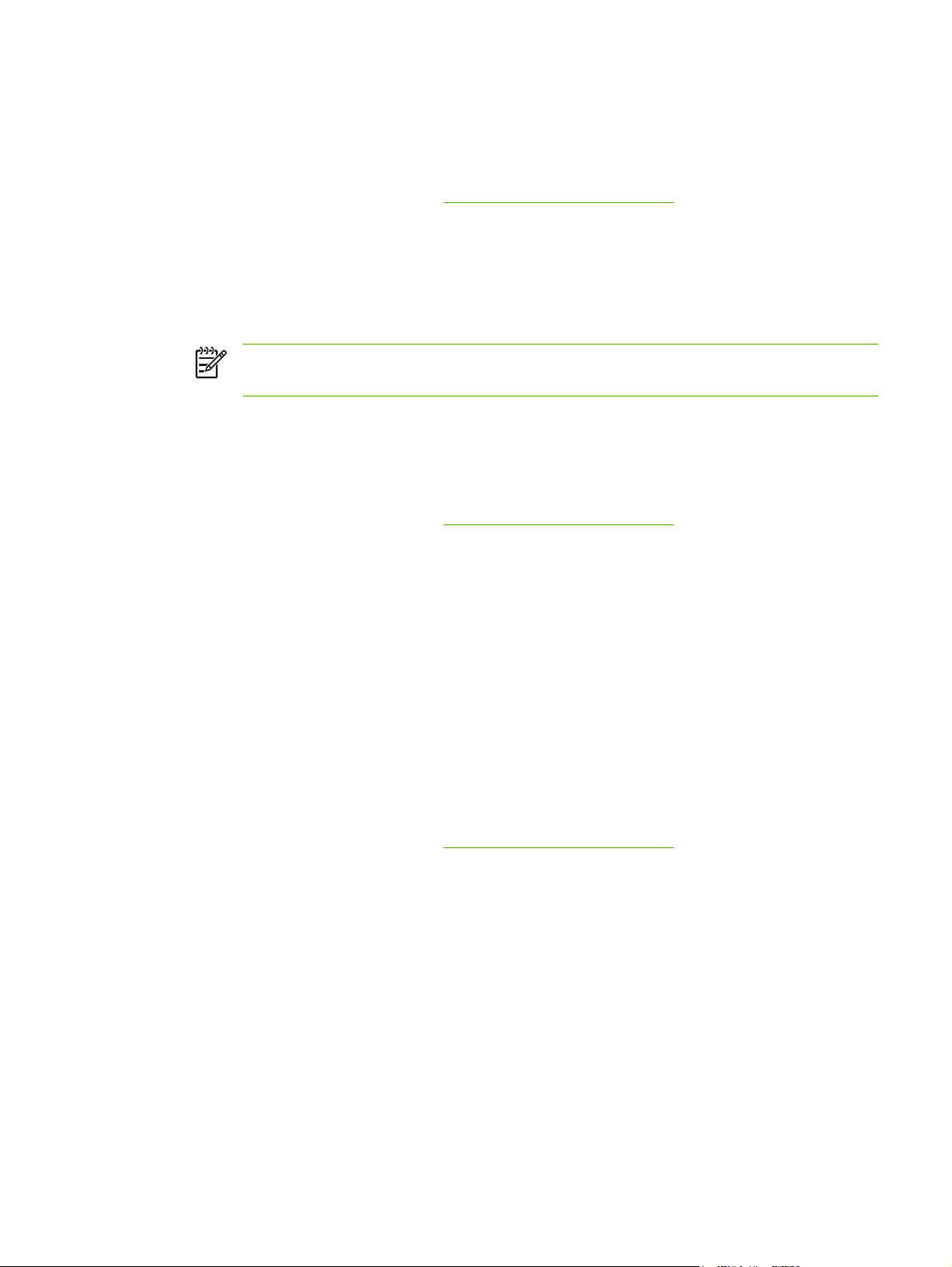
Drukowanie okładki
Można również wydrukować osobną okładkę dla dokumentów zawierającą określony komunikat (np.
„Poufne”).
1. Otwórz sterownik drukarki (zobacz
2. W menu podręcznym Cover Page (Okładka) lub Paper/Quality (Papier/Jakość) wybierz opcję
drukowania okładki Before Document (Przed dokumentem) lub After Document (Po
dokumencie).
3. Jeśli używasz systemu Mac OS X, w menu podręcznym Cover Page Type (Rodzaj okładki)
wybierz treść komunikatu, jaki ma zostać wydrukowany na okładce.
Uwaga Aby wydrukować pustą okładkę, wybierz opcję Standard (Standardowa) jako
Cover Page Type (Rodzaj okładki).
Otwieranie sterowników drukarki).
Drukowanie wielu stron na pojedynczym arkuszu papieru
Istnieje możliwość wydrukowania kilku stron na pojedynczym arkuszu papieru. Funkcja ta to tani sposób
drukowania wydruków roboczych.
1. Otwórz sterownik drukarki (zobacz
2. Puknij opcję Layout (Układ) w menu podręcznym.
3. Obok opcji Pages per Sheet (Strony na arkusz) wybierz liczbę stron, które chcesz wydrukować
na każdym arkuszu (1, 2, 4, 6, 9 lub 16).
4. Obok opcji Layout Direction (Orientacja dokumentu), wybierz kolejność i sposób rozmieszczenia
stron na arkuszu.
Otwieranie sterowników drukarki).
5. Obok opcji Borders (Obramowania) wybierz rodzaj obramowania drukowanego wokół każdego
arkusza.
Ustawianie opcji koloru
Użyj menu podręcznego Color Options (Opcje kolorów), aby kontrolować sposób interpretacji i
drukowania kolorów w oprogramowaniu.
1. Otwórz sterownik drukarki (zobacz
2. Otwórz menu podręczne Color Options (Opcje kolorów).
3. W systemie Mac OS X puknij pozycję Show Advanced Options (Wyświetl opcje zaawansowane).
4. Dostosuj ustawienia oddzielnie dla tekstu, grafiki i fotografii.
Otwieranie sterowników drukarki).
PLWW Korzystanie z funkcji sterownika drukarki na komputerze Macintosh 55
Page 66

Korzystanie z funkcji drukowania dwustronnego (dupleksu)
Aby drukować z obu stron, po wydrukowaniu pierwszej strony należy ponownie, ręcznie włożyć arkusz
papieru.
Uwaga Uszkodzony lub używany wcześniej materiał może powodować zacinanie się papieru
i nie powinno się go używać. Nie należy drukować z obu stron nalepek i folii.
W systemie Windows skonfiguruj sterownik drukarki do ręcznego drukowania dwustronnego.
Konfiguracja sterownika drukarki do drukowania dwustronnego w środowisku Windows
1. Kliknij przycisk Start, wskaż polecenie Ustawienia, a następnie kliknij polecenie Drukarki lub
Drukarki i faksy.
2. Kliknij prawym przyciskiem myszy ikonę sterownika, a następnie wybierz polecenie
Właściwości.
3. Kliknij kartę Ustawienia urządzenia.
4. W obszarze Obsługa papieru, wybierz opcję Dupleks ręczny. Kliknij przycisk OK.
Ręczne drukowanie dwustronne
1. Załaduj papier do podajnika 1, podajnika 2 lub opcjonalnego podajnika 3.
Jeżeli specjalnym papierem jest papier firmowy, załaduj go stroną do zadrukowania w dół i górną
krawędzią w kierunku tylnej części podajnika.
2. Uruchom sterownik drukarki.
3. Wybierz odpowiedni format i rodzaj.
4. W zakładce Wykończenie wybierz opcję Druk na obu stronach (Ręcznie).
Uwaga Domyślnym ustawieniem jest łączenie wzdłuż długiej krawędzi, gdy orientacja
strony jest ustawiona na pionową. Aby zmienić ustawienie na łączenie wzdłuż krótkiej
krawędzi, zaznacz pole wyboru Odwróć strony górą.
5. Naciśnij przycisk OK, aby wydrukować pierwszą stronę.
56 Rozdział 4 Zadania drukowania PLWW
Page 67

6. Przejdź do drukarki. Po wyświetleniu monitu Załaduj podajnik 1 wyjmij wszystkie czyste strony z
podajnika 1. Wyjmij zadrukowany stos z pojemnika wyjściowego i włóż go ponownie do podajnika 1
stroną zadrukowaną w górę, dolną krawędzią w kierunku drukarki.
Uwaga Nie wyrzucaj pustych kartek ze stosu przeznaczonego do zadrukowania. Jeśli
zlecenie ręcznego drukowania dwustronnego zawiera więcej niż 100 stron, do podajnika 1
należy włożyć maksymalnie do 100 stron.
7. Naciśnij przycisk OK, aby wydrukować drugą stronę.
8. Jeśli zlecenie ręcznego drukowania dwustronnego zawiera więcej niż 100 stron, pojawi się
monit Załaduj podajnik 1. Włóż do 100 stron do podajnika 1, a następnie kliknij OK, aby
kontynuować drukowanie drugiej strony.
PLWW Korzystanie z funkcji drukowania dwustronnego (dupleksu) 57
Page 68

Zatrzymywanie żądania druku
Żądanie druku można zatrzymać z poziomu panelu sterowania drukarki lub używanego programu. Aby
uzyskać instrukcje dotyczące zatrzymania żądania druku z komputera w sieci, należy zajrzeć do pomocy
ekranowej do danego oprogramowania sieciowego.
Uwaga Po anulowaniu zlecenia druku usunięcie wszystkich danych drukowania może zająć
trochę czasu.
Zatrzymanie aktualnie drukowanego zadania z poziomu panelu sterowania drukarki
Naciśnij przycisk X na panelu sterowania drukarki.
Uwaga Jeżeli drukowanie zadania jest już zbyt zaawansowane, opcja anulowania może nie
być dostępna.
Zatrzymanie aktualnie drukowanego zadania z poziomu używanego programu
Na ekranie może się na krótko pojawić okno dialogowe z opcją anulowania zadania drukowania.
Jeżeli z programu wysłanych zostało do drukarki kilka żądań, mogą one czekać w kolejce druku (na
przykład w Menedżerze wydruku systemu Windows). Zajrzyj do dokumentacji używanego programu,
aby uzyskać szczegółowe instrukcje dotyczące anulowania żądań druku z komputera.
Jeżeli zadanie drukowania oczekuje w kolejce drukowania (w pamięci komputera) lub w buforze drukarki
(Windows 2000 lub XP), należy je usunąć z poziomu komputera.
W systemie Windows 2000 oraz Windows XP kliknij menu Start, a następnie polecenie Drukarki i
faksy; lub kliknij Start, kliknij Panel sterowania, a następnie kliknij Drukarki i faksy. Kliknij dwukrotnie
ikonę drukarki, aby otworzyć bufor drukarki. Wybierz zlecenie, które chcesz anulować i naciśnij
przycisk Anuluj lub Usuń. Jeżeli zadanie nie zostało usunięte, może istnieć konieczność wyłączenia i
ponownego uruchomienia komputera.
58 Rozdział 4 Zadania drukowania PLWW
Page 69

5Zarządzanie drukarką
W tym rozdziale opisano obsługę drukarki.
Korzystanie ze stron informacyjnych drukarki
●
Korzystanie z wbudowanego serwera internetowego
●
Korzystanie z programu HP ToolboxFX
●
Korzystanie z oprogramowania Macintosh Configure Device (Konfiguracja urządzenia Macintosh)
●
PLWW 59
Page 70

Korzystanie ze stron informacyjnych drukarki
Z poziomu panelu sterowania można drukować strony zawierające informacje na temat drukarki i jej
bieżącej konfiguracji. Poniżej zamieszczono opisy procedur drukowania stron informacyjnych.
Opis strony Drukowanie strony
Struktura menu
Prezentuje menu panelu sterowania i
dostępne ustawienia.
Strona konfiguracji
Prezentuje ustawienia drukarki i
zainstalowane akcesoria.
Stan materiałów eksploatacyjnych
Prezentuje poziomy toneru kaset
drukujących.
1. Naciśnij OK.
2. Naciśnij przycisk >, aby podświetlić opcję Raporty, a następnie naciśnij
przycisk OK.
3. Jeśli opcja Struktura menu nie jest podświetlona, naciskaj przycisk < lub > aż
zostanie podświetlona, a następnie naciśnij przycisk OK.
Pełną listę pozycji menu i dopuszczalnych wartości zamieszczono w części
Korzystanie z menu panelu sterowania.
1. Naciśnij OK.
2. Naciśnij przycisk >, aby podświetlić opcję Raporty, a następnie naciśnij
przycisk OK.
3. Naciśnij przycisk >, aby podświetlić opcję Raport konfiguracji, a następnie
naciśnij przycisk OK.
1. Naciśnij OK.
2. Naciśnij przycisk >, aby podświetlić opcję Raporty, a następnie naciśnij
przycisk OK.
3. Naciśnij przycisk >, aby podświetlić opcję Stan materiałów
eksploatacyjnych, a następnie naciśnij przycisk OK.
Uwaga W przypadku korzystania z materiałów eksploatacyjnych innych
producentów, na stronie stanu nie będą umieszczone dane dotyczące
pozostałego okresu użytkowania materiałów. Więcej informacji można
znaleźć na stronie
Kasety drukujące producenta innego niż HP.
Strona demonstracyjna
Zawiera kolorową ilustrację
umożliwiającą sprawdzenie jakości
wydruku.
Strona sieciowa (tylko drukarka
HP Color LaserJet 2700n)
Pokazuje ustawienia sieciowe
drukarki.
Strona statystyki materiałów
Powoduje wyświetlenie stron PCL, PCL
6, PS, stron zaciętych lub błędnie
pobranych przez drukarkę, stron
monochromatycznych (czarno-białych)
lub kolorowych oraz podaje liczbę
stron.
1. Naciśnij OK.
2. Naciśnij przycisk >, aby podświetlić opcję Raporty, a następnie naciśnij
przycisk OK.
3. Naciśnij przycisk >, aby podświetlić opcję Strona demonstracyjna, a następnie
naciśnij przycisk OK.
1. Naciśnij OK.
2. Naciśnij przycisk >, aby podświetlić opcję Raporty, a następnie naciśnij
przycisk OK.
3. Naciśnij przycisk >, aby podświetlić pozycję Raport sieciowy, a następnie
naciśnij przycisk OK.
1. Naciśnij OK.
2. Naciśnij przycisk >, aby podświetlić opcję Raporty, a następnie naciśnij
przycisk OK.
3. Naciśnij przycisk >, aby podświetlić pozycję Strona zużycia, a następnie
naciśnij przycisk OK.
60 Rozdział 5 Zarządzanie drukarką PLWW
Page 71

Opis strony Drukowanie strony
Dziennik zużycia koloru
Prezentuje informacje dotyczące
wykorzystania poszczególnych kolorów
przez drukarkę.
Lista czcionek PCL
Informuje o czcionkach PCL
zainstalowanych w drukarce.
Lista czcionek PS
Informuje o czcionkach PS
zainstalowanych w drukarce.
Lista czcionek PCL6
Informuje o czcionkach PCL6
zainstalowanych w drukarce.
1. Naciśnij OK.
2. Naciśnij przycisk >, aby podświetlić opcję Raporty, a następnie naciśnij
przycisk OK.
3. Naciśnij przycisk >, aby podświetlić pozycję Dziennik zużycia koloru, a
następnie naciśnij przycisk OK.
1. Naciśnij OK.
2. Naciśnij przycisk >, aby podświetlić opcję Raporty, a następnie naciśnij
przycisk OK.
3. Naciśnij przycisk >, aby podświetlić pozycję Lista czcionek PCL, a następnie
naciśnij przycisk OK.
1. Naciśnij OK.
2. Naciśnij przycisk >, aby podświetlić opcję Raporty, a następnie naciśnij
przycisk OK.
3. Naciśnij przycisk >, aby podświetlić opcję Lista czcionek PS, a następnie
naciśnij przycisk OK.
Uwaga Przedstawia także informacje o tym, które czcionki są
przechowywane w module DIMM pamięci flash.
1. Naciśnij OK.
2. Naciśnij przycisk >, aby podświetlić opcję Raporty, a następnie naciśnij
przycisk OK.
3. Naciśnij przycisk >, aby podświetlić pozycję Lista czcionek PCL6, a następnie
naciśnij przycisk OK.
Strona Serwis 1. Naciśnij OK.
2. Naciśnij przycisk >, aby podświetlić opcję Raporty, a następnie naciśnij
przycisk OK.
3. Naciśnij przycisk >, aby podświetlić pozycję Strona serwisowa, a następnie
naciśnij przycisk OK.
PLWW Korzystanie ze stron informacyjnych drukarki 61
Page 72

Korzystanie z wbudowanego serwera internetowego
Kiedy drukarka jest podłączona do sieci, wbudowany serwer internetowy jest dostępny automatycznie.
Dostęp do wbudowanego serwera internetowego można uzyskać w systemie Windows 95 i nowszych.
Uwaga Kiedy drukarka jest bezpośrednio podłączona do komputera, należy użyć programu
HP ToolboxFX do wyświetlania stanu drukarki.
Serwer ten umożliwia przeglądanie stanu drukarki i sieci oraz zarządzanie funkcjami drukowania z
komputera, bez konieczności używania w tym celu panelu sterowania drukarki.
Przeglądanie informacji o stanie drukarki
●
Ustawianie rodzaju papieru załadowanego do każdego podajnika
●
Określanie pozostałego czasu eksploatacji wszystkich materiałów i zamawianie nowych
●
Przeglądanie i zmiana konfiguracji podajników
●
Przeglądanie i zmiana ustawień drukarki
●
Przeglądanie i drukowanie wewnętrznych stron drukarki
●
Przeglądanie i zmiana konfiguracji sieciowej
●
Przeglądanie treści pomocy odnoszącej się do aktualnego stanu drukarki
●
Zastrzeżenie dostępu do funkcji drukowania w kolorze
●
Aby możliwe było korzystanie z wbudowanego serwera internetowego, konieczne jest posiadanie
przeglądarki Microsoft Internet Explorer 6 lub nowszej, Netscape Navigator 7 lub nowszej, Safari 1.2
lub nowszej, Konqueror 3.2 lub nowszej, Firefox 1.0 lub nowszej, Mozilla 1.6 lub nowszej, albo Opera
7 lub nowszej. Wbudowany serwer internetowy działa, kiedy drukarka jest podłączona do sieci opartej
na protokole IP. Serwer nie obsługuje połączeń drukarki opartych na protokołach IPX i AppleTalk. Aby
otworzyć wbudowany serwer internetowy i korzystać z niego, nie jest konieczne posiadanie dostępu do
Internetu.
Dostęp do wbudowanego serwera internetowego przy zastosowaniu połączenia sieciowego
1. W obsługiwanej przeglądarce internetowej na komputerze w polu Adres/URL wpisz adres IP
drukarki. (Aby sprawdzić adres IP, wydrukuj stronę konfiguracji. Patrz część Korzystanie ze stron
informacyjnych drukarki)
Uwaga Po otworzeniu adresu URL można utworzyć zakładkę pozwalającą w przyszłości
szybko znaleźć stronę.
2. Wbudowany serwer internetowy zawiera trzy zakładki przedstawiające ustawienia i informacje o
drukarce: zakładka Stan, Ustawienia i Sieć.Drukarka HP Color LaserJet 2700 series Aby przejść
do danej zakładki, należy ją kliknąć.
Więcej informacji o poszczególnych zakładkach można znaleźć w następnej części.
Wbudowany serwer internetowy
Poniżej zamieszczono opisy podstawowych ekranów wbudowanego serwera internetowego.
62 Rozdział 5 Zarządzanie drukarką PLWW
Page 73

Zakładka lub część Opis
Zakładka Stan
Zawiera informacje na temat
drukarki, stanu i konfiguracji.
Zakładka Ustawienia
Umożliwia konfigurację drukarki z
poziomu komputera użytkownika.
Stan urządzenia: Pokazuje informacje o pozostałym czasie eksploatacji materiałów
●
firmy HP (0% oznacza wyczerpanie danego materiału).
Stan materiałów eksploatacyjnych: Pokazuje informacje o pozostałym czasie
●
eksploatacji materiałów firmy HP (0% oznacza wyczerpanie danego materiału).
Zawarto tu również numery części poszczególnych materiałów.
Konfiguracja urządzenia: Ta strona zawiera informacje pobrane ze strony
●
konfiguracji drukarki.
Podsumowanie sieciowe: Ta strona zawiera informacje pobrane ze strony
●
konfiguracji sieci.
Drukuj strony informacyjne: Umożliwia wydrukowanie stron z listą czcionek PCL,
●
PCL6, PS oraz strony stanu materiałów eksploatacyjnych, wygenerowanych przez
drukarkę.
Dziennik zadań zużycia kolorów: Zawiera informacje dotyczące wydruków
●
kolorowych na podstawie wykonanych zadań.
Dziennik zdarzeń: Ta strona przedstawia listę wszystkich zdarzeń i błędów drukarki.
●
Przycisk Pomoc techniczna: Zawiera łącze do strony pomocy technicznej dla
●
produktu. Przycisk Pomoc techniczna może być chroniony hasłem.
Przycisk Kup materiały eksploatacyjne: Zawiera łącze do strony, za
●
poś
rednictwem której można zamówić materiały eksploatacyjne dla drukarki.
Zakładka Kup materiały eksploatacyjne może być chroniona hasłem.
Informacje o urządzeniu: Pozwala na wprowadzenie nazwy drukarki i przydzielenie
●
jej numeru. Wprowadź nazwę podstawowego kontaktu, do którego będą wysyłane
informacje dotyczące drukarki.
Obsługa papieru: Umożliwia zmianę domyślnych ustawień obsługi papieru dla
●
drukarki.
Drukowanie: Umożliwia zmianę domyślnych ustawień drukowania dla drukarki.
●
PCL 5c: Umożliwia zmianę domyślnych ustawień PCL 5c dla drukarki.
●
PostScript: Umożliwia zmianę domyślnych ustawień PostScript dla drukarki.
●
Jakość druku: Umożliwia zmianę domyślnych ustawień jakości druku dla drukarki,
●
w tym ustawień kalibracji.
Gę
stość druku: Umożliwia zmianę ustawień kontrastu, podświetlenia, półtonów i
●
cieni dla każdego z materiałów eksploatacyjnych.
Rodzaje papieru: Umożliwia konfigurację trybów druku, dostosowanych do różnych
●
materiałów akceptowanych przez drukarkę.
Ustawienia systemowe: Umożliwia zmianę domyślnych ustawień systemowych dla
●
drukarki
Serwis: umożliwia uruchomienie procedury czyszczącej dla drukarki.
●
Przycisk Pomoc techniczna: Zawiera łącze do strony pomocy technicznej dla
●
produktu. Przycisk Pomoc techniczna może być chroniony hasłem.
Przycisk Kup materiały eksploatacyjne: Zawiera łącze do strony, za
●
pośrednictwem której można zamówić materiały eksploatacyjne dla drukarki.
Zakładka Kup materiały eksploatacyjne może być chroniona hasłem.
PLWW Korzystanie z wbudowanego serwera internetowego 63
Page 74

Zakładka lub część Opis
Uwaga Zakładka Ustawienia może być chroniona hasłem. Jeśli drukarka
znajduje się w sieci, przed zmianą jakichkolwiek ustawień na tej zakładce należy
skontaktować się z administratorem drukarki.
Zakładka Sieć
Umożliwia zmianę ustawień
drukarki z poziomu komputera
użytkownika.
Zakładka ta pozwala administratorowi sieci monitorować ustawienia sieciowe drukarki,
kiedy urządzenie jest podłączone do sieci opartej na protokole IP. Karta nie jest widoczna,
jeżeli drukarka jest podłączona bezpośrednio do komputera.
Uwaga Zakładka Sieć może być chroniona hasłem.
64 Rozdział 5 Zarządzanie drukarką PLWW
Page 75

Korzystanie z programu HP ToolboxFX
Program HP ToolboxFX służy do wykonywania następujących zadań:
Sprawdzanie stanu drukarki
●
Konfiguracja ustawień drukarki
●
Konfiguracja komunikatów o błędach
●
Przeglądanie informacji o rozwiązywaniu problemów.
●
Przeglądanie dokumentacji elektronicznej.
●
Można korzystać z programu HP ToolboxFX tylko wtedy, gdy drukarka jest podłączona bezpośrednio
do komputera lub do sieci. Aby można było korzystać z programu HP ToolboxFX, wymagane jest
przeprowadzenie typowej instalacji oprogramowania drukarki.
Uwaga Program HP ToolboxFX nie jest obsługiwany przez systemy operacyjne Windows
Server 2003 lub Macintosh. Aby korzystać z programu HP ToolboxFX, w systemie musi być
zainstalowany protokół TCP/IP.
Uwaga Aby otworzyć program HP ToolboxFX i korzystać z niego, nie jest konieczne posiadanie
dostępu do Internetu.
Uruchamianie programu HP ToolboxFX
Stan
Program HP ToolboxFX można uruchomić w następujące sposoby:
Kliknij dwukrotnie ikonę HP ToolboxFX w zasobniku systemu Windows.
●
W menu Start systemu Windows kliknij opcję Programy , HP, HP Color LaserJet 2700 series, a
●
następnie kliknij HP ToolboxFX.
Składniki programu HP ToolboxFX:
Stan
●
Alarmy
●
Pomoc
●
Ustawienia urządzenia
●
Ustawienia sieci
●
Folder Stan zawiera łącza do następujących stron:
Stan urządzenia. Przeglądanie informacji o stanie drukarki. Na tej stronie umieszczane są
●
informacje o stanie drukarki, np. zacięcia lub brak papieru w podajniku. Po rozwiązaniu problemu
kliknij przycisk Odśwież stan, aby uaktualnić informacje o stanie drukarki.
Stan materiałów eksploatacyjnych. Wyświetlanie szczegółowych informacji o stanie materiałów
●
eksploatacyjnych, np. szacunkowy poziom toneru w kasecie drukującej i liczba wydrukowanych
stron. Strona zawiera też łącza do stron, na których można zamówić materiały i informacje na temat
recyklingu.
PLWW Korzystanie z programu HP ToolboxFX 65
Page 76

Konfiguracja urządzenia. Wyświetlanie szczegółowych informacji na temat aktualnej konfiguracji
●
drukarki, w tym o ilości zainstalowanej pamięci i zainstalowanych dodatkowych podajnikach.
Podsumowanie sieciowe. Wyświetlanie szczegółowych informacji o aktualnej konfiguracji
●
sieciowej, w tym adresie IP i stanie sieci.
Drukuj strony informacyjne. Drukowanie strony konfiguracji i innych dostępnych stron
●
informacyjnych, np. o stanie materiałów eksploatacyjnych lub demonstracyjnej.
Dziennik zadań zużycia kolorów: Wyświetlanie informacji dotyczących wykorzystania
●
poszczególnych kolorów przez drukarkę.
Dziennik zdarzeń. Wyświetlanie rejestru błędów drukarki. Ostatnio zarejestrowane błędu znajdują
●
się na początku listy.
Dziennik zdarzeń
Dziennik zdarzeń to tabela składająca się z czterech kolumn, w której są zapisywane wydarzenia
związane z drukarką, aby można się było do nich odwołać. Dziennik zawiera kody odpowiadające
komunikatom o błędach wyświetlane na wyświetlaczu panelu sterowania. Liczba w kolumnie „Licznik
stron” określa liczbę wszystkich wydrukowanych stron do momentu wystąpienia błędu. Dziennik
zdarzeń zawiera też krótki opis błędu. Więcej informacji na temat komunikatów o błędach zawiera
Komunikaty panelu sterowania.
część
Alarmy
Folder Alarmy zawiera łącza do następujących stron:
Ustawianie alarmów o stanie. Pozwala na włączanie wyświetlania okien komunikatów o błędach
●
dla określonych zdarzeń, np. niski poziom toneru.
Ustawianie alarmów wysyłanych pocztą elektroniczną. Pozwala na włączanie alarmów
●
wysyłanych pocztą elektroniczną dla określonych zdarzeń, np. niski poziom toneru.
Ustawianie alarmów o stanie
Za pomocą programu HP ToolboxFX można skonfigurować drukarkę tak, aby wyświetlała na monitorze
komputera okna komunikatów o błędach w przypadku wystąpienia określonych zdarzeń. Zdarzenia
mogą obejmować zacięcia materiału, niskie poziomy toneru w kasetach drukujących firmy HP,
obecność w drukarce kasety innego producenta, brak materiałów w podajnikach i określone komunikaty
o błędach.
Wybierz dla alarmu format okna, ikony zasobnika systemowego, alertu na pulpicie lub dowolnej ich
kombinacji. Okna komunikatów o błędach i alertów na pulpicie są wyświetlane tylko w przypadku, gdy
drukarka jest podłączona do komputera, na którym skonfigurowano alarmy. Alerty na pulpicie są
widoczne jedynie chwilowo i znikają w sposób automatyczny.
Zmień ustawienie Próg alarmu Mało toneru na stronie Ustawienia systemowe, umożliwiające
ustalenie poziomu toneru, po którym następuje wyświetlanie alarmów.
Uwaga Zmiany zostaną wprowadzone po kliknięciu przycisku Zastosuj.
Ustawianie alarmów wysyłanych pocztą elektroniczną
Za pomocą programu HP ToolboxFX można skonfigurować wysyłanie alarmów pocztą elektroniczną
do maksymalnie dwóch adresów e-mail w przypadku wystąpienia określonych zdarzeń. Dla każdego z
66 Rozdział 5 Zarządzanie drukarką PLWW
Page 77

Pomoc
adresów e-mail można określić inne zdarzenia. Należy podać informacje serwera poczty elektronicznej,
za pomocą którego będą wysyłane alarmy drukarki.
Uwaga Konfiguracja alarmów wysyłanych pocztą elektroniczną możliwa jest jedynie za
pomocą serwera nie wymagającego uwierzytelniania użytkowników. Jeśli przy logowaniu na
serwer poczty elektronicznej konieczne jest podanie nazwy użytkownika i hasła, nie ma
możliwości włączenia alarmów wysyłanych pocztą elektroniczną.
Uwaga Zmiany zostaną wprowadzone po kliknięciu przycisku Zastosuj.
Folder Pomoc zawiera łącza do następujących stron:
Rozwiązywanie problemów. Drukowanie stron pomocy w rozwiązywaniu problemów,
●
czyszczenie drukarki i dostęp do palety kolorów podstawowych pakietu Microsoft Office. Więcej
informacji na temat palety kolorów podstawowych pakietu Microsoft Office znajduje się w części
Dopasowywanie kolorów.
W jaki sposób? Łącze do spisu treści podręcznika użytkownika.
●
Animowane demonstracje
●
Podręcznik użytkownika. Zawiera informacje o gwarancji, sposobie używania drukarki,
●
parametrach i wsparciu technicznym. Dostępny w formatach HTML i PDF.
Ustawienia urządzenia
Folder Ustawienia urządzenia zawiera łącza do następujących stron:
Informacje o urządzeniu. Informacje o drukarce, np. opis drukarki i osoba kontaktowa.
●
Obsługa papieru. Umożliwia konfigurację podajników lub zmianę ustawień obsługi papieru, np.
●
domyślnego formatu i rodzaju papieru.
Drukowanie. Umożliwia zmianę domyślnych ustawień druku, np. liczby kopii i orientacji papieru.
●
PCL. Wyświetlanie i zmiana ustawień sterowników PCL.
●
PostScript. Wyświetlanie i zmiana ustawień sterowników PS.
●
Jakość druku. Umożliwia zmianę ustawień drukarki
●
Gęstość druku. Umożliwia zmianę ustawień gęstości druku, np. kontrastu, obszarów jasnych,
●
półtonów i cieni.
Rodzaje papieru. Umożliwia zmianę ustawień trybów drukarki dla każdego typu materia
●
papieru firmowego, papieru dziurkowanego lub błyszczącego.
Ustawienia systemowe. Umożliwia zmianę ustawień systemowych drukarki, np. usuwania zacięć
●
papieru lub automatycznej kontynuacji. Umożliwia zmianę ustawienia Próg alarmu Mało toneru,
służącego do ustalania poziomu toneru, po którym następuje wyświetlanie alarmów.
łów, np.
Obsługa. Dostęp do procedur konserwacji drukarki.
●
PLWW Korzystanie z programu HP ToolboxFX 67
Page 78

Zapisz/przywróć ustawienia. Umożliwia zapisanie aktualnych ustawień drukarki do pliku na
●
komputerze. Plik można wykorzystać do załadowania ustawień dla innej drukarki lub przywrócenia
ustawień obecnej drukarki w przyszłości.
Hasło: Służy do ustalenia hasła, zabezpieczającego ustawienia urządzenia. Po ustaleniu hasła
●
dokonanie zmian ustawień urządzenia możliwe jest dopiero po jego podaniu. Hasło to jest takie
samo jak hasło wbudowanego serwera internetowego.
Informacje o urządzeniu
Strona zapisuje zawiera o drukarce i umożliwia dostęp do nich w przyszłości. Informacje wprowadzone
do pól na tej stronie są wyświetlane na stronie konfiguracji. Do pól można wprowadzać dowolne znaki.
Uwaga Zmiany zostaną wprowadzone po kliknięciu przycisku Zastosuj.
Obsługa papieru
Za pomocą opcji obsługi papieru programu HP ToolboxFX można konfigurować swoje ustawienia
domyślne. Są to opcje dostępne w menu panelu sterowania. Więcej informacji można znaleźć na
stronie
W przypadku braku materiału dostępne są trzy opcje postępowania z zadaniami drukowania:
●
Korzystanie z menu panelu sterowania.
Wybierz opcję Czekaj na załadowanie papieru.
●
●
W polu Czas przy braku papieru należy podać czas oczekiwania drukarki przed podjęciem działania.
Czas może wynosić od 0 do 3600 sekund.
Drukowanie
Za pomocą opcji obsługi papieru programu HP ToolboxFX można konfigurować ustawienia wszystkich
funkcji drukowania. Są to opcje dostępne w panelu sterowania. Więcej informacji można znaleźć na
stronie
PCL
Opcje PCL umożliwiają konfigurację ustawień języka PCL drukarki.
Wybierz opcję Anuluj z listy rozwijanej Przy braku papieru, aby anulować zadanie drukowania.
Wybierz opcję Ignoruj z listy rozwijanej Czas przy braku papieru, aby wysłać zadanie drukowania
do innego zasobnika.
Uwaga Zmiany zostaną wprowadzone po kliknięciu przycisku Zastosuj.
Korzystanie z menu panelu sterowania.
Uwaga Zmiany zostaną wprowadzone po kliknięciu przycisku Zastosuj.
Uwaga Zmiany zostaną wprowadzone po kliknięciu przycisku Zastosuj.
68 Rozdział 5 Zarządzanie drukarką PLWW
Page 79

PostScript
Należy włączyć opcję PostScript w przypadku korzystania z języka PostScript drukarki. Włączenie
opcji Drukuj strony błędów PostScript powoduje automatyczne wydrukowanie strony błędów emulacji
PostScript w razie wystąpienia takiego błędu.
Jakość druku
Za pomocą opcji jakości druku programu HP ToolboxFX można uzyskać lepszy wygląd zadań
drukowania. Są to opcje dostępne w panelu sterowania. Więcej informacji można znaleźć na stronie
Korzystanie z menu panelu sterowania.
Dostępne są następujące opcje kontrolowania jakości druku:
Kalibracja koloru
Kalibracja po włączeniu. Pozwala włączyć opcję kalibracji drukarki po włączeniu.
●
Częstotliwość kalibracji. Pozwala określić jak często drukarka ma przeprowadzać kalibrację.
●
Kalibruj teraz. Powoduje kalibrację drukarki.
●
Uwaga Zmiany zostaną wprowadzone po kliknięciu przycisku Zastosuj.
Uwaga Zmiany zostaną wprowadzone po kliknięciu przycisku Zastosuj.
Gęstość druku
Za pomocą ustawień gęstości druku można dokonywać dokładnych zmian ilości kolorowego toneru
używanego do drukowania dokumentów.
Kontrast. Kontrast oznacza zakres różnic pomiędzy kolorami jasnymi (obszary jasne) i ciemnymi
●
(cień). Aby zwiększyć zakres pomiędzy jasnymi a ciemnymi kolorami należy zwiększyć wartość
ustawienia Kontrast.
Obszary jasne. Zaznaczenia to bardzo jasne kolory bliskie barwie białej. Aby zmniejszyć obszary
●
jasne kolorów, należy zwiększyć wartość ustawienia Obszary jasne. Wprowadzenie tych zmian
nie ma wpływu na półtony i cienie.
Półtony. Półtony to kolory pomiędzy białym a pełnym kolorem. Aby przyciemnić półtony, należy
●
zwiększyć wartość ustawienia Półtony. Wprowadzenie tych zmian nie ma wpływu na obszary
jasne i cienie.
Cienie. Cienie to kolory najbliższe pełnym kolorom. Aby przyciemnić kolory cieni należy zwiększyć
●
wartość ustawienia Cienie. Wprowadzenie tych zmian nie ma wpływu na obszary jasne i półtony.
Rodzaje papieru
Za pomocą opcji Rodzaje papieru programu HP ToolboxFX można skonfigurować tryby druku
dostosowane do różnych materiałów. Wybranie opcji Przywróć tryby powoduje przywrócenie ustawień
fabrycznych.
Uwaga Zmiany zostaną wprowadzone po kliknięciu przycisku Zastosuj.
PLWW Korzystanie z programu HP ToolboxFX 69
Page 80

Ustawienia systemowe
Za pomocą opcji ustawień systemowych programu HP ToolboxFX można konfigurować różne
ustawienia druku. Opcje te nie są dostępne na panelu sterowania.
Uwaga Zmiany zostaną wprowadzone po kliknięciu przycisku Zastosuj.
Obsługa
Podczas drukowania wewnątrz drukarki mogą gromadzić się cząsteczki papieru, toneru i kurzu. Po
pewnym czasie może to spowodować problemy z jakością druku, na przykład plamki toneru lub
rozmazane wydruki. Program HP ToolboxFX oferuje łatwą metodę czyszczenia ścieżki papieru. Więcej
informacji można znaleźć na stronie
Ustawienia sieci
Karta Ustawienia sieci pozwala administratorowi sieci monitorować ustawienia sieciowe drukarki, kiedy
urządzenie jest podłączone do sieci opartej na protokole IP.
Czyszczenie drukarki.
70 Rozdział 5 Zarządzanie drukarką PLWW
Page 81

Korzystanie z oprogramowania Macintosh Configure Device (Konfiguracja urządzenia Macintosh)
Macintosh Configure Device (Konfiguracja urządzenia Macintosh) to sieciowy program umożliwiający
konfigurację i konserwację drukarki za pomocą komputera z systemem Mac OS X V10.3 lub V10.4. Z
programu tego można korzystać, jeżeli drukarka jest podłączona bezpośrednio do komputera lub do
sieci. Aby otworzyć program i z niego korzystać, nie jest konieczne posiadanie dostępu do Internetu.
Uwaga Aby można było korzystać z programu, wymagane jest natomiast przeprowadzenie
pełnej instalacji oprogramowania.
Programu Macintosh Configure Device (Konfiguracja urządzenia Macintosh) można używać do:
Sprawdzania stanu drukarki i drukowania stron informacyjnych
●
Przeglądania i zmiany ustawień drukarki
●
Przeglądania domyślnych ustawień drukarki
●
Przeglądania i zmiany ustawień sieci, np.:
●
konfiguracji IP,
❑
zaawansowanych ustawień sieci,
❑
ustawień mDNS,
❑
ustawień SNMP,
❑
hasła.
❑
Uruchamianie programu Macintosh Configure Device (Konfiguracja urządzenia Macintosh), w sytuacji gdy
drukarka jest bezpośrednio podłączona do komputera
1. Otwórz program HP Director (Nawigator HP), klikając ikonę HP Director (Nawigator HP) na pasku
stanu.
2. W programie HP Director (Nawigator HP) kliknij opcję Settings (Ustawienia).
3. Wybierz opcję Configure device (Konfiguruj urządzenie). Zostanie otwarta strona główna
programu Macintosh Configure Device (Konfiguracja urządzenia Macintosh).
Uruchamianie programu Macintosh Configure Device, w sytuacji gdy drukarka jest podłączona do sieci
1. Uruchom jedną z obsługiwanych przeglądarek internetowych:
Safari 1.2 lub nowsza
●
Netscape Navigator 7 lub nowsza
●
Opera 7 lub nowsza
●
2. W pasku adresu przeglądarki wpisz adres IP drukarki. Zostanie otwarta strona główna programu
Macintosh Configure Device (Konfiguracja urządzenia Macintosh).
PLWW Korzystanie z oprogramowania Macintosh Configure Device (Konfiguracja urządzenia Macintosh) 71
Page 82

72 Rozdział 5 Zarządzanie drukarką PLWW
Page 83

6 Kolor
W tym rozdziale przedstawiono sposoby uzyskania możliwie najlepszych kolorowych wydruków:
Korzystanie z koloru
●
Obsługa kolorów
●
Dopasowywanie kolorów
●
PLWW 73
Page 84

Korzystanie z koloru
Drukarka oferuje automatyczne funkcje koloru, pozwalające uzyskać doskonałe kolorowe wydruki.
Starannie zaprojektowane i przetestowane tabele kolorów zapewniają dokładne odwzorowanie
wszystkich drukowanych barw.
Drukarki wyposażone są również w zaawansowane narzędzia dla profesjonalistów.
HP ImageREt
Technologia HP ImageREt zapewnia najwyższą jakość kolorów bez konieczności zmiany ustawień
sterownika czy szukania kompromisu pomiędzy jakością druku, wydajnością i pamięcią. Technologia
ImageREt umożliwia tworzenie fotorealistycznych wydruków.
Wybór materiałów
Aby uzyskać wydruki najlepszej jakości, należy wybrać odpowiedni rodzaj materiału w menu
oprogramowania drukarki lub z poziomu panelu sterowania. Patrz
Opcje kolorów
Opcje kolorów umożliwiają automatyczne odwzorowanie optymalnych kolorów wyjściowych. Te opcje
korzystają z łączenia obiektów, co umożliwia optymalne ustawienie koloru i półtonu do różnych obiektów
na stronie (tekst, grafika i fotografie). Drukarka dokonuje analizy obiektów zawartych na stronie i
wykorzystuje ustawienia półtonów i kolorów, które zapewniają najlepszą jakość wydruku dla
poszczególnych obiektów.
Wybór materiałów do drukowania.
W środowisku Windows opcje kolorów Automatycznie i Ręcznie znajdują się na karcie Kolor
sterownika drukarki.
Standard sRGB
System sRGB jest stosowanym na świecie standardem kolorów, opracowanym przez firmy HP i
Microsoft jako wspólny język kolorów dla monitorów, urządzeń wejściowych (skanery i kamery cyfrowe)
oraz urządzeń wyjściowych (drukarki i plotery). Jest to standardowa przestrzeń kolorów stosowana w
produktach HP, systemach operacyjnych Microsoft, sieci World Wide Web oraz większości programów
biurowych. Standard sRGB jest używany w monitorach komputerów w systemie Windows oraz jest
standardem zbieżności dla telewizji wysokiej rozdzielczości.
Uwaga Na kolory wyświetlane na ekranie mogą mieć wpływ takie czynniki jak typ używanego
monitora i oświetlenie pokoju. Więcej informacji można znaleźć na stronie
kolorów.
W najnowszych wersjach programów Adobe PhotoShop®, CorelDRAW®, Microsoft Office i wielu innych
do przekazywania kolorów stosowany jest standard sRGB. Standard sRGB jest powszechnie
wykorzystywany, ponieważ jest to domyślna przestrzeń kolorów w systemach operacyjnych firmy
Microsoft. Typowi użytkownicy zauważają znaczącą poprawę odwzorowania kolorów, jeśli używane
przez nich programy i urządzenia wykorzystują do wymiany informacji o kolorach przestrzeń kolorów
sRGB.
System sRGB zwiększa możliwości użytkownika, który już nie musi być ekspertem od kolorów i może
automatycznie dopasować kolory pomiędzy drukarką, monitorem komputera i innymi urządzeniami
wejściowymi.
Dopasowywanie
74 Rozdział 6 Kolor PLWW
Page 85

Drukowanie za pomocą czterech kolorów (CMYK)
Turkusowy, karmazynowy, żółty i czarny (CMYK) to tusze, używane przy drukowaniu w czterech
kolorach. Środowiska sztuki graficznej (drukowanie i publikowanie) wykorzystują domyślnie pliki danych
CMYK do zapewnienia bogatych, nasyconych kolorów tekstu i grafiki. Drukarka akceptuje kolory CMYK
za pośrednictwem sterownika drukarki PS.
PLWW Korzystanie z koloru 75
Page 86

Obsługa kolorów
Ustawienie opcji koloru na wartość Automatycznie pozwala zazwyczaj uzyskać najlepszą możliwą
jakość druku dokumentów kolorowych. Czasami jednak może zaistnieć potrzeba wydrukowania
dokumentu kolorowego w skali szarości (czarnym i białym) lub zmiany jednej z opcji koloru drukarki.
Aby drukować w skali szarości lub zmienić opcje kolorów w systemie Windows, należy użyć
●
ustawień na karcie Kolory w sterowniku drukarki.
Aby drukować w skali szarości lub zmienić opcje kolorów pracując na komputerze Macintosh,
●
należy użyć menu rozwijanego Color Matching (Dopasowywanie kolorów) w oknie dialogowym
Print (Drukuj).
Druk w skali szarości
Wybór opcji Druk w skali szarości w sterowniku drukarki umożliwia wydruk kolorowego dokumentu
jako czarno-białego. Ta opcja jest użyteczna w przypadku drukowania dokumentów kolorowych,
przeznaczonych do kopiowania lub faksowania.
Po wybraniu opcji Druk w skali szarości drukarka przejdzie do pracy w trybie monochromatycznym,
co zmniejszy zużycie kolorowego tuszu.
Automatyczne lub ręczne regulowanie kolorów
Opcja dopasowania koloru Automatycznie optymalizuje neutralny szary kolor, półtony i wzmocnienia
krawędzi każdego elementu w dokumencie. Więcej informacji można znaleźć w pomocy ekranowej do
sterownika drukarki.
Uwaga Ustawienie Automatycznie jest standardowym ustawieniem, zalecanym do
drukowania wszystkich kolorowych dokumentów.
Opcja Ręcznie umożliwia dopasowanie neutralnego szarego koloru, półtonów i wzmocnienia krawędzi
dla tekstu, grafiki i fotografii. Aby uzyskać dostęp do ręcznych ustawień opcji kolorów, na zakładce
Kolory wybierz opcję Ręcznie, a następnie wybierz Ustawienia.
Opcje ręcznego ustawiania kolorów
Ręczne ustawianie kolorów pozwala dopasować opcje Kolory (lub Mapa kolorów) i Półtonowanie
oddzielnie dla tekstu, grafiki i fotografii.
Uwaga W programach przekształcających tekst lub grafikę w obrazy rastrowe ustawienia
Fotografie mają wpływ także na tekst i grafikę.
Tabela 6-1 Opcje ręcznego ustawiania kolorów
Opis ustawienia Opcje ustawienia
Półtonowanie
Opcje półtonów mają wpływ na rozdzielczość i
przejrzystość wydruków kolorowych.
Opcja Wygładzenie pozwala uzyskać lepsze wyniki na dużych,
●
jednokolorowych powierzchniach i poprawia wygląd fotografii
poprzez wygładzanie delikatnych odcieni koloru. Należy wybrać tę
opcję, aby uzyskać szczególnie jednolity, gładki kolor powierzchni.
Opcja Szczegół jest użyteczna do tekstu i grafiki, wymagających
●
ostrego odgraniczenia linii lub kolorów, np. w obrazach
zawierających wzór lub wysoki poziom szczegółowości. Należy
wybrać tę opcję, aby uzyskać ostre krawędzie i szczegóły obrazu.
76 Rozdział 6 Kolor PLWW
Page 87

Tabela 6-1 Opcje ręcznego ustawiania kolorów (ciąg dalszy)
Opis ustawienia Opcje ustawienia
Neutralne szarości
Ustawienie Neutralne szarości określa metodę
tworzenia szarych kolorów w tekstach, grafice i na
fotografiach.
Kontrola krawędzi
Ustawienie Kontrola krawędzi określa metodę
odwzorowywania krawędzi. To ustawienie składa się
z dwóch elementów: półtonowanie adaptacyjne i
wychwytywanie. Metoda półtonowania
adaptacyjnego oznacza zaostrzenie krawędzi.
Wychwytywanie to metoda redukująca efekt błędnej
rejestracji palety kolorów poprzez lekkie nakładanie
krawędzi przyległych obiektów.
Kolor RGB
Tylko czarny - tworzenie neutralnych kolorów (szarości i czerń)
●
przy użyciu tylko czarnego toneru. Ta metoda gwarantuje
neutralne kolory bez kolorowego nalotu.
4 kolory - tworzenie neutralnych kolorów (szarości i czerń)
●
poprzez połączenie wszystkich czterech kolorów toneru. Przy
zastosowaniu tej metody cieniowanie i przechodzenie kolorów w
inne kolory jest bardziej płynne, a czerń jest ciemniejsza.
Maksymalna to najsilniejsze ustawienie wychwytywania.
●
Włączone jest półtonowanie adaptacyjne.
Normalna jest opcją domyślną tego ustawienia. Wychwytywanie
●
znajduje się na poziomie średnim, a półtonowanie adaptacyjne jest
włączone.
Nieznaczna to opcja, oznaczająca nastawienie wychwytywania
●
na poziom minimalny, a półtonowanie adaptacyjne jest włączone.
Wył. - opcja, oznaczająca wyłączenie wychwytywania i
●
półtonowania adaptacyjnego.
Domyślny (sRGB) oznacza, że drukarka odczyta kolor RGB jako
●
sRGB. System sRGB jest standardem przyjętym przez firmę
Microsoft i konsorcjum World Wide Web (
Żywy powoduje zwiększenie nasycenia półtonów. Mniej kolorowe
●
obiekty są oddane jako bardziej kolorowe. Ustawienie to jest
zalecane do drukowania grafiki biznesowej.
http://www.w3.org).
Opcja Urządzenie oznacza, że drukarka drukuje dane RGB w
●
trybie pierwotnym urządzenia. Po wybraniu tej opcji do
prawidłowego odzwierciedlania kolorów niezbędna jest obsługa
kolorów w używanym programie lub w systemie operacyjnym.
AdobeRGB (1998) służy do drukowania dokumentów
●
wykorzystujących przestrzeń kolorów AdobeRGB zamiast sRGB.
Np. do zdjęć z niektórych aparatów cyfrowych lub dokumentów
utworzonych za pomocą programu Adobe PhotoShop. Podczas
drukowania z użyciem przestrzeni koloru Adobe RGB z poziomu
profesjonalnego oprogramowania należy wyłączyć obsługę
kolorów w programie i umożliwić oprogramowaniu drukarki
obsługę przestrzeni kolorów.
Zdjęcie interpretuje paletę kolorów RGB jak podczas drukowania
●
odbitek w cyfrowym laboratorium fotograficznym. Odwzorowane
kolory są głębsze i bardziej nasycone, w przeciwieństwie do trybu
Domyślny. Służy do drukowania zdjęć.
Ograniczenia dotyczące kolorowych wydruków
W drukarce dostępne jest ustawienie Ogranicz kolor. Administrator może wykorzystać tę opcję, aby
ograniczyć dostęp użytkownikom do funkcji drukowania w kolorze, co spowoduje zmniejszenie zużycia
kolorowego toneru. Jeśli nie możesz drukować w kolorze, skontaktuj się z administratorem sieci.
1. Naciśnij przycisk OK, aby otworzyć menu.
2. Naciśnij < lub >, aby podświetlić pozycję Ustawienia systemowe, a następnie naciśnij przycisk
OK.
3. Naciśnij < lub >, aby podświetlić pozycję Jakość druku, a następnie naciśnij przycisk OK.
PLWW Obsługa kolorów 77
Page 88

4. Naciśnij < lub >, aby podświetlić pozycję Ogranicz kolor, a następnie naciśnij przycisk OK.
5. Naciśnij < lub >, aby wybrać jedną z poniższych opcji
Włącz kolor
●
Wyłącz kolor
●
6. Naciśnij przycisk OK, aby zapisać ustawienie.
Administrator sieci może kontrolować zużycie kolorowego tuszu dla określonej drukarki HP Color
LaserJet 2700 poprzez wydruk dziennika zadań zużycia koloru. Patrz
informacyjnych drukarki.
Korzystanie ze stron
78 Rozdział 6 Kolor PLWW
Page 89

Dopasowywanie kolorów
Proces dopasowywania kolorowych wydruków drukarki do ekranu komputera jest skomplikowany,
ponieważ drukarka i komputer używają innych metod tworzenia kolorów. Monitory wyświetlają kolory
za pomocą pikseli świetlnych przy zastosowaniu przetwarzania kolorów RGB (czerwony, zielony i
niebieski), natomiast drukarki drukują kolory przy zastosowaniu przetwarzania kolorów CMYK
(turkusowy, karmazynowy, żółty i czarny).
Szereg czynników ma wpływ na zdolność dopasowania wydrukowanych kolorów do kolorów monitora:
Materiały do drukowania
●
Substancje kolorujące stosowane w drukarce (np. tusze lub tonery)
●
Proces drukowania (np. strumień tuszu, technologia prasowa lub laserowa)
●
Górne oświetlenie
●
Różnice osobowe w postrzeganiu kolorów
●
Oprogramowanie
●
Sterowniki drukarki
●
Systemy operacyjne komputera
●
Monitory
●
Karty i sterowniki wideo
●
Środowisko pracy (np. wilgotność)
●
Jeżeli kolory na ekranie nie odzwierciedlają w dokładny sposób kolorów na wydruku, należy wziąć pod
uwagę wyżej wymienione czynniki.
Dla większości użytkowników najlepszą metodą dopasowania kolorów jest drukowanie w systemie
kolorów sRGB.
Drukowanie palety kolorów podstawowych pakietu Microsoft Office za pomocą programu HP ToolboxFX
Za pomocą programu HP ToolboxFX można wydrukować paletę kolorów podstawowych pakietu
Microsoft Office. Można jej następnie używać do wybierania kolorów wykorzystywanych w drukowanych
dokumentach. Paleta zawiera rzeczywiste kolory drukowane w przypadku wybrania kolorów
podstawowych w programie pakietu Microsoft Office.
1. W programie HP ToolboxFX wybierz folder Pomoc.
2. W części Diagnostyka jakości druku wybierz opcję Drukuj kolory podstawowe.
Dopasowywanie kolorów próbki
Proces dopasowywania wydruków drukarki do palety próbek i standardowych wzorców kolorów jest
złożony. Zazwyczaj można uzyskać całkiem dobre wyniki dopasowania do palety kolorów, jeśli paleta
kolorów została wydrukowana tuszem turkusowym, karmazynowym, żółtym i czarnym. Często są one
nazywane paletami kolorów rozbarwianych.
PLWW Dopasowywanie kolorów 79
Page 90

Niektóre palety kolorów są tworzone z kolorów dodatkowych, które są specjalnie utworzonymi
barwnikami. Wiele z nich znajduje się poza gamą (zakresem) kolorów drukarki. Dla większości palet
kolorów dodatkowych istnieją odpowiedniki w postaci palet kolorów rozbarwianych, w których znajdują
się przybliżenia kolorów w formacie CMYK.
W przypadku większości palet kolorów rozbarwianych dostępne są informacje na temat standardu
wykorzystanego do wydrukowania palety kolorów: SWOP, EURO lub DIC. W większości przypadków
aby uzyskać optymalne dopasowanie koloru, należy wybrać odpowiednią emulację tuszu z menu
drukarki. Jeśli nie można określić standardu, należy użyć standardu emulacji SWOP.
80 Rozdział 6 Kolor PLWW
Page 91

7 Konserwacja
W tym rozdziale opisano sposoby konserwacji drukarki. Zawiera on informacje na następujące tematy:
Zarządzanie materiałami eksploatacyjnymi
●
Wymiana materiałów eksploatacyjnych i części
●
Czyszczenie drukarki
●
PLWW 81
Page 92

Zarządzanie materiałami eksploatacyjnymi
Używanie, przechowywanie oraz monitorowanie kaset drukujących może pomóc w zapewnieniu jakości
wydruków.
Żywotność materiałów eksploatacyjnych
Trwałość kasety drukującej zależy od sposobu użytkowania i ilości toneru wymaganej do wykonania
zadań drukowania. Na przykład podczas drukowania tekstu przy pięcioprocentowym pokryciu kaseta
drukująca z czarnym tonerem firmy HP wystarcza na wydrukowanie około 5 000 stron. (Typowa
korespondencja handlowa charakteryzuje się w przybliżeniu 5% pokryciem).
Trwałość kasety może być mniejsza od oczekiwanej w przypadku częstego drukowania zadań jednolub dwustronicowych lub zadań o gęstym pokryciu. Żywotność kasety można oszacować w każdej
chwili. Zapoznaj się z sekcją
informacje.
Przybliżona częstotliwość wymiany materiałów eksploatacyjnych
Poniższa tabela zawiera szacunkowy czas między wymianami kaset drukujących.
Sprawdzanie poziomu toneru kasety drukującej, aby uzyskać dodatkowe
Licznik stron Szacunkowy czas między wymianami
6500 stron2 (czarny) 6 miesięcy
3500 stron (kolor)
1
Szacunkowa trwałość określana jest przy założeniu drukowania 1500 stron na miesiąc.
2
Szacunkowa średnia liczba stron formatu A4/Letter, zakładając 5% pokrycie pojedynczymi kolorami
toneru.
Aby zamówić materiały eksploatacyjne online, odwiedź stronę
Sprawdzanie poziomu toneru kasety drukującej
Trwałość kasety drukującej można sprawdzić przy użyciu panelu sterowania drukarki, wbudowanego
serwera internetowego, oprogramowania drukarki, oprogramowania HP ToolboxFX lub
oprogramowania HP Web Jetadmin. Sprawdź wskaźnik poziomu materiałów eksploatacyjnych na
panelu sterowania drukarki, aby skontrolować przybliżone zużycie materiałów.
1
www.hp.com/support/clj2700.
82 Rozdział 7 Konserwacja PLWW
Page 93

Rysunek 7-1 Wyświetlacz drukarki
1 Obszar komunikatów/monitów
2 Wskaźnik poziomu materiałów eksploatacyjnych
3 Kolory kaset drukujących od strony lewej do prawej: czarny, żółty, niebieskozielony, purpurowy
Aby sprawdzić dokładniejsze poziomy, wydrukuj stronę stanu materiałów eksploatacyjnych, wykonując
instrukcje opisane w poniższej tabeli.
Urządzenie Czynność
Panel sterowania drukarki 1. Naciśnij OK.
2. Naciśnij przycisk >, aby podświetlić opcję Raporty, a następnie naciśnij
przycisk OK.
3. Naciśnij przycisk >, aby podświetlić opcję Stan materiałów eksploatacyjnych,
a następnie naciśnij przycisk OK.
Program HP ToolboxFX Na karcie Stan kliknij opcję Stan materiałów eksploatacyjnych, aby otworzyć stronę
stanu materiałów eksploatacyjnych.
Wbudowany serwer internetowy 1. W przeglądarce internetowej wprowadź adres IP strony głównej drukarki, a
HP Web Jetadmin W programie HP Web Jetadmin wybierz drukarkę. Strona stanu urządzenia
następnie naciśnij klawisz Enter, aby otworzyć stronę stanu materiałów
eksploatacyjnych. Patrz
2. Po lewej stronie ekranu kliknij opcję Stan materiałów eksploatacyjnych, aby
otworzyć stronę stanu materiałów eksploatacyjnych.
Uwaga Adres IP drukarki jest podany na stronie konfiguracji sieci. Patrz
Korzystanie ze stron informacyjnych drukarki.
przedstawia informacje na temat kasety drukującej.
Korzystanie z wbudowanego serwera internetowego.
Przechowywanie kasety drukującej
Kasetę drukującą należy wyjmować z opakowania tuż przed jej użyciem.
OSTROŻNIE Aby zapobiec uszkodzeniu kasety drukującej, nie należy wystawiać jej na
działanie światła na dłużej niż kilka minut ani dotykać powierzchni wałka.
PLWW Zarządzanie materiałami eksploatacyjnymi 83
Page 94

Kasety drukujące HP
Korzystając z oryginalnej, nowej kasety drukującej firmy HP, można uzyskać następujące informacje o
materiałach eksploatacyjnych:
Procentowa wartość pozostałych materiałów eksploatacyjnych
●
Pozostało stron (w przybliżeniu)
●
Liczba wydrukowanych stron
●
Kasety drukujące producenta innego niż HP
Firma Hewlett-Packard nie zaleca używania kaset drukujących innych producentów, zarówno nowych,
jak i z odzysku. Firma HP nie ma wpływu na konstrukcję i jakość produktów innych firm. Naprawy
wszelkich usterek spowodowanych użyciem kasety drukującej innego producenta nie podlegają
gwarancji.
W przypadku korzystania z kaset drukujących innych producentów firma HP nie może zapewnić
dokładności działania niektórych funkcji drukarki.
Jeśli kaseta drukująca innego producenta została sprzedana jako oryginalny produkt firmy HP, zapoznaj
się z częścią
Infolinia zgłaszania oszustw firmie HP i strona internetowa.
Sprawdzanie oryginalności kasety drukującej
Drukarka automatycznie sprawdza oryginalność kaset drukujących po włożeniu ich do drukarki.
Podczas sprawdzania oryginalności drukarka powiadomi użytkownika, czy kaseta jest oryginalną
kasetą drukującą firmy HP.
Jeśli komunikat na panelu sterowania drukarki informuje, że kaseta drukująca nie jest oryginalnym
produktem firmy HP, a została ona zakupiona jako oryginalna kaseta drukująca firmy HP, zapoznaj się
z częścią
Infolinia zgłaszania oszustw firmie HP i strona internetowa.
Infolinia zgłaszania oszustw firmie HP i strona internetowa
Jeśli po zainstalowaniu kasety drukującej firmy HP drukarka wyświetla komunikat informujący, że
zainstalowana kaseta drukująca nie jest oryginalnym produktem firmy HP, zadzwoń pod numer infolinii
firmy HP zgłaszania oszustw (1-877-219-3183, bezpłatny w Ameryce Północnej) lub odwiedź stronę
internetową
produkt firmy HP i podejmą kroki zmierzające do rozwiązania problemu.
Kaseta drukująca może nie być oryginalnym produktem firmy HP, jeśli występują następujące objawy:
Kaseta drukująca jest źródłem wielu problemów.
●
Kaseta nie wygląda tak jak poprzednio używane kasety (na przykład brakuje pomarańczowej taśmy
●
lub opakowanie jest inne niż opakowanie firmy HP).
www.hp.com/go/anticounterfeit. Nasi pracownicy pomogą ustalić, czy jest to oryginalny
84 Rozdział 7 Konserwacja PLWW
Page 95

Wymiana materiałów eksploatacyjnych i części
Podczas wymiany materiałów eksploatacyjnych należy uważnie przestrzegać wskazówek zawartych w
tej części.
Wskazówki dotyczące wymiany materiałów eksploatacyjnych
Przy ustawianiu drukarki należy wziąć pod uwagę niniejsze wskazówki, co ułatwi wymianę materiałów
eksploatacyjnych.
Wymagana jest odpowiednia ilość miejsca z przodu drukarki oraz nad drukarką do wyjęcia
●
materiałów eksploatacyjnych.
Drukarka powinna być umieszczona na płaskiej, stabilnej powierzchni.
●
Instrukcje dotyczące instalowania materiałów eksploatacyjnych znajdują się we wskazówkach
instalacyjnych dostarczonych z poszczególnymi elementami lub odwiedź stronę internetową
www.hp.com/support/clj2700.
OSTROŻNIE Firma Hewlett-Packard zaleca używanie w tej drukarce produktów marki HP.
Używanie innych produktów niż firmy HP może powodować problemy wymagające napraw, które
nie są objęte gwarancją Hewlett-Packard lub umowami serwisowymi.
Wymiana kaset drukujących
Gdy zbliża się koniec okresu używalności kasety drukującej, na panelu sterowania wyświetlany jest
komunikat zalecający zamówienie nowej kasety. Drukarka może nadal drukować przy użyciu bieżącej
kasety do momentu wyświetlenia na panelu sterowania komunikatu o konieczności wymiany kasety.
W drukarce używane są cztery kolory i każdy z nich znajduje się w oddzielnej kasecie: czarny (K),
niebieskozielony (C), purpurowy (M) i żółty (Y).
Kasetę drukującą należy wymienić, gdy na panelu sterowania drukarki wyświetlany zostanie
komunikat Wymień kasetę drukującą: <kolor>.
Wymiana kasety drukującej
1. Otwórz przednie drzwiczki.
OSTROŻNIE Nie należy umieszczać żadnych przedmiotów na module transferu
umieszczonym za przednimi drzwiczkami. Nie należy go także dotykać.
PLWW Wymiana materiałów eksploatacyjnych i części 85
Page 96

2. Wyjmij z drukarki zużytą kasetę drukującą.
3. Wyjmij z opakowania nową kasetę drukującą. Umieść zużytą kasetę drukującą w opakowaniu w
celu recyklingu.
4. Chwyć kasetę z obu stron i rozmieść toner, delikatnie potrząsając kasetą do przodu i do tyłu.
OSTROŻNIE Nie wolno dotykać osłony ani powierzchni wałka.
86 Rozdział 7 Konserwacja PLWW
Page 97

5. Z nowej kasety drukującej zdejmij pomarańczowe blokady transportowe oraz taśmę
przymocowaną do lewej blokady transportowej. Taśmę transportową i blokady transportowe
należy zutylizować zgodnie z lokalnymi przepisami.
6. Wyrównaj kasetę drukującą za pomocą prowadnic wewnątrz drukarki i przy użyciu uchwytów wsuń
kasetę, aż zostanie całkowicie włożona.
7. Dokładnie zamknij drzwiczki.
Po chwili na panelu sterowania powinien zostać wyświetlony komunikat Gotowość.
8. Instalacja została zakończona. Umieść zużytą kasetę drukującą w opakowaniu, w którym
dostarczono nową kasetę. Instrukcje na temat recyklingu znajdują się w przewodniku recyklingu.
9. Jeżeli używana jest kaseta drukująca innego producenta, dodatkowe instrukcje znajdują się na
panelu sterowania.
PLWW Wymiana materiałów eksploatacyjnych i części 87
Page 98

Aby uzyskać dodatkową pomoc, odwiedź stronę Wskazówki dotyczące wymiany materiałów
eksploatacyjnych.
88 Rozdział 7 Konserwacja PLWW
Page 99

Czyszczenie drukarki
Podczas drukowania wewnątrz drukarki mogą gromadzić się cząsteczki papieru, toneru i kurzu. Po
pewnym czasie może to spowodować problemy z jakością druku, na przykład plamki toneru lub plamy
na wydrukach. Drukarka ta jest wyposażona w tryb czyszczenia, który może rozwiązać ten problem i
zapobiec jego powracaniu.
Czyszczenie drukarki z poziomu panelu sterowania
1. Naciśnij OK.
2. Naciśnij przycisk >, aby podświetlić opcję Obsługa, a następnie naciśnij przycisk OK.
3. Naciśnij przycisk >, aby podświetlić opcję Tryb czyszczenia, a następnie naciśnij przycisk OK.
4. Umieść zwykły papier w podajniku 1, a następnie naciśnij przycisk OK, aby rozpocząć proces
czyszczenia.
Czyszczenie drukarki za pomocą programu HP ToolboxFX
1. Uruchom program HP ToolboxFX.
2. W okienku Urządzenia kliknij dwukrotnie ikonę drukarki.
3. Kliknij dwukrotnie folder HP, a następnie opcję Rozwiązywanie problemów.
4. W części Strona czyszcząca, kliknij opcję Drukuj stronę. Zostanie wydrukowana strona z
wzorem.
5. Włóż stronę z wzorem do podajnika 1 zadrukowaną stroną do góry.
6. Kliknij ikonę Wyczyść.
PLWW Czyszczenie drukarki 89
Page 100

90 Rozdział 7 Konserwacja PLWW
